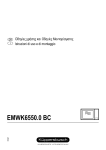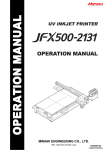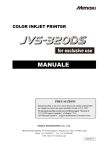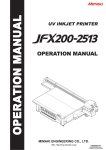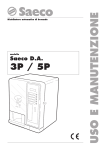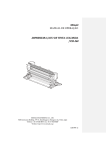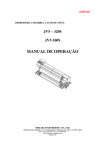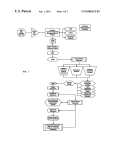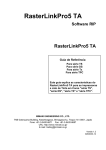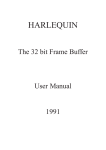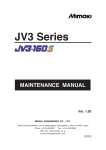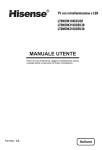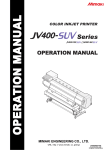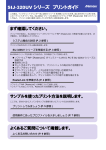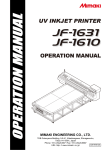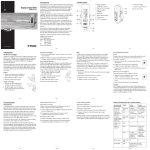Download Manuale d`uso Mimami TS500-1800
Transcript
MIMAKI ENGINEERING CO., LTD. URL: http://eng.mimaki.co.jp/ D202330-10 Original instructions INDICE ATTENZIONE....................................................................... v LIMITAZIONE DI GARANZIA.......................................... v Richieste ......................................................................... v Dichiarazione FCC (USA) .............................................. v Interferenze a radio e televisioni ..................................... v Premessa ............................................................................ vi Inchiostro utilizzabile .......................................................vi In questo manuale d'uso..................................................vi Precauzioni.......................................................................... vii Simboli ............................................................................vii Interlock di sicurezza ...................................................... x Capitolo 1 Prima dell'uso Installare la macchina ........................................................1-2 Dove installare la macchina ............................................. 1-2 Temperatura ambiente di lavoro ....................................... 1-2 Come fissare la macchina ................................................ 1-3 Spostare la macchina ....................................................... 1-3 Nome e funzioni delle varie parti .......................................1-4 Fronte................................................................................. 1-4 Retro e parte destra della macchina ................................ 1-5 Pannello operativo............................................................. 1-6 Riscaldatore....................................................................... 1-7 Sensore del materiale........................................................ 1-7 Carrello.............................................................................. 1-8 Lama del cutter e fessura di taglio.................................... 1-8 Stazione Capping ............................................................. 1-9 Rulli di trazione e di alimentazione.................................... 1-9 Cavi di connesisone..........................................................1-10 Connettere il cavo di interfaccia USB2.0 ....................... 1-10 Connettere il cavo di alimentazione................................. 1-11 Inserire le bottiglie d'inchiostro..........................................1-12 Precauzioni nel maneggiare le bottiglie.......................... 1-16 Materiali............................................................................1-17 Dimensioni utilizzabili dei materiali................................. 1-17 Precauzioni nel maneggiare dei materiali....................... 1-17 Capitolo 2 Operazioni di base Sequenza operativa...........................................................2-2 Accendere/spegnere la macchina......................................2-3 Accendere la macchina..................................................... 2-3 Spegnere la macchina....................................................... 2-4 Impostare i materiali...........................................................2-5 Regolare l'altezza delle teste............................................. 2-5 Note per l'ìmpostazione del materiale............................... 2-6 Impostare una bobina........................................................ 2-7 Impostare un foglio.......................................................... 2-24 Cambiare l'origine di stampa............................................ 2-25 i Preparare i riscaldatori..................................................... 2-26 Cambiare la temperatura dei riscaldatori.........................2-26 Controllare la temperatura dei riscaldatori.......................2-27 Test di alimentazione ...................................................... 2-28 Test di stampa................................................................. 2-29 Test di stampa.................................................................2-30 Pulizia della testa............................................................. 2-31 Circa la pulizia della testa................................................2-31 Eseguire la pulizia della testa dopo il test di stampa.............................................................................2-31 Impostare l'alimentazione................................................. 2-32 Impostare la correzione dell'alimentazione......................2-32 .. 2-34 Dati di stampa.................................................................. 2-36 Correggere la posizione della caduta inchiostro per la stampa bidirezionale Iniziare le operazioni di stampa.......................................2-36 Interrompere la stampa ...................................................2-37 Cancellare i dati ricevuti (Data Clear) ............................2-37 Comportamento dopo la fine della stampa .....................2-37 Tagliare il materiale..........................................................2-38 Capitolo 3 Funzioni Lista delle funzioni ............................................................ 3-2 Impostare il riscaldatore..................................................... 3-3 Impostare Logical Seek .................................................... 3-4 Impostare il tempo di asciugatura...................................... 3-5 Impostare i margini............................................................ 3-6 Impostare la pulizia automatica......................................... 3-7 Impostare la pulizia ugelli.................................................. 3-8 Altre impostazioni.............................................................. 3-9 Impostazioni della macchina............................................ 3-10 Impostare AUTO Power-off ............................................3-11 Impostare l'alimentazione e il riavvolgimento..................3-12 Impostare il display per il supporto rimasto......................3-13 Impostare il tempo...........................................................3-15 Impostare l'unità..............................................................3-16 Impostare KEY BUZZER ................................................3-17 Impostare LANGUAGE ...................................................3-18 Impostare MEDIA DETECT ...........................................3-19 Impostare DRYING FEED ..............................................3-20 Inizializzare le impostazioni............................................. 3-21 Confermare le impostazioni della macchina.................... 3-22 Verificare lo stato della macchina....................................3-22 Verificare la versione della macchina..............................3-23 Mostrare le informazioni della macchina.........................3-23 ii Capitolo 4 Manutenzione Manutenzione......................................................................4-2 Precauzioni durante la pulizia............................................ 4-2 Note sul liquido di pulizia .................................................. 4-2 Pulizia delle superfici esterne............................................ 4-3 Pulizia della piastra............................................................ 4-3 Pulizia del post-riscaldatore, del coperchio e piastre........ 4-3 Pulizia del sensore del materiale....................................... 4-4 Pulizia del pressore del materiale..................................... 4-4 Manutenzione della stazione capping.................................4-5 Pulizia della spazzola e dei cappucci................................ 4-5 Pulizia dei condotti di scarico dell'inchiostro (DISWAY WASH) .... 4-8 Quando la macchina non è usata da molto tempo (CUSTODY WASH) .......................................................... 4-9 Pulizia delle teste e delle parti circostanti.........................4-12 Quando l'ugello è ancora ostruito.....................................4-14 Lavare la testa dell'ugello................................................ 4-14 Ugelli alternativi per la stampa, quando mancano gli ugelli ......................................................................................... 4-16 Funzione di manutenzione automatica.............................4-20 Impostare gli intervalli di raffreddamento......................... 4-20 Impostare gli intervalli di pulizia....................................... 4-21 Sostituire i consumabili.....................................................4-22 Cambiare la spazzola...................................................... 4-22 Se appare il messaggio del serbatoio per l'inchiostro di scarto.... 4-23 Sostituire la lama del cutter............................................. 4-25 Capitolo 5 In caso di problemi In caso di problemi..............................................................5-2 Il dispositivo non si accende............................................... 5-2 La macchina non inizia a stampare.................................... 5-2 Il materiale è incastrato/sporco.......................................... 5-3 La spia [HEAT] o [CONSTANT] LED non si accende ....... 5-3 Si è ridotta la qualità dell'immagine................................... 5-4 L'ugello si è otturato........................................................... 5-4 Appare l'avviso per la bottiglia d'inchiostro........................ 5-5 Problemi con la tanica (Errore da 618 a 61b) ....................................................... 5-6 Problemi con gli ugelli....................................................... 5-7 Problemi di pressione....................................................... 5-9 Problemi di alimentazione................................................ 5-11 Errore / Messaggi sul display ...........................................5-12 Messaggi di avvertimento................................................ 5-12 Messaggi d'errore............................................................ 5-16 iii Capitolo 6 Appendice Specifiche .......................................................................... 6-2 Specifiche della macchina..................................................6-2 Specifiche per l'inchiostro...................................................6-3 Ordine delle impostazioni a seconda del tipo di inchiostro............ 6-4 Impostare l'ordine delle bottiglie d'inchiostro......................6-4 Moduli di richiesta informazioni.......................................... 6-5 Etichette di avvertimento.................................................... 6-6 Flowchart delle funzioni..................................................... 6-8 iv ATTENZIONE CAUTION DISCLAIMER OF WARRANTY LIMITAZIONE DI GARANZIA LA PRESENTE GARANZIA LIMITATA RAPPRESENTA LA GARANZIA UNICA ED ESCLUSIVA THIS LIMITED WARRANTY OF MIMAKI SHALL BE THE SOLE AND EXCLUSIVE WARRANTY AND IS IN LIEU E TUTTE LE ALTRE GARANZIE ESPRESSE O IMPLICITE DI COMMERCIAOFSOSTITUISCE ALL OTHER WARRANTIES, EXPRESS OR IMPLIED, INCLUDING, BUT NOT LIMITED TO, ANY IMPLIED BILITÀ O ADEGUATEZZA, E MIMAKI NON SI ASSUME E NON AUTORIZZA ALCUN VENDIWARRANTY OF MERCHANTABILITY OR FITNESS, AND MIMAKI NEITHER ASSUMES NOR AUTHORIZES DEALER TOASSUMERE ASSUME FOR ANY OTHER OBLIGATION OR LIABILITY OR MAKE ANY OTHER WARRANTY TORE AD AIT NOME SUO ALCUNA ALTRA OBBLIGAZIONE O RESPONSABILITÀ OR MAKE ANY OTHER WARRANTY IN CONNECTION WITH ANY PRODUCT WITHOUT MIMAKI’SSENPRIOR O RILASCIARE ALCUNA ALTRA GARANZIA IN RELAZIONE AD ALCUN PRODOTTO WRITTEN CONSENT. ZA IL PREVENTIVO CONSENSO SCRITTO DI MIMAKI. IN NO EVENT SHALL MIMAKI BE LIABLE FOR SPECIAL, INCIDENTAL OR CONSEQUENTIAL DAMAGES OR IN ALCUN CASO MIMAKI SARÀOR RESPONSABILE PARTICOLARI, INCIDENTALI FOR LOSS OF PROFITS OF DEALER CUSTOMERS OFPER ANYDANNI PRODUCT. O CONSEQUENZIALI O MANCATO GUADAGNO DI VENDITORI O CLIENTI DI QUALSIASI PRODOTTO. Richieste Requests Questo manuale di istruzioni è stato attentamente preparato per essere compreso facilmente. • This Operation manual has been carefully prepared for your easy understanding. Comunque la preghiamo di non esitare a contattare un distributore localeoroour il nostro per any qualsiasi richieHowever, please do not hesitate to contact a distributor in your district office ifufficio you have inquiry. sta.• Description contained in this Operation manual are subject to change without notice for improvement. Le descrizioni contenute in questo manuale possono cambiare senza preavviso in caso di miglioramento. Dichiarazione FCC (USA) FCC Statement (USA) Questa attrezzatura è stata testata trovata conforme limiti digitali di Classe A, conThis equipment has been tested andefound to comply withai the limitsdei for dispositivi a Class A digital device, pursuant to Part 15 of the Rules. These limits FCC. are designed to provide harmfulprotezione interference forme allaFCC Parte 15 delle Norme Questi limiti sonoreasonable progettati protection per fornireagainst ragionevole when the is operated a commercial environment. equipmentcommerciale. generates, uses and can radiate contro le equipment interferenze dannose in quando l’attrezzatura è usataThis in ambiente Questa attrezradio frequency energy and, if not installed and used in accordance with the Operation manual, may cause zatura genera, utilizza e può emanare energia a radiofrequenza; e se non viene installata e usata come harmful interference to radio communications. descritto manuale istruzioni,area puo’iscausare interferenze radio case comunicazioni. Operationin of questo this equipment in di a residential likely to cause harmfulpericolose interferencealle in which the user will L’utilizzo di questa attrezzatura in un’area residenziale puo’ causare interferenze dannose per le quali be required to correct the interference at his own expense. In the case where MIMAKI-recommended cable is not used for connection of this device, limits provided by FCC l’utente deve provvedere a proprie spese. rulescaso can be exceeded. Nel in cui il cavo raccomandato da Mimaki non venisse usato per questo dispositivo, potrebbero To prevent this, use of MIMAKI-recommended cable is essential for the connection of this printer. essere superati i limiti stabiliti dalle Norme FCC. Per evitare cio’, è essenziale l’uso di cavi raccomandati da Mimaki per il collegamento di questo plotter. Interferenze e televisioni Interferencecon to radio televisions and radios Il prodotto manuale genera altafrequency frequenza durante l’uso. The productdescritto describedin inquesto this manual generates high when operating. The product can interfere with radios and televisions if set up or commissioned under improper conditions. Puo’ interferire con radio e televisori se montato o messo in funzione in condizioni improprie. The product is not guaranteed against any damage to specific-purpose radio and televisions. Il prodotto non è garantito contro qualunque danno a particolari.radio e televisori The product’s interference with your radio or television will be checked by turning on/off the power switch of the L’interferenza del prodotto con radio e televisioni puo’ essere verificata spegnendo ed accendendo product. l’interruttore. In the event that the product is the cause of interference, try to eliminate it by taking one of the following corrective measures or taking some of them in combination. Change the sia orientation of the antenna of occorre provare a eliminarla adottando una o più delle seguenNel• caso in cui causa di interferenza, t. ti misure correttive. • Plug the power cord of this product into an outlet which is isolated from power circuits connected to the television • Cambiare l’orientamento dell’antenna dell’apparecchio televisivo o radiofonico per trovare la giusta set or radio. posizione. • Cambiare il luogo d’installazione del prodotto. Allontanare l’apparecchio televisivo o radiofonico dal prodotto. • Inserire il cavo di alimentazione in una presa su un circuito diverso da quello dell’apparecchio disturbato. v Premessa Congratulazioni per l'acquisto di MIMAKI color ink jet printer Serie "TS500" . La Serie “TS500” è una color inkjet printer che puo' stampare con inchiostro sublimatico realizzando immagini velocemente e di ottima qualità. Inchiostro utilizzabile Potete usare inchiostro sublimatico (quattro-colori / sei-colori). • 4-colori • 6-colori : 2 bottiglie per il Blu, Magenta, Giallo e nero. : 1 bottiglia per Blu, Magenta, Giallo, Nero, Light blu e Light magenta (2 bottiglie per Giallo e Nero). 1 In questo manuale d'uso • Questo manuale descrive il funzionamento e la manutenzione di "Color inkjet printer Serie TS500" (in seguito chiamata macchina) • TS500-1800 è identica al modello SGPR656-180. • Leggere attentamente e comprendere appieno il manuale prima di usare la macchina. • Questo manuale deve essere a disposizione dell'utente della macchina. • Questo manuale è stato redatto con molta attenzione e perchè risulti di facile comprensione. Tuttavia, per qualsisi richiesta rivolgetevi al distributore locale oppure ai nostri uffici. • Le descrizioni nel manuale sono soggette a modifiche senza preavviso a causa di possibili miglioramenti. • E' possibile scaricare una copia dell'ultimo manuale dal nostro sito web. 2 3 4 5 E' severamente vietato riprodurre il manuale. All Rights Reserved.Copyright © 2012 MIMAKI ENGINEERING Co., Ltd. 6 vi Precauzioni di sicurezza Safety Precautions Symbols Simboli In questoare manuale istruzioni sono usate etichette per istruzioniofsicure all’utente e per eviSymbols used indi this Operation Manual fordelle safe operation and dare for prevention damage to the machine. tare danni dispositivo. Il simbolo usato èofdiverso The possibili indicated sign is al different depending on the content caution.secondo il contenuto dell’avviso. are sono givenindicati below. Please followLeggere these instructions as you read this manual. ISymbols simboliand ed iltheir loromeanings significato di seguito. e rispettare le istruzioni per il corretto funzionamento. Esempi di simboli Examples of symbols Significato Meaning Il mancato rispetto delle istruzioni date con questo simbolo potrebbe causare morte o Failure to observe the instructions given with this symbol can result in death or serious injuries to lesioni gravi attentamente e capire interamente il testo. personnel. Be alle surepersone. to read it Leggere carefully and use it properly. Il mancato rispetto delle istruzioni date con questo simbolo potrebbe causare lesioni alle Failure to observe the instructions given with this symbol can result in injuries to personnel or persone o danni alle cose. damage to property. Notizie importanti per un corretto utilizzo della macchina sono segnalate da questo simImportant notes in use of this machine are given with this symbol. Understand the notes bolo. Comprendere fondo le note per ottenere un utilizzo corretto. thoroughly to operate athe machine properly. Informazioni utili sono segnalate con questo simbolo. Fare riferimento a queste inUseful information is given with this symbol. Refer to the information to operate the machine formazioni per operare correttamente sulla macchina. properly. Indica la pagina di riferimento per contenuti correlati. Indicates the reference page for related contents. Il simbolo The symbol " chethat le istruzioni devono essere osservate strettamente " indica indicates the instructions must be observed as altrettanto strictly as the CAUTION instructions DANGER andDANGER WARNING instructions). Un A sign representing precaution che gli avvisi(including di CAUTION (inclusi e WARNING). simbolo indicanteauna pre(the sign shown at leftindicato warns of hazardous voltage) is shown in the triangle. cauzione (il simbolo a sinistra avverte di tensione pericolosa) appare in un triangolo. Il simbolo The symbol " chethat l’azione indicata vietata. Un simbolo indicante un’azione " indica indicates the action shownè is prohibited. A sign representing a prohibited action (the sign shown at left prohibitsvieta disassembly) is shown in orinaround the circle. vietata (il simbolo indicato a sinistra lo smontaggio) appare un cerchio o intorno ad esso. Il simbolo chethat è assolutamente necessario eseguire l’azione o The symbol " " indica indicates the action shown must be taken without fail orindicata the instructions seguire istruzioni lettera. Un simbolo indicante una istruzione must be le observed without fail. alla A sign representing a particular instruction (the sign particolare shown at left instructs to unplug the cable from wall outlet) is shown in the circle. (il simbolo a sinistra avverte dithe staccare il cavo dalla presa) appare in un cerchio. Vii Precauzioni di sicurezza Avvertenze per l'uso ATTENZIONE • Non usare la macchina in unlocale scarsamente areato o chiuso. • Fate attenzione a non danneggiare, rompere o lavorare sul cavo elettrico. Se un materiale pesante viene posto sul cavo, o se questo viene riscaldato o tirato, esso puo' rompersi e causare incendi o scosse elettriche. • Evitate di posizionare la macchina in un ambiente umido. Non schizzare acqua sulla macchina. L'utilizzo di un tale ambiente puo' provocare incendi, scosse eletriche o guasti alla macchina. • Usare la macchina con la corretta alimentazione. Questa macchina supporta una potenza pari a fase singola da 200 a 240 Vac 20 A e inf. (Non è possibile utilizzare questa macchina con 100V.) • Usare la macchina in condizioni anomale come ad esempio quando produce fumo o strani odori puo' provocare incendi o scosse elettriche. Se si nota una tale anomalia, assicurarsi di spegnere la macchina e togliere il cavo della corrente. Prima di tutto controllare che la macchina non produca più fumo, poi, contattare il nostro distributore o l'ufficio vendite MIMAKI per la riparazione. Non riparare la macchina da soli in quanto è molto pericoloso. • Non smonatre mai l'unità principale della macchina o la bottiglia dell'inchiostro. Smontare o modificare la macchina puo' causare scosse elettriche o guasti. • Fate attenzione che non vi sia polvere o sporcizia sui riscaldatori della piastra. 1 Parti pericolose Tenere lontane dita e altre parti del corpo. 2 Precauzioni durante l'uso ATTENZIONE Alimentazione • Lasciare il selezionatore su ON. • Non spegnere l'interruttore principale sul lato destro di questa macchina. Riscaldatore • Non lasciar cadere liquido sulla piastra poichè cio' potrebbe causare incendi o rottura della piastra. • Non toccare a mani nude i riscaldatori della piastra quando sono caldi perchè si possono riportare ustioni. Maneggiare il cavo elettrico • Usare il cavo elettrico allegato a questa unità. • Fare attenzione a non danneggiare, rompere o lavorare sopra il cavo. Se si appoggiano oggetti pesanti sul cavo, viene riscaldato o strattonato, esso potrebbe rompersi o causare incendi. • Collegare il cavo ad una presa con polarità definita. 3 Maneggiare l'inchiostro • Se l'inchiostro penetra negli occhi, lavateli subito con acqua per almeno 15 minuti. Durante il lavaggio, assicuratevi di aver lavato via completamente l'inchiostro. Poi', consultate un medico al più presto. • Se qualcuno per errore bevesse dell'inchiostro, tenete la persona tranquilla e chiamate subito un medico. Non fatele ingoiare il vomito. Poi contattate il centro antiveleni. • Se inalate molto vapore e vi sentite male, recatevi al più presto in un luogo areato e rimanete al caldo e tranquilli. Poi consultate un medico appena possibile. 4 5 Note sulla manutenzione • Quando pulite la stazione inchiostro o le teste, assicuratevi di indossare i guanti in dotazione. 6 viii PRECAUZIONI e NOTE Attenzione Maneggiare le cartucce d'inchiostro Sportello anteriore e leva • Usare inchiostro originale TS500. Ricordare che l'utente do- • Non aprire mai lo sportello anteriore nè sollevare la leva vra' rispondere delle riparazioni eventualmente effettuate durante la stampa. Aprire lo sportello o sollevare la leva per rimediare a danni provocati dall'utilizzo di inchiostro diverso. farà interrompere la stampa. • La macchina non funziona con un inchiostro diverso Maneggiare il materiale dall'originale TS500. • Non usare l'inchiostro originale TS5000con altre stampanti, • Usare il materiale consigliato da MIMAKI per ottenere una stampa ad alta qualità. perchè potrebbe provocare danni ad esse. • Impostare la temperatura dei riscaldatori a seconda delle • Non ricaricare mai la bottiglia con inchiostro. Bottiglie ricaricate possono causare problemi. MIMAKI non si assume caratteristiche del materiale. Impostare la temperatura di pre-riscaldatore, riscaldatore responsabilità alcuna per danni causati dall'utilizzo di una per la stampa e post-riscaldatore secondo il tipo e le caratbottiglia ricaricata di inchiostro. teristiche del materiale usato. L'impostazione automatica della temperatura • Se la bottiglia viene spostata da un luogo freddo a uno caldo, lasciatela a temperatura ambiente per tre ore o più puo' essere impostata dal pannello operativo impostando il profilo sul RIPdedicato. Per l'impostazione del RIP, cfr. prima di usarla. al manuale d'istruzioni del RIP. • Aprire la bottiglia d'inchiostro solo subito prima di installarla nella macchina. Se viene aperta e non utilizzata per lungo • Fare attenzione all'espansione e alla contrazione del materiale Non usare il materiale subito dopo averlo tolto dalla confetempo, non si assicura una normale stampa della macchizione. Il materiale puo' risentire della temperatura del locale na. e dell'umidità. Per questo potrebbe espandersi o contrarsi. • Assicuratevi di conservare le bottiglie in un luogo fresco e buio. Il materiale deve essere lasciato nell'ambiente in cui deve • Conservare le bottiglie e il serbatoio per l'inchiostro di scarto essere usato per 30 minuti o più dopo il disimballo della lontano dalla portata dei bambini. • Assicuratevi di consumare completamente l'inchiostro nella confezione. bottiglia, dopo averla aperta, entro tre mesi. Se è passato • Non usare materiale ondulato o arricciato. un lungo periodo di tempo dall'apertura del serbatoio della L'uso di un materiale deformato non solo puo' inceppare il materiale, ma puo' compromettere la qualità di stampa. bottiglia, la qualità di stampa sarà scarsa. Appiattire il materiale, se ondulato, prima di stampare. Se si arro• Non date colpi o agitate con violenza la bottiglia d'inchiostro, tola e si conserva un foglio di materiale patinato di dimenperchè potrebbe causare fuoriuscita d'inchiostro. sioni regolari, il lato patinato deve essere all'esterno. • Non toccate o macchiate i contatti della bottiglia d'inchiostro perchè cio' potrebbe causare danni alla scheda del circuito di stampa. • Eliminare l'inchiostro equivale ad eliminare olio di scarto indu- Protezione del materiale dalla polvere striale. Contattare un'azienda per l'eliminazione di rifiuti • Riporre il materiale in un sacchetto. Spazzolare la polvere industriali per eliminare l'inchiostro. accumulata sul materiale ha effetti negativi a causa dell'elettricità statica generata. • Quando lasciate il laboratorio dopo l'orario di lavoro, non lasciate materiale sul porta-bobine. Se i materiale viene lasciato sul porta-bobine, puo' impolverarsi. Attenzione Note sulla manutenzione •E' fortemente consigliato usare la macchina in un locale non polveroso. • Tenere lo sportello anteriore chiuso anche quando la macchina non sta stampando. Altrimenti la polvere puo' accumularsi sugli ugelli della testa. • La polvere sulle teste puo' anche causare l'improvvisa caduta di gocce di inchiostro sul materiale durante la stampa. In questo caso assicuratevi di pulire le teste. (P.4-12) • Quando pulite la stazione inchiostro o le teste, indosate guanti in dotazione. • Spazzolare (togliere i pezzetti di carta) frequentemente la stazione capping e la spazzola. Parti da sostituire periodicamente • Alcune parti di questa macchina devono essere sostituite periodicamente con parti nuove dal personale di servizio. Assicurarsi di stipulare un contratto col distributore locale per il servizio post-vendita. Eliminazione della macchina • Quando eliminate la macchina, richiedetene il trattamento ad un'azienda per lo smaltimento dei rifiuti industriali. • Eseguite lo smaltimento secondo le leggi della vostra zona. ix Precauzioni di sicurezza Prudenza durante l'installazione ATTENZIONE Diretta esposizione alla luce solare Superficie inclinata Luogo con significative variazioni di temperatura o umidità • Usare la macchina nelle seguen-ti condizioni ambientali: • Ambiente operativo: da 20 a 30 °C (da 68 a 86 °F) da 35 a 65 % (Rh) Luogo con vibrazioni Diretta esposizione ad un getto d'aria condizionata o simile. 1 Luoghi in cui si usano fiamme 2 Luogo con polvere Luogo con prodotti chimici 3 Interlock di sicurezza Questa macchina è fornita di interlock per terminare l'operazione per la vostra sicurezza nel caso in cui il coperchio si apra durante la stampa. (parti cerchiate in rosso nella figura qui sotto). 4 5 6 x xi Capitolo 1 Prima dell'uso Questo capitolo descrive le voci necessarie alla comprensione prima dell'uso, come il nome di ogni parte della macchina o le procedure di installazione. Installare la macchina.................................... 1-2 Cavi di connessione......................................1-10 Dove installare la macchina......................... 1-2 Connettere il cavo di interfaccia USB2.0 ....1-10 Temperatura ambiente di lavoro................... 1-2 Connettre il cavo di alimentazione...............1-11 Come fissare la macchina............................ 1-3 Inserire le bottiglie d'inchiostro.....................1-12 Spostare la macchina................................... 1-3 Precauzioni nel maneggiare le bottiglie ....1-16 Nome e funzioni delle varie parti.................... 1-4 Materiali ......................................................1-17 Fronte........................................................... 1-4 Dimenioni utilizzabili dei materiali...............1-17 Retro e parte destra della macchina............ 1-5 Precauzioni nel maneggio dei materiali......1-17 Pannello operativo....................................... 1-6 Riscaldatore................................................. 1-7 Sensore del materiale.................................. 1-7 Carrello......................................................... 1-8 Lama del cutter e fessura di taglio................ 1-8 Stazione Capping ........................................ 1-9 Rulli di trazione e di alimentazione ............. 1-9 Installare la macchina Dove installare la macchina Trovare uno spazio adatto all'installazione prima di montare la macchina. Il luogo di installazione deve avere abbastanza spazio non solo per la macchina, ma anche per l'operazione di stampa. Modello Larghezza TS500-1800 3830mm Unità inchiostro esterna 775mm Profondità *1 1440mm 490mm Altezza Peso 1700mm 750kg 785mm 30kg *1. Quando la barra tensionatrice è piana. 1000 mm o più 500 mm o più 500 mm o più 5m Riscaldatore esterno Relè BOX 1000 mm o più 3440 mm + Spazio per installare il riscaldatore esterno lunghezza tubo 1000 mm 6605 mm o più • Il riscaldatore esterno non è attaccato a questa macchina. E' necessario avere ulteriore spazio. • Installare il riscaldatore esterno nella giusta posizione, considerando l'ambiente di utilizzo e le specifiche del riscaldatore esterno. Temperatura ambiente di lavoro Usare la macchina in un ambiente tra i 20 e 30C per essere certi di ottenere una stampa affidabile. A seconda della temperatura ambiente, la temperatura del riscaldatore potrebbe non arrivare al valore impostato. 1-2 Installare la macchina Come fissare la macchina Questa macchina è provvista di piedini di livellamento per meglio fissarla su un pavimento. Prima di accenderla, assicurarsi che la macchina sia ben fissata al pavimento. La macchina potrebbe muoversi durante la stampa se non è ben fissata. 1 Prima dell'uso • Posizionare le piastrine (black) tra i piedini e il pavimento. Per meglio sostenere la macchina, è consigliato usare queste piastrine. Spostare la macchina • Quando la macchina deve essere spostata in qualsiasi altra posizione che non sia sullo stesso piano originario, contattare il proprio distributore o l'ufficio vendite della Mimaki. Se spostate la macchina da soli, potrebbero verificarsi problemi o danni alla stessa. Assicuratevi di richiedere al vostro distributore o all'ufficio vendite Mimaki di spostare la macchina. 3 4 5 6 1-3 Nome e funzioni delle varie parti Fronte Piastra Il foglio stampato viene emesso, scivolando sulla piastra. Sono installati 3 riscaldatori all'interno della piastra. Sportello per la manutenzione Aprire lo sportello per la manutenzione. Tenere lo sportello chiuso anche quando la macchina è spenta. Print heater/ Post-heater/ Post-heater Fissa e asciuga l'inchiostro durante l'operazione di stampa. (Si trova all'interno delle piastre) Sportello anteriore Aprire questo sportello per impostare il materiale, prendere Unità inchiostro esterna Inserire le bottiglie d'inchiostro. misure correttive nei riguardi di inceppamenti del materiale o per manutenzione all'interno della stazione. Tenere questo sportello chiuso anche quando la macchina è spenta. Pannello operativo Su questo pannello ci sono i tasti operativi necessari per l'uso della macchina e il display per la visualizzazione dei parametri d'impostazione, ecc. Bottiglie d'inchiostro Ogni bottiglia contiene inchiostro di un colore. Sportello di manutenzione destro Aprire lo sportello durante la manutenzione Piedistallo Regge il corpo della macchina. Serbatoio inchiostro di scarto L'inchiostro viene raccolto in questo serbatoio. Leva di chiusura (fronte) Muove su e giù i rulli di trazione per bloccare o sbloccare il materiale. Dispositivo di riavvolgimento Riavvolge automaticamente il foglio stampato su rullo. 1-4 Nome e funzioni delle parti Retro e parte destra della macchina Leva di chiusura (retro) Bloccata con la leva anteriore. 1 Prima dell'uso 3 Porta-bobine Infilarlo nel nucleo di carta (destra e sinistra) di un rullo stretto (inf. a 1m), per tenere il foglio. Sostiene il nucleo di carta di 2 e 3 pollici. 4 Interruttore principale di alimentazione Accende e spegne la macchina. Lasciare sempre acceso per impedire l'occlusione degli ugelli. Connettore USB 2.0 Ingresso AC Collegare il cavo di alimentazione ad una sorgente di corrente. Connettore per l'interfaccia USB2.0. 5 Connettore LAN Connettore LAN per il servizio di manutenzione. Il cliente non deve usarlo. 6 1-5 Pannello operativo Usare il pannello operativo per le impostazioni per la stampa o per utilizzare la macchina. Spia CONSTANT Lampeggia in verde quando la temperatura del riscaldatore raggiunge la temperatura impostata. Spia HEAT Lampeggia in arancione durante il riscaldamento del riscaldatore. Spia ACTIVE Lampeggia quando la macchina sta ricevendo i dati o stampando. Usarlo per impostare il taglio del supporto. Fa un test di stampa per verificare se ci sono docclusioni d'inchiostro. O esegue la pulizia della testa quando è sporca. Usarlo per impostare la temperatura di Printheater e Post-heater o per verificare la temperatura delle piastre. Display Mostra lo stato della macchina, le voci impostate e gli errori. Esegue le funzioni di “Drop.POScorrect” e “Feed COMP.” MAINT. Usarlo per la manutenzione della stazione. Cancella i dati ricevuti. Interruttore*1 Accende/spegne la macchina. JOG Usare questi tasti per spostare il carrello o il materiale in [LOCAL]. Usarli anche per selezionare le condizioni di stampa. Usarlo per visualizzare il menu delle impostazioni. Usarlo per passare da [REMOTE] a [LOCAL]. Cancella l'ultimo valore immesso o fa tornare il menu Registra l'ultimo valore immesso come valore d'impostazione delle impostazioni al livello immediatamente superiore. o va al livello immediatamente inferiore. *1 : Quando l'interruttore è verde, la macchina è accesa e quando si spegne non è più verde. La funzione di prevenzione di occlusione degli ugelli viene eseguita periodicamente anche quando la macchina è spenta, se l'interruttore è su ON. P.1-5 1-6 Nome e funzioni delle varie parti Riscaldatore La piastra è dotata di Print heater e Post-heater . Print-heater Migliora la qualità dell'immagine durante la stampa. Post-heater Asciuga l'inchiostro dopo la stampa. Quando controllate l'occlusione mettete su OFF il Post-heater ) e usate solo Post-heater ), Post-heater impostate la temperatura del Post-heater ) più bassa del Post-heater ). Se impostate la priorità su asciugatura dell'inchiostro, accendete entrambi i riscaldatori. Post-heater Post-heater Print heater 1 Prima dell'uso • Mentre il riscaldatore è acceso, la pastra è molto calda. Quando si deve aprire lo sportello anteriore o si deve sostituire il materiale, abbassare la temperatura del riscaldatore e aspettare che la temperatura della piastra si sia abbassata, altrimenti potete scottarvi. • Quando si deve sostituire il materiale con uno sottile, abbassare la temperatura del riscaldatore e aspettare che la temperatura della piastra sia scesa a sufficienza. Se mettete un foglio sottile di materiale sulla piastra quando è calda, il materiale potrebbe attaccarsi alla piastra. • Non scaldate pa lungo il materiale se non state stampando. Il supporto potrebbe ondularsi e potrebbe essere la causa di inceppamento del materiale nella testa. Se il materiale si ondula, premere sul pannello operativo per alimentare la macchina o eseguire il test di alimentazione ( P.2-28). 3 Sensore del materiale 4 Il sensore del materiale individua la presenza del materiale e la sua lunghezza. La macchina è dotata di un sensore per il materiale sulla piastra. (nel retro). • Nell'impostare un materiale, assicuratevi che sia coperto almeno uno dei due sensori per il materiale situati sul retro. Il materiale non puo' essere riconosciuto se non è posizionato sopra al sensore. sensore del materiale 5 6 1-7 Carrello Il carrello è dotato di teste inchiostranti per la stampa, l'unità di taglio per il taglio di fogli di materiale, ecc. Lama del cutter e fessura di taglio Il carrello è dotato di un'unità cutter per tagliare il materiale su cui si è stampato. Il cutter taglia il foglio di materiale lungo la linea di taglio sulla piastra. La lama del cutter è un consumabile. Se usurata, sostituitela con una nuova. ( P .4-25) fessura di taglio 1-8 Cutter lama Nome e funzioni delle varie parti Stazione capping • Assicurarsi di indossare gli occhiali di protezione in dotazione quando si pulisce la stazione capping. Altrimenti vi potrebbe schizzare dell'inchiostro negli occhi. La stazione capping consiste dei cappucci dell'inchiostro, della spazzola per pulire la testa, ecc. I cappucci dell'inchiostro evitano che gli ugelli per l'inchiostro nelle teste si secchino. La spazzola pulisce gli ugelli nelle teste. La spazzola si consuma. Se la spazzola è deformata o il materiale è macchiato, sostituire la spazzola con una nuova. ( P.4-22) 1 Prima dell'uso Rulli di trazione e di alimentazione • Tenere i rulli di fissaggio sollevati quando la macchina non viene usata. Se i rulli pressori rimangono abbassati per un lungo periodo, possono deformarsi e non tengono più fermo il materiale. La macchina trattiene il materiale per mezzo di rulli pressori e rulli di alimentazione. Durante l'operazione di stampa, i rulli di alimentazione spingono il materiale in avanti. 3 Rullo pressore 4 5 Rullo di alimentazione 6 1-9 Cavi di connessione Connettere il cavo di interfaccia USB2.0 Connettere la macchina ed il PC mediante il cavo USB2.0. Cavo USB • Il vostro RIP deve essere compatibile con USB 2.0. • Contattare un produttore di RIP locale o un nostro ufficio se il vostro USB2.0 non è provvisto di interfaccia USB 2.0. Note sull'interfaccia USB 2.0 • Il vostro RIP deve essere compatibile con USB 2.0. Quando due o più macchine TS500 sono connesse ad un PC Quando due o più macchine TS500 sono connesse ad un PC, il PC potrebbe non riconoscere tutte le macchine TS500 normalmente. Riconnettere la macchina TS500 che non è stata riconosciuta ad un'altra porta USB, se disponibile, e controllare se viene riconosciuta. Se la macchina TS500 non viene riconosciuta neanche connettendola alla nuova porta USB, usare i cavi per ripetitore USB 2.0 disponibili sul mercato. cavo per ripetitore USB 2.0 Note sulle periferiche in modalità USB ad alta velocità Quando una periferica (memoria USB o USB HDD) da utilizzare in modalità alta velocità USB viene connessa allo stesso personal computer a cui è connessa una macchina TS500, il dispositivo USB potrebbe non essere riconosciuto. Quando una stampante TS500 viene connessa al PC per mezzo di un driver per disco fisso USB installato esternamente, la velocità di emissione dei dati verso la macchina TS500 potrebbe diminuire. Questo puo' causare un arresto temporaneo dell'unità della testa durante la stampa. 1-10 Cavi di connessione Rimuovere la memoria USB Se è inserito un modulo di memoria USB nel PC a cui è connessa una macchina TS500, cliccare "Stop" in "Safely Remove Hardware", seguire le istruzioni che vengono date e poi rimuovere il modulo. Lasciare un modulo di memoria USB inserito, puo' causare [ERROR 201 COMMAND ERROR]. Copiare i dati sul disco fisso prima di inviarli per la stampa. 1 Non siete autorizzati ad installare la stampante da soli. Richiedete il servizio installazione MIMAKI e chiamate anche un elettricista per installare la macchina. • Le specifiche per l'alimentazione elettrica di questa macchina sono riportate qui sotto: Single-phase 200 da 240 Vac 20 A o inf. (non si puo' usare con 100 V) • Per i collegamenti elettrici della macchina, seguire le istruzioni riportate qui sotto. Chiamate un elettricista per eseguire i collegamenti elettrci. Installazione della presa su circuito elettrico Messa a a terra • Assicurarsi che la presa sul muro sia vicino alla macchina. Assicurarsi anche che il cavo elettrico si possa facilmente collegare. • Per prevenire scosse elettriche, affidare il lavoro di connessione cavi ad un elettricista specializzato. Non esequite mai voi questo lavoro. • Assicurarsi di utilizzare i cavi correttamente. Connettere i cavi come mostrato qui sotto. Prestare attenzione al tipo di cavo utilizzato. VCT-5.5m m2 x33 cores (600 V) UL-AWG10x3C (600V) lato della stampante 3 4 Per l'alimentazione elettrica, questa macchina usa il tipo Type B secondo le norme IEC 60309. Posizionare la presa Prima dell'uso Connettere il cavo di alimentazione scheda elettrica presa Posizione della presa 5 Switchboard presa cavo: UL AWG10 o equivalente Circuito elettrico da 1φ 200V a 240V 30A 6 1-11 Inserire le bottiglie di inchiostro Inserire una bottiglia di inchiostro. 1 fermo Rimuovere il coperchio dell'inchiostro. • Rimuovere entrambi i fermi del coperchio dell'inchiostro. • Nella parte posteriore del coperchio ci sono gli ugelli e l'indicatore dell'inchiostro rimanente. • Staccare il coperchio. Indicatore inchiostro 2 ugello Estrarre la bottiglia e agitarla per venti volte o più. • Per prevenire la fuoriuscita dell'inchiostro mentre agitate, indossate i guanti e coprite il tappo della bottiglia con un tovagliolo. A questo punto agitate bene per venti o più volte. • Se agitate violentemente la bottiglia, potrebbe fuoriuscire il liquido. Prestare quindi molta attenzione. Prima di agitare, controllate che il tappo sia chiuso. Ripetere l'operazione Coprite il tappo con un tovagliolo e agitate lentamente 3 1-12 Rimuovere il tappo dalla bottiglia. Inserire le bottiglie d'inchiostro 4 Aprire la superficie della bottiglia come in figura e togliere la protezione in alluminio. • Usare un cutter per fare il taglio. Come fare il taglio • Incidete la parte in alluminio con un cutter e dividete il cerchio in otto parti uguali, oppure incidete il bordo della protezione in alluminio come da figura. dividere in otto parti tagliate il bordo interno della bottiglia (bordo tratteggiato). •Assicuratevi di inserire il sensore che indica la quantità dell'inchiostro rimanente nella bottiglia. 6 1 Prima dell'uso 5 fermo Inserite la bottiglia d'inchiostro nel suo supporto e chiudete il coperchio. Inserire il chip IC. • Inserire il chip IC con la superficie di metallo verso l'alto. Inserirlo nel verso sbagliato potrebbe provocare o danni al chip IC. • Non toccate la parte metallica del chip IC. Questo provoca danni al chip IC. • Per impostare le bottiglie d'inchiostro, cfr. P.6-4. 3 Chip IC • Il chip IC chip contiene le informazione del colore dell'inchiostro, l'inchiostro rimanente, scadenza, ecc. Quando inserite la bottiglia d'inchiostro, inserite anche il chip IC nell'apposito supporto. • Se il chip IC non è inserito correttamente potrebbero esserci degli errori di stampa. Colore inchiostro e segno Colori inchiostro (un cerchio nero) Blu (un cerchio blu e uno rosso) Magenta (un cerchio rosso) Giallo (un cerchio giallo) Light blu chip IC Segno Nero Light magenta 4 5 (due cerchi blu e uno rosso) (due cerchi rossi) Segno 6 1-13 Cambiare una cartuccia d'inchiostro Eseguire quanto segue quando sul dispaly è indicato [INK END] o [INK NEAR END]. Quando appare [INK END] 1 Rimuovere la bottiglia d'inchiostro da sostituire. 2 Verificare il galleggiante. • Se il galleggiante non si muove, potrebbe essere ostruito. Eseguire la procedura seguente: (1) Mettere alcune gccee di liquido di pulizia sulla parte superiore del galleggiante. (2) Muovere il galleggiante in su e in giu' per far distribuire bene il liquido di pulizia. (3) Quando il galleggiante si muove correttamente, pulire il liquido in eccesso con un panno. • Verificare che il galleggiate si muova ora in modo corretto. 3 Rimuovere il tappo della nuova bottiglia d'inchiostro, fare un taglio sulla superficie in alluminio come da figura e poi toglierla. • Per le istruzioni come fare questa procedura cfr. Passo 4 ( P.1-13). 1-14 fermo Inserire le bottiglie d'inchiostro 4 Inserire la bottiglia d'inchiostro e attaccare il coperchio. 5 Inserire il chip IC. fermo 1 Prima dell'uso Quando appare [INK NEAR END] E' rimasto poco inchiostro. Si consiglia di sostituire la cartuccia quanto prima, poichè l'inchiostro potrebbe terminare durante la stampa se si esegue una stampa continua. Quando premete in LOCAL, potete verificare l'impostazione della bottiglia. ( P.3-23) 3 Spie delle bottiglie d'inchiostro La condizione delle bottiglie d'inchiostro viene confermata dalle spie di posizione sopra le bottiglie. spie delle bottiglie Condizioni delle spie delle bottiglie OFF Lampeggia in rosso. Spia rossa. Lampeggia in rosso (veloce). Spia verde. Lampeggia alternato rosso e verde. 4 Descrizione Nessun errore Inchiostro quasi finito (Near End). O inchiostro inchiostro scaduto da un mese. Inutilizzabile. Nessuna bottiglia d'inchiostro, o altri errori delinchiostro. ( P.55) Inchiostro scaduto da due mesi. Questa bottiglia d'inchiostro è inutilizzabile. 5 Indica che l'inchiostro è stato fornito. Quando viene usata con un set d'inchiostro a 4 colori, la macchina fornisce inchiostro dalla bottiglia con livello inferiore d'inchiostro. Lampeggia alternato rosso e verde. 6 1-15 Inserire le bottiglie d'inchiostro Data di scadenza dell'inchiostro Ogni bottiglia d'inchiostro ha la sua data di scadenza. Potete usare una bottiglia d'inchiostro anche dopo due mesi dalla sua scadenza, ma non dopo tre mesi. Quando non è più utilizzabile, la spia di riferimento lampeggia velocemente di rosso. A questo punto occorre inserire una nuova bottiglia d'inchiostro. Es.) Quando la data di scadenza è aprile 2012 Maggio: Utilizzabile Giugno : Utilizzabile (la spia lampeggia in rosso.) Luglio : Inutilizzabile (la spia lampeggia velocemente in rosso.) Quando l'inchiostro sta per finire o è finito Quando l'inchiostro sta per finire (o la quantità rimasta è poca), la spia lampeggia in rosso per informare della situazione. E' consigliabile sostituire la bottiglia d'inchiostro al più presto. Quando l'inchiostro è finito (la quantita' rimasta è nulla), la spia lampeggia di rosso per informare della situazione. Sostituire la bottiglia d'inchiostro. Precauzioni nel maneggiare le bottiglie d'inchiostro • Se vi schizza inchiostro negli occhi, lavarli immediatamente con acqua corrente per 15 minuti. Facendo questa procedura si toglie l'inchiostro. Poi dovete consulare un medico appena possibile. • Usare bottiglie d'inchiostro originali per questa macchina. Essa funziona solo riconoscendo le bottiglie originali. In caso di problemi dovuti all'uso di bottiglie modificate o simili, non sarà coperta dalla garanzia neanche durante il perido di garanzia. • Se la bottiglia viene spostata da un luogo freddo a uno caldo, lasciatela a temperatura ambiente per tre o più ore prima di usarla. • Assicuratevi di conservare le bottiglie d'inchiostro in un luogo fresco e buio. • Conservare le bottiglie e il serbatoio dell'inchiostro di scarto lontano dalla portata dei bambini. • Richiedere ad uno smaltitore di rifiuti industriali di trattare le bottiglie esaurite. • Assicuratevi di consumare completamente l'inchiostro della bottiglia, dopo averla aperta, entro tre mesi. Se è passato un lungo periodo dall'apertura del serbatoio della cartuccia, la qualità di stampa sara' scarsa. • Non agitate violentemente le bottiglie. Cio' potrebbe provocare perdite d'inchiostro dalle bottiglie. • Non caricate mai le bottiglie con nuovo inchiostro. Cio' potrebbe provocare problemi. MIMAKI non si terrà responsabile per alcun danno provocato dall'uso improprio di bottiglie ricaricate con nuovo inchiostro. • Non toccate nè macchiate i contatti della cartuccia. Cio' potrebbe causare danni al circuito stampato della cartuccia. 1-16 Materiali In questa sezione sono descritte le dimensioni utilizzabili dei materiali e note per la loro gestione. Dimensioni utilizzabili dei materiali Modello TS500-1800 Tipo di materiale raccomandato carta fotografica Max larghezza 1910mm Minima larghezza 297mm Max larghezza di stampa 1890mm 0.2mm o inf. Diametro esterno bobina Peso bobina Φ300mm o inf. Diametro interno bobina 3 pollici Lato stampato Lato Condizionamento fine bobina Fine bobina fissato al mandrino di cartone con nastro adesivo o nastro debole, di facile rimozione. 1 60kg o inf. Prima dell'uso Rullo materiale Spessore Precauzioni nel maneggio dei materiali Fate attenzione a quanto segue per maneggiare i materiali. 3 • Quando maneggiate i materiali, indossate un paio di guanti. Se non mettete i guanti durante il maneggi dei materiali, le vostre impronte potrebbero danneggiare la stampa. Prestare molta attenzione. • Non lasciate il riscaldatore acceso per molto tempo. Questo potrebbe causare delle occlusioni. • Usare materiale raccomandato da Mimaki per ottenere una stampa affidabile e di alta qualità. Impostare la temperatura dei riscaldatori a seconda delle caratterstiche del materiale. • Impostare la temperatura dele Print-heater e Post-heater / secondo il tipo e le caratteristiche del materiale usato. L'impostazione automatica della temperatura potete selezionarla sul pannello operativo e inserire il profilo sul RIP dedicato. • Fate attenzione all'espansione ed alla contrazione del materiale. Non usate il materiale subito dopo averlo tolto dalla confezione. Il materiale potrebbe risentire della temperatura ambiente e dell'umidità. Quindi potrebbe espandersi o contrarsi. Il materiale deve essere lasciato nell'ambiente in cui sarà usato per 1 giorno o più, dopo averlo tolto dalla confezione. • Non usare materiale ondulato o arricciato. Cio' potrebbe far inceppare la carta. Se un foglio patinato di dimensioni normali viene arrotolato e riposto, il lato patinato deve essere rivolto all'esterno. • Fate attenzione alla polvere sull'estremità dela bobina. Alcune bobine possono raccogliere sul bordo la polvere contenuta nell'imballaggio. Se lo utilizzate così com'è, la qualità di stampa potrebbe essere degratata da punti mancanti o gocce d'inchiostro. Assicurarsi di alimentare la bobina solo dopo aver rimosso ogni traccia di polvere dal bordo esterno della bobina. 4 5 6 1-17 1-18 Capitolo 2 Operazioni di base Questo capitolo descrive le pocedure dalla preparazione dell'inchiostro e del materiale, disegno e impostazioni varie. Sequenza operativa....................................... 2-2 Accendere/spegnere la macchina ................. 2-3 Accendere la macchina ............................... 2-3 Spegnere la macchina ................................. 2-4 Impostare i materiali....................................... 2-5 Regolare l'altezza delle teste........................ 2-5 Note per l'impostazione del materiale.......... 2-6 Impostare una bobina.................................. 2-7 Impostare un foglio..................................... 2-24 Cambiare l'origine di stampa...................... 2-25 Preparare i riscaldatori................................. 2-26 Cambiare la temperatura dei riscaldatori.................................................. 2-26 Controllare la temperatura dei riscaldatori ..2-27 Test di alimentazione................................... 2-28 Test di stampa............................................. 2-29 Test di stampa............................................ 2-30 Pulizia della testa.........................................2-31 Circa la pulizia della testa...........................2-31 Eseguire la pulizia della testa dopo il test di stampa........................................................2-31 Impostare l'alimentazione.............................2-32 Impostare la correzione dell'alimentazione...........2-32 Correggere la posizione della caduta inchiostro per la stampa bidirezionale........................2-34 Dati di stampa...............................................2-36 Iniziare le operazioni di stampa...................2-36 Interrompere la stampa...............................2-37 Cancellare i dati ricevuti (Data Clear) ........2-37 Comportamento dopo la fine della stampa.........................................................2-37 Tagliare il materiale......................................2-38 Sequenza operativa 1 2 3 4 5 6 7 8 9 2-2 Accendere/spegnere la macchina ( P.2-3). Impostare i materiali ( P.2-5). Preparare i riscaldatori ( P.2-26). Test di alimentazione ( P.2-28). Test di stampa ( P.2-29). Pulizia della testa ( P.2-31). Impostare l'alimentazione ( 32). Corregge la caduta dell'inchiostro per la stampa bidirezionale Stampare i dati ( P.2-34). ( P.2-36). P.2- Accendere/spegnere la macchina Accendere la macchina • Dopo aver chiuso il coperchio frontale e quello della manutenzione accendere la macchina. 1 Accendere la macchina. • Posizionare l'interruttore principale della macchina nella posizione “I”. interruttore principale 1 2 Premere il bottone. • Premere il bottone situato sul pannello di controllo. • La macchina esegue l'inizializzazione. 3 La macchina entra in LOCAL. 4 Accendere il PC collegato. 2 TS5 0 0 Ve r 1 . 0 0 S t a r t - up < L OCA L > • Commutare l'interruttore su ON dopo aver chiuso lo sportello anteriore e quello della manutenzione. Gli ugelli della testa possono dare occlusione, se la macchina viene lasciata su OFF per lunghi periodi. Operazioni di base •La versione firmware viene visualizzata all'accensione. bottone di accensione 4 5 6 2-3 Accendere/spegnere la macchina Spegnere la macchina Dopo l'uso, spegnere la macchina premendo l'interruttore situato sul lato. Controllare quanto segue quando spegnete la macchina. • Se sta ricevendo dei dati dal PC o ci sono dati non stampati • Se la testa è tornata alla stazione capping • Se ci sono errori ( P.5-16) 1 Spegnere il PC collegato. 2 Spegnere la macchina premendo l'interruttore. • L'interruttore si spegne. • Non spegnete la macchina con l'interruttore principale situato sul lato. • Per usare di nuovo la macchina, riaccenderla premendo l'interruttore. interruttore Precauzioni per lo spegnimento Non spegnete la macchina con l'interruttore principale. Se l'interruttore principale è su ON, la macchina si accende periodicamente e viene eseguita la funzione di prevenzione dell'occlusione dell'ugello (flushing function). Se l'interruttore principale è su OFF, le funzioni sleep come la funzione flushing non sono attive e questo potrebbe causare l'occlusione dell'ugello. Tenere chiusi lo sportello anteriore e quello della manutenzione. Se lo sportello è aperto, le funzioni sleep come la funzione flushing non sono attive. Spegnere la macchina dopo aver confermato la posizione della testa. Se la macchina viene spenta in una condizione tale che la testa non ritorni nella stazione capping, l'ugello potrebbe ostruirsi poichè la testa si secca. In questo caso, riaccendere la macchina e poi spegnerla dopo aver confermato che la testa sia tornata nella stazione capping. Non spegnere la macchina mentre stampa. La testa potrebbe non tornare nella stazione capping. Posizionare su OFF l'interruttore, poi posizionare su OFF l'interruttore principale. Assicuratevi di controllare che l'alimentazione è stata interrotta azionando l'interruttore sulla parte anteriore della macchina e poi spegnete l'interruttore principale quando interrompete totalmente l'alimentazione per trasferire la macchina, correggere un errore della macchina, ed in casi similari. 2-4 Impostare i materiali Questa macchina puo' essere usata con materiali in bobina e con materiali in fogli. Per i materiali che si possono usare, cfr. P.1-17. Regolare l'altezza della testa Regolare l'utilizzo della testa secondo lo spessore del materiale utilizzato. Quando il carrello si muove sulle piastre per la stampa o la manutenzione, si muove con il valore della testa impostato. L'altezza della testa varia a seconda del materiale utilizzato. Valori di impostazione disponibili: [da 1.5 mm a 7.0 mm] (in unità di 0.1 mm / Default : 2.0 mm) 2 Premere 3 Premere 4 Premere 5 Premere in LOCAL. HE AD GA P [ EN T ] . pe rimpostare l'altezza della testa. • Valore d'impostazione : da 1.5 a 7.0mm . HE AD GA P = 2 . 0 mm HE AD GA P = 2 . 0 mm S E T UP HE AD GA P [ EN T ] diverse volte per concludere. 1 2 Operazioni di base 1 Premere Come impostare l'altezza della testa Per impostare l'altezza della testa, eseguire la procedura seguente: Premere Premere diverse volte per visualizzare [HEAD GAP]. • L'altezza della testa appare sul display. in Local. 4 Impostare l'altezza della testa senza E' possibile impostare l'altezza della testa con Premere in Local. Premere in Local senza premere per selezionare [SETUP], e poi premere . per selezionare [HEAD GAP], e poi . • La schermata visualizza il passo 2. Eseguire le procedure dal passo 3. Premere 5 6 2-5 Note per l'impostazione del materiale Quando impostate il materiale, leggete attentamente quanto segue. • Prestare attenzione a non far cadere il materiale sui piedi mentre lo impostate. Questo potrebbe danneggiare lo stesso materiale. • Nei casi sottoelencati, assicurarsi di aver ben fissato la barra tensionatrice da entrambi i lati. Se non è ben fissata, le barre potrebbero cadere. Prestare molta attenzione. (1) Quando alzate la leva di chiusura (2) Quando tagliate manualmente (3) Quando tagliate con accessori (cutter, forbici, ecc.) • Nei casi seguenti, il materiale non puo'essere rilevato correttamente. • Quando impostate un materiale trasparente / quando il materiale è esposto alla luce diretta del sole. • Non usate un materiale stampato. Altrimenti, altrimenti l'inchiostro puo' aderire ai rulli pressori e macchiarsi o rovinarsi. • Non usare materiale arricciato. • Se il materiale viene lasciato a lungo sulla macchina, il materiale puo' subire deformazioni. Se si stampa su una superficie irregolare, la testa puo' rigare la superfice del materiale. per evitare di Se il supporto ha una superficie irregolare, dovete premere stampare su quella superficie, e impostare una nuova origine. ( P.2-25) • Impostare il materiale sulla destra del coropo macchina. • Impostare periodicamente la bobina del materiale. Se l'interno della bobina risulta come la foto qui a destra, in alcuni casi il trascinamento del materiale durante la stampa è compromesso. 2-6 Impostare i materiali Impostare un foglio su rullo Preparare prima per l'avvolgitore Preparare l'avvolgitore prima di impostare i foglio su rullo. • Maneggiare l'asse del rullo con attenzione. Per evitare danni, stringere gli assi da entrambi i lati. 1 asse 1 Fissare la barra tensionatrice sul fronte e retro della macchina nella posizione di chiusura. • I fermi sono sulla parte frontale destra e sul retro sinistro della macchina. • Alzare la barra tensionatrice e fissarla coi fermi. 2 Operazioni di base fermi barra tensionatrice • Stringere i fermi della barra tensionatrice. . 2 Rimuovere il supporto del rullo dalla parte frontale della macchina. (1) Aprire il coperchio. (2) Rimuovere il supporto del rullo. supporto del rullo 4 5 6 2-7 3 Rimuovere i supporti del rullo • I supporti del rullo sono sia a destra che a sinistra. Rimuoverli entrambi con la procedura indicata qui sotto: (1) Mentre alzate la leva del fermo del portarullo, ruotate nella posizione indicata in figura. fermo del porta rullo (2) Togliete la leva, e ruotate nella direzione indicata nella figura per svitare. Svitate ruotando in senso antiorario. (3) Ripetere il passo (1) e (2). (4) Dopo aver ruotato l'asse del porta in senso antiorario, estrarre il porta rullo. rullo fermo del porta rullo porta rullo l 4 Attaccare la bobina. (1) Inserire l'asta nella bobina di carta. (2) Sistemare la bobina di carta finoa quando arriva alla destra del rullo. (3) Mettere a destra e finistra i fermi del rullo e ruotate per bloccare in senso orario. • Così il rullo rimane bloccato e non si muove. 2-8 bobina Impostare i materiali 5 Impostare il rullo con la bobina sull'avvolgitore, e chiudere il coperchio. (1) (2) parte B parte A 1 6 Fissare il porta rullo. • I porta rulli sono fissati a destra e sinstra. Fissare come da procedura: (1) Mentre alzate la leva di fissaggio del porta rullo, ruotate nella posizione indicata in figura. fermodel porta rullo (2) Abbassate la leva, e ruotate per stringere come indicato in figura. stringere ruotando in senso orario. 2 Operazioni di base (3) Ripetere il passo (1) e (2) per bloccare il porta rullo. 4 5 6 2-9 Impostare una bobina Mettere la bobina sul dispositivo di alimentazione sul retro. • Fate attenzione a non far cadere il foglio su un piede o simile quando lo impostate. Potreste farvi male. • Prestare attenzione alle leve di bloccaggio. Non spingete la leva quando la barra tensionatrice è alzata. Assicuratevi di bloccare la barra tensionatrice con la leva. 1 Impostare sia “FEED” che “ROLL” in “Impostazione alimentazione” della macchina su “ON”.( P.3-12) • Quando il supporto è impostato sull'avvolgitore stretto, rimuovere il supporto. Spostare l'avvolgitore dalla macchina. 2 Rimuovere il supporto del rullo dalla parte posteriore della macchina. (1) Aprire il coperchio (2) Rimuovere il porta rullo. porta rullo • Quando mettere il porta rullo nella sua posizione, assicuratevi di aver stretto i fermi da entrambe le parti. • Per prevenire la polvere, posizionare il rotolo di carta o il materiale osul portarullo appoggiato sul tavolo. Polvere sul materiale è causa di cattiva stampa. 2-10 Impostare i materiali 3 Rimuovere i supporti del rullo • I supporti del rullo sono sia a destra che a sinistra. Rimuoverli entrambi con la procedura indicata qui sotto: (1) Mentre alzate la leva del fermo del portarullo, ruotate nella posizione indicata in figura. fermo del porta rullo (2) Togliete la leva, e ruotate nella direzione indicata nella figura pe svitare. Svitate ruotando in senso antiorario. 1 (3) Ripetere il passo (1) e (2). (4) Dopo aver ruotato l'asse del porta rullo in senso antiorario, estrarre il porta rullo. fermo del porta rullo Operazioni di base porta rullo 4 2 Attaccare la bobina. (1) Inserire l'asta nella bobina di carta. 4 (2) Sistemare la bobina di carta fino a quando arriva alla destra del rullo. 5 (3) Mettere a destra e sinistra i fermi del rullo e ruotate per bloccare in senso orario. • Così il rullo rimane bloccato e non si muove. 6 2-11 5 Impostare il rullo con la bobina sull'avvolgitore, e chiudere il coperchio. (1) (2) parte B parte A • Inserire l'asta delicatamente nella macchina. 6 Fissare il portarullo • I portarulli sono fissati a destra e sinistra. Fissare come da procedura. (1) Mentre alzate la leva di fissaggio del portarullo, ruotate nella posizione indicata in figura. fermo del portarullo (2) Abbassate la leva, e ruotate per stringere come indicato in figura. stringere ruotando in senso orario. (3) Ripetere il passo (1) e (2) per bloccare il portarullo. 2-12 Impostare i materiali 7 leva Aprire il coperchio frontale e alzare la leva. coperchio frontale 8 1 Far scivolare il supporto dal dietro verso il davanti. •Inserire il rullo col materiale tra le piastre e il rullo, e farlo scivolare sul davanti. • Farlo scorrere sul davanti per la lunghezza necessaria. • Quando impostate il materiale, assicuratevi di non coprire i sensori situati sul retro delle piastre. Il supporto non puo' essere riconosciuto finchè non è posizionato sui sensori. Operazioni di base 9 2 Abbassare la leva. • Bloccare temporaneamente il supporto. 10 Alzare la leva sulla parte frontale della macchina. • Temporaneamente il blocco viene rilasciato. 4 5 6 2-13 11 Estrarre il materiale. • Tenendo entrambi i lati del supporto, estrarlo fino al pavimento fino a 50cm. Verificare il supporto e i rulli di alimentazione. Media Media rullo di alimentazione 12 Chiudere i coperchi sui lati destro e sinistro del dispositivo di alimentazione. 13 Sul retro, abbassare la barra tensionatrice fino ai fermi per bloccare il supporto. barra tensionatrice 2-14 Impostare i materiali 14 Abbassare la leva tensionatrice. 15 Sistemare la posizione della barra tensionatrice con gli interruttori posizionati sulla sinistra del dispositivo di alimentazione. (1) Impostare gli interruttori nella direzione di sollevamento del supporto. (3) Posizionare l'interruttore di sinistra su [MANUAL]. • La barra tensionatrice è alzata. A questo punto la barra non si muove fino a che non è alimentata cambiare il verso degli interruttori . (2) Quando il braccio della barra tensionatrice è parallelo al pavimento, mettere l'interruttore di sinistra su [AUTO] per fermare la barra tensionatrice. (3) Posizionare l'interruttore su nella direzione di alimentazione del supporto. 1 2 • Posizionare il supporto in modo tale che non sporga ne a destra ne a sinistra. • Quando si utilizza un supporto spesso, rimuovere la pressa prima di stampare. • Se il supoorto si avvicina troppo ai bordi, viene rilevato sul display. Riposizionare il supporto di nuovo. 17 Operazioni di base 16 Bloccare il supporto con la pressa. pressa ERROR 5 1 6 MED I A SE T POS I T I ON R 4 Chiudere il coperchio frontale. 5 6 2-15 per selezionare "ROLL" . 18 Premere 19 Fissare il supporto sull'avvolgitore. MED I A S E L EC T ROL L < > L EA F • Rileva la larghezza e lo spessore del supporto. • Se lo spessore del supporto non puo' essere rilevato, viene visualizzato l'errore. Immettere lo spessore del supporto facendo riferimento a P.2-17. • Quando impostate “Media remaining amount display” e “Media detection” su “ON” e “MANUAL” ( P.3-13?P.3-19) nelle impostazioni della macchina, sullo schermo appare lo spessore del supporto. ( P.2-18) (1) Alimentare l'avvolgitore col materiale da stampare premendo il tasto (2) Come mostrato in figura, fissare il supporto sul rotolo di carta con adesivo. • Lungo il rotolo di carta, fissare il supporto diverse volte col nastro adesivo in modo che il supporto non faccia pieghe. Quando impostate il supporto esternamente Quando impostate il supporto internamente • La superficie del supporto con pieghe e grinze compromette la qualità di stampa. Quando fissate il supporto con nastro adesivo, allineate bene il supporto lungo la linea come indicato in figura. • Se tirate troppo il supporto quando lo fssate col nastro adesivo, puo' compromettere la stessa alimentazione del materiale. per allentare il materiale. 20 Premere 21 Con gli interruttori dell'avvolgitore, riavvolgete il supporto. • Allentare il materiale finchè raggiunge il pavimento. (1) Mettere gli interruttori destro e sinistro su [MANUAL] nella direzione di avvolgimento del supporto. (4) Prima di fissare bene il supporto, posizionare l'interruttore di sinistra su [AUTO] per bloccare. • Fissando troppo il supporto, si aprono i coperchi del dispositivo e appare l'errore [Cover Open]. In questo caso, aprire il coperchio destro del dispositivo, e allentare la tensione del supporto. 2-16 Impostare i materiali 22 23 Premere di nuovo per allentare il supporto. • Allentare il supporto finchè raggiunge il pavimento. Sulla parte anteriore della macchina, abbassare lentamente la barra tensionatrice. •Sbloccare la barra tensionatrice, e poi abbassarla. 1 barra tensionatrice 24 Premere per alzare la barra tensionatrice e bloccare il supporto. • Posizionare l'interruttore su [AUTO]. Alzare la barra tensionatrice e il supporto, e automaticamente bloccare la posizione. • Il supporto tra il dispositivo di riavvolgimento e il carrello non puo' essere stampato. 2 Operazioni di base • Quando la barra tensionatrice non si anlza anche se si preme tirare il supporto allentato con i tasti su e giù. (1) Impostare i tasti nella direzione del supporto, e posizionare l'interruttore su [MANUAL]. (la barra tensionatrice è alzata.) • Quando il supporto è alimentato e la barra non è alzata, posizionare gli interruttori nell'altro verso. (2) Quando il braccio della barra tensionatrice è parallelo al pavimento, mettere su [AUTO] per fermare la barra. (3) Posizionare l'interruttore nella direzione di avvolgimento del supporto. Quando non si puo' rilevare lo spessore del supporto Ci sono casi in cui lo spessore del supporto non puo' essere rilevato in modo corretto. In questi casi, lo spessore del supporto deve essere immesso manualmente. 1 Viene visualizzato un errore, e il carrello ritorna nella stazione. 2 Premere 3 Premere 4 Premere per immettere lo spessore del supporto (da 0.1 a 1.0mm). . 4 ERROR 5 1 0 T H I CKNE S S DE T EC T MED I A T H I CKNE S S = 0 . 1 mm MED I A S E L EC T RO L L < > L EA F • La selezione del supporto appare sullo schermo. 5 per selezionare “ROLL” o “LEAF”. • Rileva la larghezza del supporto. • Anche lo spessore viene rilevato qui se il tasto è premuto al passo 2. 6 2-17 Come immettere lo spessore e la quantità rimanente Quando impostate “Media remaining amount display” e “Media detection” su “ON” e “MANUAL” ( P.313?P.3-19), lo spessore e la quantità rimanente appare sullo schermo dopo aver rilevato la larghezza. 1 Visualizzare la schermata dove immettere lo spessore. 2 Premere 3 Premere 4 Visualizzare la schermata dove immettere la quantità rimanente. 5 Premere 6 Premere 2-18 • Quando è impostato MEDIA THICKNESS su “AUTO” in “Media detection” , non appare questa schermata. ( P.3-19) per immettere lo spessore (da 0.1 a 1.0mm). MED I A T H I CKNE S S = 0 . 1 mm MED I A T H I CKNE S S = 0 . 1 mm . • Quando è impostato “Media remaining amount display” su “OFF”, non appare questa schermata. ( P.3-13) per immettere la quantità rimanente. . I npu t = of Me d i a L e n g t h * * . *m I npu t = of Me d i a L e n g t h * * . *m Impostare i materiali ● Installare un contatore del peso per regolare l'avvolgimento/alimentazione della barra tensionatrice Installare il peso esatto dipende dal tipo di supporto utilizzato. A seconda della posizione dove è installato il contatore del peso, potete regolare il peso della barra tensionatrice. (Se viene attacato nella parte A come nella figura qui sotto, potrebbe essere più pesante, attaccato sulla parte B, più leggero.) Condizioni del supporto Soluzione La tensione applicata al supporto è troppo forte. Viene generata una piega nella direzione di alimentazione. A seconda del supporto, posizionare il contatore del peso Il supporto si altera durante la stampa. sulla parte B. Il supporto cede e la macchina non riesce ad avvolgerlo bene. La tensione applicata al supporto è troppo debole. Il supporto ondeggia sulle piastre. sulla parte A. A seconda del supporto, posizionare il contatore del peso 1 Attaccare il peso sull'angolo superiore della barra tensionatrice quando volete aumentare la tensione della barra di avvolgimento e alimentazione. 2 Operazioni di base parte A parte B 4 Attaccare il peso sulla parte posteriore della macchina quando volete ridurre la tensione della barra di avvolgimento. Inoltre quando volete indebolire la tensione di alimentazione, attacate il peso sulla parte posteriore della macchina. Dopo aver attaccato il contatore del peso, fissatelo per prevenire una sua caduta. Inserire la molletta nel buco situato sulla barra dove è fissato il contatore del peso. 5 • Il contatore del peso è molto pesante. Maneggiarlo con cura. Se le vostre dita o i vostri piedi rimangono imprigionati nel contatore del peso, potreste farmi male 6 • Non avvitate o svitate il contatore del peso, riponetelo nel contenitore di stoccaggio. 2-19 Impostare un avvolgitore stretto Quando usate un avvolgitore stretto (più di 1m), impostate il supporto sul rullo dell'avvolgitore stretto. 1 Fissare la barra tensionatrice sulla parte posteriore della superficie sulla posizione di chiusura. • La barra di chiusura è sulla parte sinistra della macchina sulla superficie posteriore. Alzare la barra tensionatrice e fissarla col blocco. • Prestate attenzione a stringere la barra tensionatrice fuori dal blocco. Altrimenti potreste farvi male. barra tensionatrice 2 Impostate l'unità di alimentazione su “OFF” in “Setting the feeding and take up” delle impostazioni della macchina. ( P.3-12) 3 Spostare il supporto del rullo sul retro della macchina. supporto del rullo • Svitare il supporto del rullo e spostarlo. • Spostare il supporto del rullo nella posizione dove il supporto si puo vedere dalla parte frontale della macchina. supporto del rullo avvitato 4 Avvitare bene il supporto del rullo. 5 Impostare la parte sinistra della bobina sulla parte sinistra del porta rullo. • Verificare i passi 2 e 3 di nuovo. • Spingere la bobina nel porta rullo finchè si è posizionato correttamente. 6 2-20 Svitare la vite sulla destra del portarullo, inserire il porta rullo nella bobina di carta. Impostare i materiali 7 Alzare la leva nella parte posteriore della macchina. 8 Inserire il supporto su bobina. rullo pressore 1 2 • La bobina puo' essere inserita facilmente in obliquo. 9 Chiudere i fermi del rullo. Operazioni di base (1) Tirar fuori il supporto. (2) Inserire il supporto tra le piastre e il rullo pressore. • Far pendere il supporto in modo che possa essere preso dalla parte frontaale della macchina. (3) Abbassare le leve che si trovano sul retro della macchina. • Il supporto è fissato. fermi del rullo (1)Mettere i fermi del rullo nella posizione indicata in figura. (2) Premere il perno per il blocco. 4 perno per il blocco 10 Estrarre il supporto. (1) Aprire il coperchio frontale. (2) Alzare la leva posta sulla parte frontale della macchina. (3) Tirare delicatamente il supporto. Controllare la superficie del supporto e la sua alimentazione. • Quando bloccate la superficie del supporto con il rullo pressore e quello di alimentazione, Media la qualita di trasferimento del supporto potrebbe diminuire. Prima di inserire il supporto, sistemare la posizione del fermo del rullo. 5 Media rullo di alimentazione 2-21 6 11 Abbassare la leva posta sulla parte frontale della macchina. 12 Bloccare il supporto con la pressa. • Inserire il supporto in modo tale che sia ben allineato alla parte destra. • Quando usate supporti spessi, rimuovete la pressa prima di stampare. 13 Chiudere il coperchio frontale. 14 Premere 15 Fissare il supporto sull'avvolgitore. pressa per selezionare "ROLL" . MED I A S E L EC T ROL L < > L EA F • Rileva la larghezza del supporto. • Quando [MEDIA RESIDUAL] è su "ON" ( P.3-13), la schermata del supporto residuo viene visualizzata dopo aver rilevato la larghezza. ( P.2-18) (1)Alimentare l'avvolgitore col materiale da stampare premendo . (2) Come mostrato in figura, fissare il supporto sulla bobina col nastro adesivo. • Lungo la bobina, fissare il supporto in diverse posizioni in modo che non faccia pieghe. Quando impostate il supporto esternamente Quando impostate il supporto internamente • La superficie del supporto con pieghe e grinze compromette la qualità di stampa. Quando fissate il supporto con nastro adesivo, allineate bene il supporto lungo la linea come indicato in figura. • Se tirate troppo il supporto quando lo fissate col nastro adesivo, puo' compromettere la stessa alimentazione del materiale. 2-22 Impostare i materiali per allentare il materiale. 16 Premere 17 Con gli interruttori dell'avvolgitore, riavvolgere il supporto. • Allentare il materiale finchè raggiunge il pavimento. (1) Mettere gli interruttori destro e sinistro su [MANUAL] e nella direzione di avvolgimento del supporto. (2) Prima di fissare bene il supporto, posizionare l'interruttore di sinistra su [AUTO] per bloccare. • Fissando troppo il supporto, si aprono i coperchi del dispositivo e appare l'errore [Cover Open]. IIn questo caso, aprire il coperchio destro del dispositivo, e allentare la tensione del supporto. 18 19 Premere 1 di nuovo per allentare il supporto. • Allentare il supporto finchè raggiunge il pavimento. Sulla parte anteriore della macchina, abbassare lentamente la barra tensionatrice. • Sbloccare la barra tensionatrice e poi abbassarla. 2 20 Premere per alzare la barra tensionatrice e bloccare il supporto. • Posizionare l'interruttore su [AUTO]. Alzare la barra tensionatrice e il supporto, e automaticamente bloccare la posizione. • Quando la barra tensionatrice non si alza anche se si preme tirare il supporto allentato con i tanti su e giù. (1) Impostare i tasti nella direzione del supporto, e posizionare l'interruttore su [MANUAL]. (la barra tensionatrice è alzata.) • Quando il supporto è alimentato e la barra non è alzata, posizionare gli interruttori ↑↓ nell'altro verso. (2) Quando il braccio della barra tensionatrice è parallelo al pavimento, mettere su [AUTO] per fermare la barra. (3) Posizionare l'interruttore nella direzione di avvolgimento del supporto. Operazioni di base barra tensionatrice 4 • Il supporto tra il dispositivo di riavvolgimento e il carrello non puo' essere stampato. 5 6 2-23 Impostare un foglio A differenza del materiale in bobina, il materiale in fogli non ha bisogno di essere mantenuto dagli svolgitori. 1 Aprire lo sportello frontale. 2 Alzare la leva di pressione. leva sportello frontale 3 Inserire il materiale a fogli tra la piastra e i rulli pressori. • Sistemare il materiale in modo che non fuoriesca dal rullo pressore sulla destra e non tocchi il post-riscaldatore. rullo pressore 4 Trattenere leggermente il materiale con la pressa. • Posizionare il materiale in modo che non fuoriesca dall'ultimo rullo pressore sulla destra. • Quando usate un materiale spesso, togliete la pressa per il materiale prima di stampare. • Se il materiale va troppo veso destra, appare sul display l'avviso riportato nella figura di destra. Riposizionate il supporto. 5 Abbassate la leva di pressione. 6 Chiudere lo sportello anteriore. 2-24 • Assicurarsi che il materiale sia piano. pressa ERROR 5 1 6 MED I A SE T POS I T I ON R Impostare i materiali 7 Premere . 8 Premere 9 Inizia il riconoscimento del materiale. per selezionare "LEAF" . MED I A S E L EC T RO L L < > L EA F * * MED I A DE T EC T ** (1) Viene riconosciuta la larghezza el materiale. (2) Il materiale viene inserito, poi viene riconosciuta l'estremità posteriore del materiale. (3) Ritorna in LOCAL quando è terminato il riconoscimento. 1 Cambiare l'origine di stampa Si puo' cambiare la posizione dell'origine di stampa. 2 Premere 3 . 2 OR I G I N SE T UP 0.0 - - - - • Entra nella modalità d'impostazione dell'origine. per impostare l'origine desiderata. • Selezionare il carrello ed il materiale muovendo il punto con . • Quando premete , potete iniziare a tagliare il supporto. Dopo aver determinato l'origine, premere . • L'origine di stampa è cambiata. OR I G I N SE T UP 0.0 0.0 Origine Origine (Lunghezza) (larghezza) Operazioni di base 1 In Local, premere OR I G I N SE T UP * * OR I G I N * * Posizione d'impostazione tipica dell'origine L'origine nella direzione di macchina (X') è situata a circa 75 mm rdietro la fessura di taglio sulla piastra. L'origine di stampa nella direzione di scansione (Y') è situata a 15 mm dal margine destro del materiale. Il valore nella direzione di scansione (Y') puo' essere modificato usando [MARGIN] in FUNCTION mode. ( P.3-2) Usare i tasti direzionali per modificare l'origine nella direzione di macchina. 4 5 25 mm (Y’) scanalatura di taglio circa. 75 mm (X’) 6 2-25 Preparare i riscaldatori Cambiare la temperatura dei riscaldatori Impostare la temperatura del riscaldatore. A seconda del supporto e del profilo in uso, impostare la temparatura. • Occorrono alcuni minuti per raggiungere la temperatura desiderata, questo dipende anche dalla temperatura ambiente. • E' possibile cambiare la temperatura in [HEATER] del menu [SETUP]. 1 Premere 2 Premere . ( PR T 35 C P.3-3) POS T 1 POS T 2 40 C 50 C Appare la temperatura del riscaldatore Appare la temperatura impostata in questa macchina . ( OF F 23 C OF F 23 C OF F 23 C) Temperatura corrente 3 per impostare la temperatura Premere di ogni riscaldatore. Selezionare il riscaldatore: con Impostare la temperatura: con • Il riscaldatore inizia a scaldarsi.([HEAT] è arancione.) • Quando il riscaldatore raggiunge la temperatura, [HEAT] si spegne e [CONSTANT] è verde 4 Premere 5 Premere 6 Premere . • Il display cambia e appare la temperatura esterna. per selezionare ON/OFF. • Quando si usa il riscaldatore esterno, impostarlo su “ON”. Temperatura impostata di PRT e POST1: da 20 a 60°C Temperatura impostata diPOST2: da 20 a 70°C ( 40 C 23 C 40 C 23 C 50 C 23 C) E X T ERNA L HER T ER : OF F E X T ERNA L HER T ER : ON per concludere. • La temperatura del riscaldatore è controllabile con RIP se RIP ha attiva la funzione controllabile. (Per le procedure d'impostazione, fare riferimento al manuale d'istruzione alla voce RIP.) • Usare questa macchina con una temperatura tra i 20 e 30C. 2-26 Preparare i riscaldatori Controllare la temperatura dei riscaldatori 1 Premere 2 Premere . • Viene visualizzata la temperatura corrente. PR T 35 C POS T 1 POS T 2 40 C 50 C alla fine della conferma. • La schermata ritorna in LOCAL. 1 2 Operazioni di base 4 5 6 2-27 Test di alimentazione Quando il riscaldatore viene usata ad alte temperature, ci posso essere grinze sul materiale. 1 Premere volte. 2 Premere 3 Premere 4 Premere 5 Premere 6 Premere 2-28 in LOCAL tre ( P.5-11) T E S T F E ED [ EN T ] . B ACKWARD F E ED : ON per selezionare ON/OFF. B ACKWARD F E ED : ON • Quando impostate "ON", riavvolgete il rullo del supporto prima della stampa. . T E S T F E ED S T AR T . ** • Inizia il test di alimentazione. T E S T F EED * * P L E A SE : WA I T . • Le operazioni di alimentazione continuano finchè premete • Alimentate con un po' di supporto e verificate lo stato di alimentazione, poi premete [ EN T ] per concludere. Test di stampa Stampa il motivo di prova per controllare che nn ci siano difetti nello scarico come l'occlusione degli ugelli. (traccia dell'inchiostro scarsa o ugello mancante). Relazioni tra la linea della testa e il motivo di prova La relazione tra la linea della testa e il motivo di prova sono le seguenti. 1 testa 1 testa 3 testa 2 testa 4 motivo della testa 1 motivo della testa 2 motivo della testa 3 motivo della testa 4 motivo della testa 5 motivo della testa 6 Operazioni di base testa 6 direzione di avanzamento del supporto testa 5 2 4 5 6 2-29 Test di stampa Test di stampa Stampare un motivo di prova per controllare che non ci siano difetti nello scarico come l'occlusione degli ugelli (traccia dell'inchiostro o ugello mancante). Inoltre potete selezionare l'orientamento del motivo di prova da stampare tra due tipi in modo da eseguire la stampa di prova più volte. Selezionatene uno a seconda del vostro uso. : Se il valore impostato è "FEED DIR." : Se il valore impostato è "SCAN DIR." direzione di alimentazione del foglio Controllare prima della stampa di prova. •Se è stato impostato un foglio. P.2-5 • Se è stato regolato lo spazio della testa •Se è stata impostata la posizione dell'origine P.2-5 1 Premere in LOCAL. • Premere per cambiare l'orientamento del motivo di prova. 2 Premere . • Inizia la stampa di prova. • Se il risultato è normale, terminare l'operazione. • Se il risultato è anomalo, eseguire la pulizia della testa.( ugelli sporchi 2-30 T E S T PR I N T ( F EED D I R . ) Controllare il motivo di prova stampato. motivo normale [ EN T ] * * PR I N T I NG * * P L E A SE WA I T • Quando la stampa è finita, lo schermo ritorna al passo 1. 3 T E S T PR I N T ( F EED D I R . ) P.2-31) ugelli ostruiti dall'inchiostro motivo anomalo [ EN T ] Pulizia della testa Circa la pulizia della testa Sono disponibili diversi tipi di pulizia. Selezionare il tipo a seconda dl risultato dei disegni. Selezionare un tipo: SOFT : Selezionarlo se mancano le linee. NORMAL : Selezionarlo quando mancano i colori. HARD : Selezionarlo se la stampa non puo' essere migliorata nemmeno con la pulizia NORMAL o SOFT. Eseguire la pulizia della testa dopo il test di stampa Ci sono tre tipi di pulizia. Selezionarne uno. 1 In Local, premere 2 Premere 3 Premere 4 Premere due volte. per selezionare un tipo di pulizia. C L EAN I NG SOF T [ EN T ] C L EAN I NG NORMA L [ EN T ] SOFT : Selezionarlo se mancano le linee. NORMAL : Selezionarlo quando mancano i colori. HARD : Selezionarlo se la stampa non puo' essere migliorata nemmeno con la pulizia NORMAL o SOFT. . : 12 (pulizia tutte le teste.) 1_ (testa gruppo 1) _2 (testa gruppo 2) Operazioni di base • Valore d'impostazione 2 S E L EC T HEAD : 12 per selezionare la testa da pulire. S E L EC T HEAD : 1_ testa2 testa1 testa4 testa3 1 posteriore della macchina testa5 Group 1 5 Premere . 6 Eseguire di nuovo la stampa di prova e controllare il risultato. 4 testa6 Group 2 * * C L EAN I NG * * P L E A SE : WA I T 5 • Ripetere la pulziia e il test di stampa finchè il risultato del disegno diventa normale. Se la qualità dell'immagine non migliora dopo aver eseguito la pulizia della testa. • Pulire la spazzola e i cappucci. ( P.4-5) • Risolvere il problema della qualità di stampa facendo riferimento alla sezione "Occlusione degli ugelli" ( e ( P.4-16). P.4-14) 2-31 6 Impostare l'alimentazione Correggere l'alimentazione del supporto. Se il valore di correzione non è appropriato, potrebbero apparire delle striature sulla stampa e quindi comprometterne il risultato. • Quando cambiate il tipo di supporto, verificate e adattate il supporto alle condizioni di stampa. • Quando cambiate la temperatura dei riscaldatori, assicuratevi che sia accesa la spia [CONSTANT] e che la temperatura desiderata sia raggiunta,poi iniziare la correzione. • Quando stampate con un avvvolgitore, prima di effettuare le correzioni impostate il supporto. Impostare la correzione dell'alimentazione Viene stampato un esempio per la correzione del supporto e viene corretta la velocità di alimentazione. • Vengono stampate due strisce nell'esempio di correzione. seconda linea direzione avanzamento supporto prima linea 1 Impostare il ( P.2-5) supporto. 2 Premere 3 Premere 4 Premere 5 Verificare l'esempio di correzione e immettere il valore di correzione. in LOCAL. F E ED COMP . < EN T > . F E ED COMP . PR I N T per stampare l'esempio di correzione. * * PR I N T I NG * * P L E A SE WA I T F E ED COMP . = Immettere il valore di correzione "+": il limite tra le due strsce è ampio. Immettere il valore di correzione "-": il limite tra le due strisce è • Quando cambiate la coorrezione a “20”, la strisca si muove di circa 0.01mm. 2-32 [ EN T ] 0 Impostare l'alimentazione 6 Premere 7 Premere . F E ED COMP . PR I N T •Stampare di nuovo l'esempio di correzione e verificare. • Quando serve correggere il supporto, eseguire le operazioni al passo 5 per fare la correzione. [ EN T ] diverse volte per concludere. 1 Eseguire la manutenzione della stazione senza Selezionare “FEED COMP.” col tasto Premere in Local. key in Local senza premere Premere per selezionare [SETUP]. Premere due volte. • Appare la schermata al passo 3. Eseguire le procedure dal passo 4. 2 L'alimetazione del supporto puo' essere corretta anche in remote mode o quando viene stampata l'immagine dati. 1 Premere in Remote. * REMOT E * * * . * * mm Operazioni di base Correggere l'alimentazione del supporto durante la stampa F EED COMP . 0 0 Valore attuale [FEED COMP.] 2 Premere 3 Premere 4 per immettere il valore di correzione. • Valore di correzione: da -255 a 255 . • Il valore cambiato vine registrato. • Quando premete invece di il valore immesso non è valido. * REMOT E * * * . * * mm 5 , 6 2-33 Correggere la posizione della caduta inchiostro per la stampa bidirezionale Quando si cambiano le condizioni di stampa (spessore tessuto/altezza testa/ecc.), eseguire le seguenti operazioni per correggere la posizione della caduta inchiostro per la stampa bidirezionale (Bi) e ottenere un buon risultato di stampa. Esempio derlla posizione della caduta direzione di uscita I punti sono alla quarta posizione partendo da zero, nella direzione corretta. In questo caso, il valore di correzione è 4.0. 1 Impostare il supporto sulla macchina e impostare l'origine di stampa. 2 Premere 3 Premere . 4 Premere per iniziare il motivo di stampa. 5 Premere ( in LOCAL due volte. DROP . POS c o r r e c t [ EN T ] • Vengono stampati motivi di stampa multipla. (I motivi di stampa sono chiamati: Pattern 1, Pattern 2, Pattern 3... in ordine di stampa.) per correggere la poszione della caduta del Pattern 1~. • Valore di correzione: da -40.0 a 40.0 • Verificare il test dei motivi di stampa. • Quando la correzione non è tra -40.0 e 40.0, sistemare l'altezza della testa e procedere con l'operazione al punto 2. 2-34 P.2-5) DROP . POS c o r r e c t PR I N T [ EN T ] * * PR I N T I NG * * P L E A SE WA I T P A T T ERN 1 = 0.0 Correggere la posizione della caduta inchiostro per la stampa bidirezionale 6 7 Premendo , registrare il valore di correzione. • Viene visualizzata la schermata per correggere il valore. Ripetere P A T T ERN 2 la procedura dal passo 5 per correggere tutti i motivi = •Dopo la correzione dei motivi, procedere al passo 7. Premere 0.0 diverse volte per concludere. 1 Eseguire la correzione della caduta senza Selezionate “DROP.POScorrect” con il tasto Premere in Local. Premere per selezionare [SETUP], e premere key in Local senza premere Premere per selezionare [DROP.POScorrect], e premere due volte. • Appare la schermata al passo 3. Eseguire le procedure dal passo 4. 2 Operazioni di base 4 5 6 2-35 Dati di stampa Iniziare le operazioni di stampa • Quando si usa materiale in bobina, riavvolgere a mano il materiale affinchè sia già in tensione prima della stampa. Allentato, potrebbe provocare difetti alla qualità dell'immagine. ( P.2-5) 1 Impostare il materiale. 2 Verificare la temperatura dei riscaldatori. 3 Premere 4 Inviare i dati di stampa dal PC. • La spia CONSTANT è accesa in [PRINT], [POST], e [POST] in LOCAL. T EMP ERA T URE CON T RO L ! P L E A SE WA I T • Se la temperatura del riscaldatore non ha raggiunto il valore impostato, appare la schermata di destra. Anche se non è stata raggiunta, potete spostarvi su REMOTE quando premete • La schermata cambia in REMOTE, e i dati vengono ricevuti dal PC. • La spia ACTIVE s'illumina e viene visualizzata la condizione di stampa. • Per il metodo di trasmissione dei dati, cfr. al manuale di istruzioni per il software di output. Resolution : 600 /900 DPI Con/ senza impostazione ugelli * REMOT E * 600x900 R 6 . Bd . Nd . x 2 x x . x xm metri di materiale stampati 5 Inizia la stampa. velocità di scansione x1 : Standard x2 : Doppia Tipo dei dati VD : Variabile ND : Normali Direzione di scansione Ud : Unidirezionale Bd : Bidirezionale Numero di passaggi 2-36 Dati di stampa Interrompere la stampa temporaneamente Eseguire le operazioni seguenti quando si vuole fermare la stampa. 1 Premere durante la stampa. < L OCA L > DA T A REMA I N • La stampa si interrompe. •Viene interrotto il flusso dei dati dal PC, se in atto. • La stampa riprende dal punto in cui era stata interrotta premendo . 1 Cancellare i dati ricevuti (Data Clear) Cancellare solo i dati ricevuti per arrestare la stampa. 2 Premere in LOCAL. DA T A C L E AR [ EN T ] . * * DA T A C L E AR * * • La spia ACTIVE si spegne. • I dati ricevuti vengono cancellati, poi ritorna in local mode. Comportamento dopo la fine della stampa 2 Operazioni di base 1 Premere Asciugatura Quando la stampa è completata, iniziano le operazioni di asciugatura della superficie di stampa con il riscaldatore. • Eseguire le operazioni di asciugatura. • Quando premete , le operazioni sono terminate. • La macchina opera fino all'ultimo dato inserito. • A seconda della posizione della ventola di asciugatura, impostare il tempo.. ( P.3-20 “Impostare DRYING FEED”) 4 Schermata durante l'asciugatura Dr y i ng P l e a s e Wa i t 5 6 2-37 Dati di stampa Tagliare il materiale Per un materiale in bobina, sono disponibili due modi per tagliarlo dopo che la stampa è terminata, come mostrato sotto. • Fate attenzione che la superficie stampata non tochi il pavimento o altre superfici stampate quando viene tagliato il materiale. • Quando si usa l'avvolgitore, arrotolate il materiale tagliato usando un interruttore dell'avvolgitore. Taglio manuale Usando i tasti presenti sul pannello di controllo, potete tagliare il supporto in qualsiasi posizione. • Prima di eseguire il taglio manuale, fissare la barra tensionatrice sul fronte e retro della macchina nella posizione di blocco. 1 Premere 2 Premere 3 Premere 4 Premere due volte. MED I A CU T [ EN T ] . per specificare la posizione di taglio. . • Il supporto viene tagliato. • Quando il taglio è completato, la modalità corrente ritorna in LOCAL. MED I A CU T CU T POS I T I ON [ ] CU T POS I T I ON 0.0 - - - - * * CU T T I NG * * P L E A SE WA I T • Durante le impostazioni dell'origine coi tasti direzionali, potete anche eseguire il taglio premendo . ( P.2-25) Taglio automatico Il suporto viene tagliato in automatico al termine della stampa. • Per attivare la funzione di taglio automatico, bisogna configurare la sua impostazione. (Per il metodo d'impostazione, cfr. P.3-9. La funzione di taglio automatico è impostata su "HOST" di default.) • Quando la funzione di taglio automatico è su "OFF", eseguire l'operazione di taglio in “Manual cut” come descritto in seguito. 1 2-38 Quando la stampa è terminata, il supporto viene tagliato in automatico. Capitolo 3 Funzioni Questo capitolo descrive le impostazioni necessarie per il funzionamento della macchina. Impostare la lingua......................................3-18 Lista delle funzioni.......................................... 3-2 Impostare MEDIA DETECT.........................3-19 Impostare il riscaldatore ................................ 3-3 Impostare DRYING FEED ...........................3-20 Impostare Logical Seek ................................ 3-4 Inizializzare le impostazioni...........................3-21 Impostare il tempo di asciugatura.................. 3-5 Confermare le impostazioni della macchina.3-22 Impostare i margini......................................... 3-6 Verificare lo stato della macchina...............3-22 Impostare la pulizia automatica...................... 3-7 Verificare la versione della macchina.........3-23 Impostare la pulizia ugelli............................... 3-8 Mostrare le informazioni della macchina...3-23 Altre impostazioni........................................... 3-9 Impostazioni della macchina........................ 3-10 Impostare AUTO Power-off........................ 3-11 Impostare l'alimentazione e riavvolgimento. 3-12 Impostare ildisplay per il supporto rimasto. 3-13 Impostare l'ora........................................... 3-15 Impostare l'unità......................................... 3-16 Impostare KEY BUZZER ........................... 3-17 Lista delle funzioni Questa sezione descrive una panoramica di ogni funzione per impostare i valori d'impostazione che possono essere registrati nei tipi di utente. • Funzione “HOST” di default Potete operare questa funzione impostando il valore specifico nel RIP software. Quando utilizzate la macchina secondo i contenuti specificati col software RIP, impostate tutti i parametri su "Host" quando registrate questo tipo di macchina. Quando non li impostate su "Host", la macchina funziona secondo le impostazioni della macchina. • Per il metodo specifico col software RIP, cfr. al manuale del software RIP. Nome della funzione FEED COMP. ( P.2-32) DROP. POS CORRECT ( P.2-34) POST POST EXTERNAL HEATER P.3-4) LOGICAL SEEK( INK LAYERS ( P.3-9) DRYING TIME ( AUTO CUT ( MARGIN ( P.3-6) VACUUM ( RIGHT HEAD GAP ( P.3-9) P.3-9) OFF、PAGE、LENGTH PAGE INTERVAL TYPE LENGTH INTERVAL TYPE P.2-5) 0 -40.0 ~ 0 ~ 40.0 0 P.3-8) Quando non esistono istruzioni al RIP Descrizione Usato per stampare un motivo per correggere un tasto di alimentazione del foglio e correggerlo. Usato per regolare la posizione della goccia nella stampa avanti e indietro. OFF Imposta le condizioni del riscaldatore. OFF OFF Imposta ON/OFF sul riscaldatore esterno. Imposta l'area di scansione durante la stampa. Imposta il numero di stati in cui si deve applicare l'inchiostro. OFF/ON OFF HOST / ON / OFF HOST ON HOST /1 ~ 9 HOST 1 HOST /0.0 ~ 9.9 sec HOST 0 sec Imposta il tempo di attesa per l'asciugatura dell'inchiostro. HOST /ON / OFF HOST OFF Taglia il foglio in automatico dopo la stampa. HOST / Lv.0 (Refresh interval long) ~ 3 (Refresh interval short) P.3-9) INTERVAL WIPING ( -9999 ~ 0 ~ 9999 HOST / -10 ~ 85mm HOST (1mm unit) HOST / -10 ~ 85mm HOST (1mm unit) LEFT FEED SPEED ( AUTO CLEANING ( P.3-7) P.3-4) P.3-9) REFRESH ( Default OFF/ 20 ~ 60C (OFF/ 68 ~ 140F) OFF/ 20 ~ 60C (OFF/ 68 ~ 140F) OFF/ 20 ~ 70C (OFF/ 68 ~ 158F) PRINT HEATER ( P.2-26) Valore d'impostazione 0 mm 0 mm Imposta un'area non di stampa lungo i margini destro e sinistro. Lv.3 Raffredda le teste per la stampa durante la stampa. HOST / STANDARD / HOST STRONG STANDARD Imposta l'assorbenza del supporto. HOST / 10 ~ 200% *b HOST 100% Cambia la velocità d'inserimento del supporto durante la stampa. 1 to 1000 page NORMAL / SOFT / HARD 0.1 to100.0m NORMAL / SOFT / HARD OFF 1 page SOFT 0.5m SOFT Imposta la pèulizia automatica della testa per la stampa al termine di ogni stampa. 3 to 255 minutes, OFF OFF Imposta la spazzolatura durante la stampa. 1.5 to 7.0mm 2.0 mm Imposta l'altezza della testa. HOST *a. Questo valore d'impostazione da usare per la stampa quando il valore d'impostazione non è specificato dal software RIP (host), o date la priorità al valore d'impostazione della macchina anche se impostate Host nel tipo di registrazione della macchina. *b. Quando impostate il “100%” o più, il tempo richiesto pe completare la stampa è più breve. 3-2 Impostare il riscaldatore Impostare la temperatura del riscaldatore (PRINT/ POST / POST )e ON/ OFF del riscaldatore esterno. • Potete cambiare la temperatura del riscaldatore e ON/ OFF del riscaldatore esterno premendo . ( P.2-26) 1 Premere 2 Premere 3 Premere 4 Premere in LOCAL. . per selezionare [HEATER]. . F UNC T I ON S E T UP [ EN T [ S E T UP F E ED COMP . [ EN T ] S E T UP HE A T ER [ EN T ] OF F 5 Premere per impostare la temperatura di PRINT heater (da 20°C a 60°C). PR I N T = 30 C 6 Premere POS T 1 = OF F 7 Premere POS T 1 = 30 C 8 Premere 9 Premere • Appare la temperatura del riscaldatore. . • La temperaura del riscaldatore POST1 appare sulla schermata. per impostare la temperatura del riscaldatore POST1 (da 20°C a 60°C). . = OF F • La temperatura del riscaldatore POST2 appare sulla schermata. per impostare la temperatura del riscaldatore POST2 POS T 2 (da 20°C a 70°C). 10 Premere 11 Premere 12 Premere 13 Premere = . • Appare la schermata del riscaldatore esterno. per selezionare ON/OFF. • Quando impostate su “ON”, il riscaldatore esterno è acceso durante la stampa. . 1 3 Funzioni PR I N T = 1 30 C E X T ERNA L HER T ER =OF F E X T ERNA L HER T ER =ON S E T UP HE A T ER 5 [ EN T ] diverse volte per concludere. 6 3-3 Impostare Logical Seek Il movimento della testa varia a seconda dell'impostazione di Logical-seek. • Non è possibile specificare logical seek in RasterLink side. Quando impostate la macchina in “Host”, la stampa verrà eseguita in “LOGICAL SEEK=ON”. LUNGHEZZA MACCHINA SUPPORTO Movmento delle teste quando LOGICAL è su OFF UNI-DIREZIONALE BI-DIREZIONALE Movimento delle teste quando LOGICAL è su ON UNI-DIREZIONALE 3-4 1 Premere 2 Premere 3 Premere 4 Premere 5 Premere 6 Premere 7 Premere BI-DIREZIONALE in LOCAL. . per selezionare [LOGICAL SEEK]. . per selezionare un valore d'impostazione. • Valore d'impostazione : HOST / ON / MEDIA LENGTH / MACHINE LENGTH . diverse volte per concludere. F UNC T I ON S E TUP [ EN T [ S E TUP F E ED COMP . [ EN T ] S E TUP L OG I CA L SE E K [ EN T ] L OG I CA L SE E K : HOS T L OG I CA L SE E K : ON S E TUP L OG I CA L SE E K [ EN T ] Impostare il tempo di asciugatura Nell'impostazione del tempo di asciugatura, vengono impostati i seguenti parametri per il tempo di asciugatura dell'inchiostro. • Quando date la priorità all'impostazione da parte di RasterLink side, il valore d'impostazione è su “Host”. • “SCAN” in questa macchina appare come “Pause Time per Scan” in RasterLink. 2 Premere 3 Premere 4 Premere 5 Premere 6 Premere 7 Premere in LOCAL. . per selezionare [DRYING TIME]. . per impostare il tempo di asciugatura. • Per facilitare il tempo di asciugatura specificato nel RIP, selezionare “Host”. • Impostare la scansione : Host o da 0.0 sec. a 9.9 sec. . F UNC T I ON S E T UP [ EN T ] S E T UP F E ED COMP . [ EN T ] S E T UP DRY I NG T I ME [ EN T ] SCAN = HOS T SCAN = HOS T S E T UP DRY I NG T I ME [ EN T ] 1 1 3 diverse volte per concludere. Funzioni 1 Premere 5 6 3-5 Impostare i margini Impostare un'area di non stampa lungo i margini destro e sinistro del supporto. Qui sopra viene impostato il valore offset contro il margine standard di 15mm. • Quando date la priorità all'impostazione da parte del software RIP, mettere su Host il valore d'impostazione. • Non potete specificare i margini col software RIP in dotazione (RasterLink). Quando usate RasterLink, se impostate la macchina su “Host”, la stampa verrà eseguita in “Margini senza valore off set a destra e sinistra = 0 mm”. 1 Premere 2 Premere 3 Premere 4 Premere 5 Premere in LOCAL. . per selezionare [MARGIN]. . per impostare il margine sinistro. • Questo è stato impostato su “HOST”. Cambiarlo quando volete cambiare il margine sinistro nelle impostazioni della macchina. F UNC T I ON S E TUP [ EN T ] S E TUP F E ED COMP . [ EN T ] S E TUP MARG I N [ EN T ] LEFT = 0 mm LEFT = HOS T R I GH T = 0 mm R I GH T = HOS T S E TUP MARG I N [ EN T ] Valore d'impostazione : HOST o da -10 a 85mm (incrementato di 1) 6 Premere 7 Premere . per impostare il margine destro. • Questo è stato impostato su “HOST”. Cambiarlo quando volete cambiare il margine destro nelle impostazioni della macchina. Valore d'impostazione : HOST o da -10 a 85mm (incrementato di 1) 8 Premere 9 Premere . diverse volte. • Fare attenzione al fatto che la stampa potrebbe iniziare sulla presa del foglio se il margine destro e sinistro sono impostati su 5 mm o meno quando si usa la pressa per il foglio durante la stampa. 3-6 Impostare la pulizia automatica Potete impostare i parametri in modo che la pulizia della testa venga eseguita automaticamente al termine della stampa per la lunghezza impostata. Ci sono due impostazioni per la pulizia automatica: “Page”per impostare la pulizia ad intervalli col numero di file stampati, e “Distance” per impostare la pulizia in lunghezza. Assicurarsi che questa macchina abbia le testine pulite. Solo in questo modo otterrebe una buona stampa. 1 Premere 2 Premere 3 Premere 4 . F UNC T I ON S E T UP [ EN T ] S E T UP F E ED COMP . [ EN T ] premere per selezionare [AUTO CLEANING] e . AU TO C L E AN I NG : OF F Premere per selezionare un tipo di pulizia. AU TO C L E AN I NG : L ENGT H 1 • “PAGE” e “LENGTH” sono disponibili per la pulizia automatica. PAGE : Quando il numero di stampe è completato, la macchina esegue in automatico la pulizia delle teste. LENGTH : Quando la lunghezza della stampa è completata, la macchina esegue in automatico la pulizia delle teste. •Se non impostate la pulizia automatica, prima selezionate “OFF” e poi procedete al passo 10. 6 Premere 7 Premere 8 Premere . per impostare gli intervalli di pulizia. • A seconda del tipo di pulizia impostata al passo 5, i valori d'impostazione sono differenti. Per PAGE : da 1 a 1000 pagine Per LENGTH : da 0.1 a 100.0m (incrementato di 0.1m ) . per impostare il tipo di pulizia. Valore d'impostazione : NORMAL/ SOFT/HARD Premere Premere 1 I N T ERVA L = 3 1 0 . 0m Funzioni 5 Premere 9 10 in LOCAL. T Y PE : SOF T T Y PE : NORMA L 5 . diverse volte per concludere. 6 • A seconda dello stato delle teste, il deterioramento della qualità dell'immagine potrebbe non migliorare neanche quando si esegue questa funzione. In questo caso, contattare l'ufficio assistenza o il distributore locale. 3-7 Impostare la pulizia ugelli Quando il tempo d'impostazione è trascorso, la superficie degli ugelli viene pulita automaticamente per eliminare l'inchiostro. In caso di deviazione, ugello mancante, verificare le impostazioni. 3-8 1 Premere 2 Premere 3 Premere 4 Premere 5 Premere 6 Premere 7 Premere in LOCAL. . per selezionare [INTERVAL WIPING]. . per impostare gli intervalli. • Valore d'impostazione : da 3 a 255 Minuti, OFF • Quando [OFF] è impostato, la spazzolatura periodica non è esclusa. . diverse volte per concludere. F UNC T I ON S E TUP [ EN T ] S E TUP F E ED COMP . [ EN T ] S E TUP I N T ERVA L WI P I NG [ EN T ] I N T ERVA L WI P I NG : OF F I N T ERVA L WI P I NG : OF F S E TUP I N T ERVA L WI P I NG [ EN T ] Altre impostazioni Cambiare le impostazioni a seconda dei tipi di utilizzo. 1 Premere 2 Premere 3 Premere 4 Premere 5 Premere 6 Premere 7 Premere in LOCAL. . F UNC T I ON S E T UP [ EN T ] S E T UP F E ED COMP . [ EN T ] per selezionare un tipo. • Selezionarlo, cfr. P.3-2. 1 . per selezionare un valore d'impostazione. • Selezionarlo, cfr. P.3-2. 1 . diverse volte per concludere. • Il valore d'impostazione viene mantenuto anche quando la macchina è su "OFF". 3 Funzioni 5 6 3-9 Impostazioni della macchina Le impostazioni comuni sono funzioni per utilizzare la macchina in modo semplice. Nelle impostazioni della macchina si possono impostare i seguenti parametri. Parametro AUTO Power-off ( P.3-11) Valore d'impostazione Default NONE/ 10 ~ 600min 30min Spiegazione Quando non ci sono state impostazioni relative al tempo, l'alimentazione è in automatico su “OFF”. Impostare se usate avvolgimento/alimentazione oppure no. Quando stampate su fogli, o volete usare solo l'avvolgitore impostate i due parametri separatamente. Feeding/ TakeUp FEED ON / OFF OFF ( ROLL ON / OFF OFF ON / OFF OFF +4h ~ -20h Japan time La differenza di tempo viene corretta. TEMP. °C (Centigrade) /°F (Fahrenheit) °C Viene impostata un'unità per la temperatura visualizzata. LENGTH mm / inch mm Viene impostata un'unità per la lunghezza e l'area visualizzata. P.3-17) OFF / ON ON Viene impostato un suono per quando si premono i tasti. English Appare il cambio della lingua. P.3-12) MEDIA REMAIN ( TIME SET ( P.3-13) P.3-15) UNIT ( P.3-16) KEY BUZZER ( Potete controllare il supporto rimanente. LANGUAGE ( P.3-18) English ニホンゴ Deutsch Français Español Italiano Português MEDIA DETECT ( P.3-19) THICKNESS DETECT AUTO/MANUAL AUTO Quando non viene immesso nessuno spessore o quando il senosre dello spessore segna errore, impostarlo su “MANUAL”. OFF/100~1000mm OFF Per asciugare tutta la stampa, impostare su lunghezza dopo che è stata completata la stampa. DRYING FEED ( RESET( 3-10 P.3-21) P.3-20) Tutte le impostazioni ritornano allo stato di default. Impostazioni della macchina Impostare AUTO Power-off Quando non ci sono impostazioni per impostare i tempo, la macchina si spegne in automatico (“OFF”). 1 Premere 2 Premere 3 Premere 4 Premere in LOCAL. per selezionare [MACHINE SETUP]. due volte. per impostare il tempo su OFF. F UNC T I ON S E T UP [ EN T ] F UNC T I ON MACH I NE SE T UP [ EN T ] AU TO P o w e r - o f f = 3 0m i n AU TO P o w e r - o f f = 6 0m i n MACH I NE SE T UP AU TO P o w e r - o f f [ EN T ] •Valore d'impostazione: nessuno, da 10 a 600min 5 Premere 6 Premere . 1 1 diverse volte per concludere. 3 Funzioni • Se sono stati ricevuti dati dal PC nello stato di spegnimento, la macchina si riaccende, anche se le operazioni di stampa non si avviano in automatico. 5 6 3-11 Impostare l'alimentazione e il riavvolgimento Procedere con questa impostazioni sia che usate alimentazione o riavvolgimento. Quando stampate su fogli o volete usare solo il riavvolgimento, impostate separatamente alimentazione e riavvolgimento. 1 Premere 2 Premere 3 Premere 4 Premere 5 Premere 6 Premere 7 Premere 8 Premere 9 10 3-12 Premere Premere in LOCAL. per selezionare [MACHINE SETUP]. . per selezionare [Feeding/TakeUp]. . per selezionare ON/OFF. . per selezionare ON/OFF. . diverse volte per concludere. F UNC T I ON S E TUP [ EN T ] F UNC T I ON MACH I NE SE T UP [ EN T ] MACH I NE SE T UP AU TO P o w e r - o f f [ EN T ] MACH I NE SE T UP F e e d i n g / T a k eUp [ EN T ] F E ED : OF F F E ED : ON ROL L : OF F ROL L : ON Impostazioni della macchina Impostare il display per il supporto rimasto Il display mostra il supporto rimasto. Quando il supporto rimasto è su "ON" Quando il supporto rimasto è su "OFF" il supporto rimasto è visualizzato in Remote. il supporto rimasto non è visualizzato in Remote. • Il supporto rimasto che è stato alimentato dalla stampa e dai tasti direzionali rispecchia la quantità di supporto rimasto. • La lunghezza del supporto (valore iniziale del supporto rimasto) appare quando il supporto è riconosciuto. ( P.2-18) 2 Premere 3 Premere 4 Premere 5 Premere 6 Premere 7 Premere 8 Premere in LOCAL. per selezionare [MACHINE SETUP]. . per selezionare [MEDIA REMAIN]. . per selezionare ON/OFF. . F UNC T I ON S E T UP [ EN T ] F UNC T I ON MACH I NE SE T UP [ EN T ] MACH I NE SE T UP AU TO P o w e r - o f f [ EN T ] MACH I NE SE T UP MED I A REMA I N 1 3 [ EN T ] Funzioni 1 Premere 1 MED I A REMA I N : OF F MED I A REMA I N : ON MACH I NE SE T UP MED I A REMA I N [ EN T ] diverse volte per concludere. 5 6 3-13 Stampare sul supporto rimasto Il supporto rimasto puo' essere stampato. • Impostare "Supporto rimasto sul display" su "ON". • Quando sostituite il supporto con un altro, è raccomandato che stampate il supporto rimasto su di esso. Per le operazioni cfr. 1 In LOCAL, premere 2 Premere ( P.2-18). . OR I G I N SE T UP 0.0 - - - - per cambiare il valore dell'origine. • Spostare il carrello e il supporto con impostare l'origine. • Se non cambiate l'origine, non premete e procedete al passo 3. e OR I G I N SE T UP 0.0 0.0 Origine (Lunghezza) Origine (Larghezza) • Quando premete , l'origine cambia, e la schermata ritorna in LOCAL. 3 4 Premere . • Quando premete passo 2. • Quando premete Premere , la schermata ritorna al MED I A REMA I N PR I N T [ EN T ] , la schermata ritorna in LOCAL. . • Il supporto rimasto inizia ad essere stampato. • Quando la stampa è finita, la schermata ritorna inLOCAL. • Quando il supporto rimasto è stato stampato con l'origine cambiata, l'origine impostata qui è effettiva. 3-14 Impostazioni della macchina Impostare l'ora Potete impostare l'ora del vosto paese (differenza di fuso). 1 Premere 2 Premere 3 Premere 4 Premere 5 Premere 6 Premere 7 Premere 8 Premere in LOCAL. per selezionare [MACHINE SETUP]. . per selezionare [TIME SET]. . F UNC T I ON S E T UP [ EN T ] F UNC T I ON MACH I NE SE T UP [ EN T ] MACH I NE SE T UP AU TO P o w e r - o f f [ EN T ] MACH I NE SE T UP T I ME SE T [ EN T ] T I ME SE T 2012 . 10 . 05 21 : 30 : 00 T I ME SE T 2012 . 10 . 05 15 : 30 : 00 1 1 per immettere l'orario. Anno/Mese/Giorno/ora :con Anno/Mese/Giorno/ora : con . • Viene visualizzata la data immessa. Funzioni diverse volte per concludere. 3 • Si puo' impostare da -20 a +4 ore. 5 6 3-15 Impostare l'unità Le unità impostate in questa macchina sono impostate. 1 Premere 2 Premere 3 Premere 4 Premere 5 Premere 6 Premere 7 Premere 8 Premere 9 10 3-16 in LOCAL. per selezionare [MACHINE SETUP]. . per selezionare [UNIT]. . F UNC T I ON S E TUP [ EN T ] F UNC T I ON MACH I NE SE T UP [ EN T ] MACH I NE SE T UP AU TO P o w e r - o f f [ EN T ] MACH I NE SE T UP UN I T [ EN T ] T EMP . : C per selezionare la temperatura. • Impostare il valore : °C / °F . L ENGT H : mm per selezionare la lunghezza. • Impostare il valore : mm / inch Premere Premere . diverse volte per concludere. MACH I NE SE T UP UN I T [ EN T ] Impostazioni della macchina Impostare KEY BUZZER Potete spegnere il suono quando premete i tasti. 2 Premere 3 Premere 4 Premere 5 Premere 6 Premere 7 Premere 8 Premere in LOCAL. per selezionare [MACHINE SETUP]. . per selezionare [KEY BUZZER]. . per selezionare ON/OFF. . F UNC T I ON S E T UP < EN T > F UNC T I ON MACH I NE SE T UP [ EN T ] MACH I NE SE T UP AU TO P o w e r - o f f [ EN T ] MACH I NE SE T UP K E Y BU Z Z ER [ EN T ] K E Y BU Z Z ER : ON 1 1 K E Y BU Z Z ER : OF F MACH I NE SE T UP K E Y BU Z Z ER [ EN T ] diverse volte per concludere. • Quando il suono per i tasti è impostato su "OFF", non si puo' spegnere il suono per errori, segnali, completamento dell'operazione. 3 Funzioni 1 Premere 5 6 3-17 Impostare la lingua Potete cambiare la lingua sul display. 1 Premere 2 Premere 3 Premere 4 Premere 5 Premere 6 Premere 7 Premere 8 Premere 3-18 in LOCAL. per selezionare [MACHINE SETUP]. . per selezionare [LANGUAGE]. . per selezionare una lingua. • Valore d'impostazione: ニホンゴ / Inglese / Tedesco / Françese / Spagnolo/ Italiano / Portoghese . diverse volte per concludere. F UNC T I ON S E TUP [ EN T ] F UNC T I ON MACH I NE SE T UP [ EN T ] MACH I NE SE T UP AU TO P o w e r - o f f [ EN T ] MACH I NE SE T UP L ANGUAGE [ EN T ] L ANGUAGE : En g l i s h MED I A S I DUA L : ニホンコ ゛ MACH I NE SE T UP L ANGUAGE [ EN T ] Impostazioni della macchina Impostare MEDIA DETECT Quando impostate lo spessore del supporto o quando il sensore del supporto segna errore, impostarlo su “MANUAL”. 2 Premere 3 Premere 4 Premere 5 Premere 6 Premere 7 Premere 8 Premere in LOCAL. per selezionare [MACHINE SETUP]. . per selezionare [MEDIA DETECT]. . per selezionare “AUTO” o “MANUAL”. . F UNC T I ON S E T UP < EN T > F UNC T I ON MACH I NE SE T UP [ EN T ] 1 MACH I NE SE T UP AU TO P o w e r - o f f [ EN T ] MACH I NE SE T UP MED I A DE T EC T [ EN T ] T H I CKNE S S DE T EC T : AU TO T H I CKNE S S DE T EC T : MANUA L MACH I NE SE T UP MED I A DE T EC T 1 3 [ EN T ] per concludere. Funzioni 1 Premere 5 6 3-19 Impostazioni della macchina Impostare DRYING FEED Per asciugare velocemente i dati stampati, impostare l'asciugatura dopo la stampa. 1 Premere 2 Premere 3 Premere 4 Premere 5 Premere 6 Premere 7 Premere 8 Premere 3-20 in LOCAL. per selezionare [MACHINE SETUP]. . per selezionare [DRYING FEED]. . F UNC T I ON S E TUP < EN T > F UNC T I ON MACH I NE SE T UP [ EN T ] MACH I NE SE T UP AU TO P o w e r - o f f [ EN T ] MACH I NE SE T UP DRY I NG F EED [ EN T ] DRY I NG F EED = 3 0 0 mm per impostare la lughezza di alimentazione. DRY I NG F EED • Valore d'impostazione : OFF / da 100 a 1000mm . diverse volte per concludere. = MACH I NE SE T UP DRY I NG F EED 6 0 0 mm [ EN T ] Inizializzare le impostazioni Potete ritorna alle impostazioni “SETUP”, “MAINTENANCE” e “MACHINE SETUP”. 1 Premere in LOCAL. 2 Premere 3 Premere 4 Premere 5 Premere . RS E T A L L S E T T I NG OK ? [ EN T ] 6 Premere . RE SE T E X ECU T E 7 Premere per selezionare [MACHINE SETUP]. . per selezionare [RESET]. F UNC T I ON S E T UP [ EN T ] F UNC T I ON MACH I NE SE T UP [ EN T ] MACH I NE SE T UP AU TO P o w e r - o f f [ EN T ] MACH I NE SE T UP RE SE T [ EN T ] 1 1 [ EN T ] diverse volte per concludere. 3 Funzioni 5 6 3-21 Confermare le impostazioni della macchina Le informazioni di questa macchina possono essere confermate. I seguenti parametri possono essere confermati come informazioni della macchina. Parametro Descrizione WIPING PRINT LENGTH USAGE Le informazioni della macchina possono essere confermate. PRINT AREA USE TIME Visualizza le informazioni sulla versione della macchina. VERSION LIST Vi permette di stampare le impostazioni della macchina. Ink REPL. Report Stampa la storia dell'inchiostro della macchina. Verificare lo stato della macchina Potete verificare le impostazioni di questa macchina come spazzolatura e lunghezza di stampa. 1 Premere 2 Premere 3 Premere 4 Premere per selezionare [INFORMATION]. . . F UNC T I ON S E TUP [ EN T ] F UNC T I ON I N FORMA T I ON [ EN T ] I N FORMA T I ON US AGE [ EN T ] WI P I NG = 0 • Le informazioni sulla spazzolapura vengono visualizzate. • Ogni volta che premete , le informazioni qui sotto vengono visualizzate in serie. WIPING Mostra la spazzolatura. PRINT AREA Mostra l'area di stampa. 3-22 in LOCAL. WI P I NG = PR I NT AREA = 0 PRINT LENGTH Mostra la lunghezza. USE TIME Mostra l'ora. 0m2 PR I NT LENGTH = 0m USE T I ME = 0h Confermare le impostazioni della macchina Verificare la versione della macchina 1 Premere 2 Premere 3 Premere 4 Premere 5 Premere in LOCAL. per selezionare [INFORMATION]. . per selezionare [VERSION]. . F UNC T I ON S E T UP [ EN T ] F UNC T I ON I N FORMA T I ON [ EN T ] I N FORMA T I ON US AGE [ EN T ] I N FORMA T I ON V ERS I ON [ EN T ] TS5 0 0 - 1 8 0 0 MR L - I I I • Viene visualizzata l'informazione che vi serve. V1 . 0 0 V1 . 9 0 1 1 Mostrare le informazioni della macchina 1 Premere in LOCAL. 2 Le informazioni vengono visualizzate in sequenza premendo Sb 30 0 REMA I N MMBB Y YK K 99999999 Funzioni . • Vengono visualizzate le informazioni qui sotto riportate. Inchiostro rimasto Sb 3 0 0 REMA I N MMB BY Y KK 99999999 NON I NK I C MMB BY Y KK Larghezza supporto MED I A WI D TH = 1 0 0 0 mm Attenzione Errore WARN I NG R e p l a c e a Wi p e r [ MN T ] Altezza testa HE AD GAP = 2 . 0 mm N. di serie SER I A L N o . : ******** Versione TS5 0 0 - 1 8 0 0 MR L - I I I V1 . 0 0 V1 . 9 0 Spessore supporto MED I A T H I CKNES S = 0 . 1 mm RECOVERY NOZZLE RECOV ERY NOZ Z L E : * CON F I RM DE T A I L S [ MN T ] Premere MAINT. descrizione 3 Premere 3 5 e confermare la per ritornare in LOCAL. 6 3-23 3-24 Capitolo4 Manutenzione Questo capitolo descrive le procedure necessarie per utilizzare più comodamente e facilmente la macchina, in particolare le procedure per sostituire l'inchiostro, per la pulizia e altre simili. Manutenzione................................................. 4-2 Precauzioni durante la pulizia...................... 4-2 Note sul liquido di pulizia ............................ 4-2 Pulizia delle superfici esterne....................... 4-3 Pulizia della piastra...................................... 4-3 Pulizia del post-riscaldatore, del coperchio e piastre.......................................................... 4-3 Pulizia del sensore del materiale................. 4-4 Pulizia del pressore del materiale................ 4-4 Manutenzione della stazione capping............ 4-5 Pulizia della spazzola e dei cappucci........... 4-5 Pulizia dei condotti di scarico dell'inchiostro (DISWAY WASH) ........................................ 4-8 Quando la macchina non è usata da molto tempo (CUSTODY WASH) ......................... 4-9 Pulizia delle teste e delle parti circostanti ...4-12 Quando l'ugello è ancora ostruito ................4-14 Lavare la testa dell'ugello ..........................4-14 Ugelli alternativi per la stampa, quando mancano gli ugelli.......................................................4-16 Funzione di manutenzione automatica.........4-20 Impostare gli intervalli di raffreddamento ...4-20 Impostare gli intervalli di pulizia..................4-21 Sostituire i consumabili.................................4-22 Cambiare la spazzola..................................4-22 Se appare il messaggio del serbatoio per l'inchiostro di scarto....................................4-23 Sostituire la lama del cutter........................4-25 Manutenzione Accertatevi di eseguire la manutenzione della macchina periodicamente o quando necessario per mantenere a lungo la precisione insita nella macchina. Precauzioni di manutenzione Osservare con cura le seguenti precauzioni quando si eseguono operazioni di manutenzione. • Quando si usa il liquido di pulizia, assicuratevi di indossare gli occhiali di protezione in dotazione. • Non smontare mai la macchina. Smontaggi anche parziali possono determinare pericolo di scariche elettriche o di danni alla macchina. Prima di iniziare qualsiasi lavoro di manutenzione, assicuratevi di spegnere la macchina e staccare la spina, per evitare imprevedibili incidenti ed infortuni. • Impedire l'ingresso di umidità nella macchina. La presenza di umidità all'interno della macchina puo' provocare pericolo di scosse elettriche all'operatore o danni alla macchina stessa. • Per assicurare una proiezione d'inchiostro affidabile, è necessario che la macchina effettui periodicamente emissioni di inchiostro (flushing) quando viene tenuta ferma per un breve periodo di tempo. • Se il tempo di fermata è lungo, spegnere soltanto l'interruttore di alimentazione sul davanti della macchina. Lasciare acceso su ON (nella posizione I) l'interruttore principale sul retro della macchina e lasciare il cavo di alimentazione connesso alla rete. • Non usare benzene, diluenti o qualsiasi sostanza chimica contenente abrasivi. Questi materiali possono deteriorare o deformare la superficie degli ugelli. • Non applicare mai olio o simili all'interno della macchina. Tali sostanze possono compromettere la stampa. • Prestare attenzione a non lasciare che l'inchiostro o liquido di pulizia aderiscano agli sportelli della macchina, poichè questi potrebbero essere macchiati o altrimenti deteriorati. Note sul liquido di pulizia Usare il liquido di pulizia specifico per l'inchiostro in uso. Tipo d'inchiostro Inchiostro sublimatico 4-2 Lavaggi di manutenzione applicabili Kit liquido di pulizia 03 (ML003-Z-K1) Manutenzione Pulizia delle superfici esterne Se le superfici esterne della macchina dovessero essere sporche o macchiate, inumidire un panno soffice con acqua o detergente neutro diluito in acqua, eliminare l'eccesso di acqua e passare il panno sulle superfici sporche. 1 Pulizia della piastra La piastra si sporca facilmente a causa delle fibre e della polvere di carta (o simili) causati dal taglio dei materiali. Se molto sporca, passare con un pennello soffice, un panno asciutto, un tovagliolo di carta o simili. 1 • Se macchiata d'inchiostro, passare un tovagliolo di carta imbevuto di una piccola quantità di liquido di pulizia. • Prima di iniziare a pulire la piastra, assicuratevi che sia raffreddata a sufficienza. • Assicuratevi di pulire le ferritoie per lo spessore del materile, la scanalatura per il taglio (linea di taglio) e simili, poichè la polvere e lo sporco si accumulano facilmente in quelle posizioni. 1 Pulizia del post-riscaldatore e dei coperchi delle piastre A causa della polvere il post-riscaldatore e i coperchi delle piastre si sporcano facilmente. Se sporchi, puliteli con un panno morbido imbevuto di detergente neutro. 4 Manutenzione • Prima di pulire il coperchio del post-riscaldatore, verificate che la temperatura del riscaldatore si sia abbassata. Coperchio post-riscaldatore Coperchio delle piastre 4-3 Manutenzione Pulizia del sensore del materiale Un sensore del materiale è posizionato sulla piastra nella parte posteriore. Se polvere o altro sporco si accumula sul sensore, si possono verificare malfunzionamenti nel riconoscimento del materiale. Utilizzando uno scovolo di cotone, pulire la superficie del sensore da polvere o sporcizia. Per pulire il sensore nella parte inferiore della testa, muovere il carrello all'estremità sinistra seguendo le istruzioni al punto1 di P.4-12, e procedere con la pulizia. Retro della macchina Superficie inferiore della testa sensore del materiale sensore del materiale Pulizia del pressore del materiale L'alimentazione del materiale potrebbe non funzionare correttamente durante la stampa se ritagli di materiale, polvere o simili si accumulano sulla pressa del materiale. Pulire regolarmente la pressa del materiale. pressa del materiale 4-4 Manutenzione della stazione capping Effettuare la manutenzione dei cappucci inchiostro, spazzola e simili. (SATION MAINT.) Il cappuccio dell'inchiostro e la spazzola funzionano rispettivamente nei modi seguenti. • Spazzola : allontana l'inchiostro aderito all'ugello della testa. • Cappuccio inchiostro : Evita che l'ugello si ostruisca a causa dell'essicamento dell'inchiostro. Man mano che la macchina viene utilizzata, la spazzola ed il cappuccio si sporcano di inchiostro e polvere. Pulirli col liquido di pulizia ed uno scovolo di cotone, a meno che la ( P.2-31) mancata stampa sia comparsa dopo la pulizia della testa. Attrezzi necessari per la Manutenzione • Kit liquido di pulizia 03 (ML003-Z-K1) • Scovolo (SPC-0527) • Guanti • Occhiali • Assicurarsi di indossare i guanti e gli occhiali di protezione quando si esegue la pulizia della stazione capping. Altrimenti l'inchiostro potrebbe entrare negli occhi durante le operazioni. • Non spingere manualmente il carrello fuori dalla stazione capping.Quando si vuole movimentare il MAINT. per eseguire la sua uscita. carrello, premere ( P.4-5 passo da 1 a 2) Pulire la spazzola e i cappucci dell'inchiostro Si raccomanda di eseguire questa pulizia frequentemente per mantenere un'alta qualità di stampa e la macchina in buone condizioni. • Quando pulite la spazzola, fate attenzione che i pelucchi dello scovolo per la puliza non rimangano sulla spazzola. • .( P.4-22) Sostituite la spazzola con una nuova se diventa sporca o deformata 1 Premere 2 Premere 3 Premere 4 Premere MAINT. in LOCAL. 1 1 1 CARR I AGE OU T [ EN T ] . MOVE POS I T I ON : S T A T I ON MA I N T . per selezionare [STATION MAINT.]. 4 Manutenzione MOVE POS I T I ON : S T A T I ON MA I N T . . • Il carrello si muove sulle piastre. Carrello 4-5 5 Aprire il coperchio di manutenzione destro. (1) Ruotare le viti sotto il coperchio di manutenzione destro (per tre posizioni) verso sinistra e rimuoverlo. (2)Prendere la parte bassa del coperchio di manutenzione e alzarla. • Se risulta difficie rimuovere il coperchio, aiutatevi con un cacciavite. coperchio di manutenzione destro Ruotare a sinistra. vite 6 Rimuovere la spazzola. 7 Pulire la spazzola e la forcella. Proiezioni • Tirar fuori la spazzola tenendola per la parte sporgente alle due etremità. spazzola • Ripulire l'inchiostro attaccato alla spazzola e alla forcella con uno scovolo bagnato di soluzione detergente. forcella 4-6 8 Pulire il cursore della spazzola. 9 Riportare la spazzola nella posizione originaria. • Pulire l'inchiostro attaccato al cursore della spazzola con uno scovolo bagnato di soluzione detergente. • Inserire la spazzola tenendola da entrambe le estremità. cursore della spazzola Proiezione Manutenzione della stazione capping 10 Pulire il cappuccio di gomma e il coperchio del cappuccio. 11 Premere 12 Chiudere lo sportello e premere il tasto • Pulire il cappuccio di gomma e il coperchio del cappuccio con uno scovolo bagnato di soluzione detergente. cappuccio di gomma coperchio di gomma dopo la pulizia. Cl ose a COMP L E T ED cove r [ EN T ] 1 • Dopo questa operazione, la macchina ritorna al punto 1. Effettuare la manutenzione della stazione senza Si puo' selezionare la manutenzione con il tasto Premere in Local. Premere in Local senza premere per selezionare [MAINTENANCE]. 1 MAINT. key.MAINT. Premere due volte. • Assume la stessa configurazione che premendo MAINT. da Local. 1 4 Manutenzione 4-7 Pulizia del passaggio di scarico d'inchiostro (DISWAY WASH) Eseguire regolarmente il lavaggio del passaggio di scarico dell'inchiostro per evitare l'occlusione del passaggio di scarico a causa dell'indurimento dell'inchiostro. 1 Premere 2 Premere 3 Premere 4 Aprire il coperchio anteriore. MAINT. in LOCAL. CARR I AGE OU T [ EN T ] per selezionare [DISWAY WASH]. D I SWA Y WASH [ EN T ] . D I SWA Y WASH COMP L E T ED ( NEX T ) [ EN T ] • Il carrello si muove sulle piastre. • L'operazione di asciugatura per aspirazione viene eseguita ripetutamente fino al completamento del lavoro di lavaggio. coperchio di destra ruotare a sinistra vite 5 Far fluire il liquido di manutenzione, usando un contagocce. • Riempire il cappuccio con la soluzione detergente fino all'orlo. 6 Chiudere lo sportello di manutenzione a destra e premere . • Dopo aver eseguito l'assorbimento del liquido di pulizia per ulteriori 30 secondi, la macchina ritorna al punto 2. 4-8 D I SWAY WA SH P L E A SE WA I T Manutenzione della stazione capping Quando la macchina non è stata usata da molto tempo (CUSTODY WASH) Quando l'utilizzo della macchina deve essere sospeso per una settimana o più, usare la funzione di pulizia ugelli ed il passaggio di scarico dell'inchiostro. Dopo la pulizia, proteggere adeguatamente la macchina. Assicuratevi in anticipo di quanto segue. 1 Premere 2 Premere 3 Premere Viene visualizzato [INK END]? • L'inchiostro viene assorbito quando gli ugelli sono lavati. In questo momento, se è selezionato "INK END",l'operazione di lavaggio dell'ugello non puo' iniziare. • Sostituire la bottiglia con un'altra per la quale non venga rilevato "INK END". MAINT. in LOCAL. CARR I AGE OU T [ EN T ] per selezionare [CUSTODY WASH]. CUS TODY WA SH [ EN T ] . • Il carrello si muove sulle piastre. WI PER C L EAN I NG COMP L E T ED ( NEX T ) [ EN T ] • Finchè la pulizia della spazzola non è completata, appare, [COMPLETED (NEXT): ENT]. Dopo che il lavoro fino al passo 4 è terminato, premere . Se premete prima che la pulizia sia terminata, la macchina va alla seguente procedura di lavaggio. 4 1 1 Pulire la spazzola e il supporto. (1) Pulire la spazzola e il supporto con uno scovolo imbevuto di liquido di pulizia per la manutenzione (ML003-Z-K1). (2) Inserire la spazzola nella posizione originale tenendola dalle linguette alle estremità della spazzola. 1 Proiezione 4 Manutenzione 4-9 5 Premere . • Il carrello si muove sulle piastre. CA P C L E AN I NG COMP L E T ED ( NEX T ) [ EN T ] • Durante il riempimento col liquido di pulizia, appare [COMPLETED (NEXT): ENT] . Dopo che il lavoro fino al passo 6 è terminato e aver chiuso il coperchio premere key.. Se premete prima che il riempimento col liquido detergente sia terminato, il carrello ritorna nella posizione originale. 6 Pulire i cappucci. cappuccio di gomma cappuccio di gomma 7 Premere . 8 Riempire il cappuccio con una soluzione detergente F i l l t he l i qu i d . COMP L E T ED ( NEX T ) [ EN T ] • Durante il riempimento col liquido di pulizia, appare [COMPLETED (NEXT): ENT] . Dopo che il lavoro fino al passo 8 è terminato e aver chiuso il coperchio premere . Se premete prima che il riempimento col liquido detergente sia terminato, il carrello ritorna nella posizione originale. per la manutenzione, usando un contagocce. • Riempite il cappuccio con la soluzione detergente fino all'orlo. 9 10 Chiudere lo sportello destro e premere . Premere pulizia. per impostare il tempo di • Valore d'impostazione:da 1 a 99 min (a passi di 1 min) 4-10 L E AV I NG T I ME = 1m i n L E AV I NG T I ME = 2m i n Manutenzione della stazione capping 11 Premere . • Eseguire la pulizia degli ugelli. • Alla fine della pulizia degli ugelli, la testa ritorna sopra la piastra. P L E A SE WA I T 00 : 00 * * C L EAM I NG * * P L E A SE WA I T 12 Aprire lo sportello di destra. 13 Riempire il cappuccio con la soluzione detergente per la manutenzione, usando una siringa. 1 • Riempire il cappuccio con la soluzione detergente fino all'orlo. 1 14 Chiudere lo sportello anteriore e premere . CUS TODY WA SH P L E A SE WA I T • Dopo aver eseguito le operazioni iniziali, la macchina ritorna al punto 2. 1 4 Manutenzione 4-11 Pulizia delle teste e delle parti circostanti Prestare attenzione a non danneggiare, durante le operazioni di pulizia, le operazioni di stampa che fanno uso di meccanismi di precisione. Usando uno scovolo pulito, asportare l'inchiostro gelatinoso che potrebbe essere aderito alla parte bassa della slitta ed intorno alle testine di stampa. Attrezzi per la pulizia • Scovolo (SPC-0527) • Occhiali • Guanti • Assicurarsi di indossare i prescritti mezzi di protezione quando si effettuano operazioni di pulizia. In caso diverso, gocce di inchiostro potrebbero schizzare negli occhi. • L'inchiostro contiene un solvente organico. Sciacquare immediatamente con abbondante acqua nel caso l'inchiostro ntri in contatto con gli occhi e la pelle. 1 Premere 2 Premere 3 Premere 4 Premere MAINT. in LOCAL. CARR I AGE OU T [ EN T ] . MOVE POS I T I ON : S T A T I ON MA I N T . per selezionare [HEAD MAINT.]. MOVE POS I T I ON : HEAD MA I N T . . • Il carrello si muove verso sinistra fino alla fine. Carrello 5 Aprire il coperchio della manutenzione. Coperchio sinistro cover (1) Ruotare le viti verso sinistra e rimuoverle. (2) Alzare il coperchio della manutenzione. (3) Rimuovere il coperchio della manutenzione. ruotare a sinistra. • Se non riuscite a rimuovere il coperchio della manutenzione, usate un cacciavite. 4-12 vite Pulizia delle teste e delle parti circostanti 6 Rimuovete l'inchiostro attaccato al lato della testa con uno scovolo per la pulizia. • Non strofinate mai gli ugelli. Non toccate mai l'ugello Pulite la superficie del lato della testa, indicata in grigio, con uno scovolo 1 pulitela con uno scovolo o uno straccio. dopo la pulizia. 7 Premere 8 Chiudere il coperchio della manutenzione e premere Cl ose a COMP L E T ED cove r [ EN T ] 1 . 1 4 Manutenzione 4-13 Quando l'ugello è ancora ostruito Quando l'ostruzione non migliora nonostante la pulizia della testa o il lavaggio delle teste ( P.2-31)e ugelli, eseguire le funzioni seguenti: NOZZLE WASH • Lavare le teste degli ugelli. ( NOZZLE RECOVERY • Ugello alternativo per la stampa, quando manca un ugello ( P.4-16) P.4-14) Lavare l'ugello Eseguire la pulizia degli ugelli per prevenire le occlusioni. Assicuratevi in anticipo di quanto segue. 1 Premere 2 Premere 3 Premere Viene visualizzato [INK END]? • L'inchiostro viene assorbito quando gli ugelli sono lavati. Se viene rilevato "INK END", l'operazione di lavaggio ugelli non puo' iniziare. • Sostiuire la bottiglia d'inchiostro con una nuova. in LOCAL. MAINT. CARR I AGE OU T [ EN T ] per selezionare [NOZZLE WASH]. NOZ Z L E WASH [ EN T ] . • Il carrello si muove verso la posizione di manutenzione. WI PER C L EAN I NG COMP L E T ED ( NEX T ) [ EN T ] • Finchè la pulizia non è terminata, appare, [COMPLETED (NEXT): ENT]. Dopo aver terminato il lavoro al punto 4, premere il tasto key. Se premete key prima di aver completato la pulizia, La macchina si sposta verso il nuovo lavaggio. 4 Pulire la spazzola. (1) Aprire il coperchio di manutenzione. (2) Pulire le spazzole e il loro alloggio con uno scovolo imbevuto di detergente per la pulizia. (ML003-Z-K1). (3)Reinserirle nella loro posizione originale. Proiezioni 5 4-14 Premere . CA P C L E AN I NG COMP L E T ED ( NEX T ) [ EN T ] • Finchè la pulizia non è terminata, appare, [COMPLETED (NEXT): ENT]. Dopo aver terminato il lavoro al punto 6, premere il tasto . Se premete key prima di aver completato la pulizia, La macchina si sposta verso il nuovo lavaggio. Quando l'ugello è ancora ostruito 6 Pulire i cappucci. cappuccio di gomma cappuccio di gomma 7 Premere . F i l l t he l i qu i d . COMP L E T ED ( NEX T ) [ EN T ] • Durante il riempimento col liquido di pulizia, appare [COMPLETED (NEXT): ENT] . Dopo che il lavoro fino al passo 8 è terminato e aver chiuso il coperchio premere Se premete key prima che il riempimento col liquido di pulizia sia terminato. Il carrello ritorna nella posizione originale. 8 Riempire il cappuccio con la soluzione detergente per la manutenzione, usando un contagocce. 1 1 • Riempire il cappuccio con la soluzione detergente fino all'orlo. 1 9 10 Chiudere lo sportello destro e premere . Premere pulizia. per impostare il tempo di L E AV I NG T I ME = 1m i n L E AV I NG T I ME = 2m i n 11 Premere . •La soluzione detergente viene assorbita. • Appare la schermata sulla destra. •Dopo ritorna al punto 2. P L E A SE WA I T 00 : 00 * * C L EAM I NG * * P L E A SE WA I T • Quando manca un ugello e non si riesce a risolvere, contattare il distributore locale per assistenza. 4-15 Manutenzione • Valore d'impostazione : da 1 a 99 minuti (Unità: minuto) 4 Ugelli alternativi per la stampa, quando mancano gli ugelli NOZZLE RECOVERY: Quando mancano gli ugelli, si posso usare ugelli in alternativa per stampare. La testa di questa macchina è rappresentata qui a fianco. Potete inserire gli ugelli seguento le linee uno per H1-2 (Head 1-2), H3-4 (Head 3-4) e H5-6 (Head 5-6). H1 H2 H3 Posteriore della macchina Linea degli ugelli • Questa machina è dotata di quattro linee di ugelli (Linea A, Linea B, Linea C e Linea D) per ogni testa. H5 A B C H6 D 1 Selezionare [NOZZLE RECOVERY] dal menu manutenzione. 2 Premere (1) Premere (2) Premere (3) Premere (4) Premere H4 in LOCAL. per selezionare [MAINTENANCE] e poi per selezionare [NOZZLE RECOVERY]. . per selezionare [PRINT] e poi NOZ Z L E RECOVERY : PR I N T . S E L EC T HEAD : H1 - 2 3 Premere 4 Premere per selezionare la testa (H1-2/ H3-4/ H5-6) per sostituire l'ugello. due volte. * * PR I N T I NG * * P L E A SE WA I T • Quando selezionate “ENTRY” al punto 2, la macchina si muove verso la linea ugelli (punto 5) senza stampare un motivo ugelli. H1-A Motivo ugello quando è selezionato H1-2 H1-B 310 H1-C 310 301 290 281 270 281 230 221 210 221 201 181 170 181 110 101 101 81 70 81 61 1 61 30 30 30 10 1 1 1 61 30 41 30 21 10 1 61 50 41 21 10 81 70 50 41 30 10 81 61 21 101 90 70 50 41 21 101 81 61 50 41 21 10 1 61 121 110 90 70 141 130 121 101 81 70 50 41 21 10 81 161 150 141 110 90 181 170 161 130 121 101 90 70 50 41 30 10 81 61 21 101 181 150 141 110 201 190 170 161 130 121 110 90 70 50 41 30 101 90 70 50 110 201 181 150 141 130 121 221 210 190 170 161 150 141 221 201 181 170 161 130 121 110 90 181 150 141 241 230 210 190 261 250 241 221 201 281 270 261 230 210 190 170 161 130 121 110 90 181 150 141 130 121 201 281 250 241 221 301 290 270 261 230 210 190 170 161 150 141 130 221 201 281 250 241 310 301 290 270 261 230 210 190 170 161 150 221 201 281 250 241 H2-D 310 301 290 270 261 230 210 190 281 250 241 H2-C 310 301 290 270 261 230 210 190 281 250 241 H2-B 310 301 290 270 261 250 241 H2-A 310 301 290 270 261 250 H1-D 310 301 290 230 4-16 S E L EC T HEAD : H3 - 4 21 10 1 1 Quando l'ugello è ancora ostruito 5 la linea ugelli che serve per NOZZLE RECOVERY e poi premere . Premere SE L EC T NOZ Z L E : H1 - A linea ugello: A,B,C,D testa n.: H1 or H2 6 Registrare il numero ugello che occorre per NOZZLE RECOVERY e premere . H1 - A No . 1 : 1 8 4 (1) ugello sostitutivo n. Selezionare il numero di registrazione da 1 a 10 premendo (da 1 a 320) o OFF e poi premere . (2) Registrare il numero ugello che deve essere sostituito con Registrazione n..: da 1 a 10 e poi premere . • Se non si riesce a ottenere la registrazione, seguire la schermata al punto 3 a P.4-18. 1 Esempio di ugello che deve essere sostituito Numero 230 221 210 201 190 2 3 4 5 181 ugello mancante N.128 Ugello da Stato ugello mancante registrazione sostituire N. N.184 1 16 Target per ugello da sostituire 170 161 150 141 130 128 184 OFF OFF Target per ugello da sostituire Target per ugello da sostituire Nessuna registrazione Nessuna registrazione 1 121 110 101 90 81 70 61 1 ugello mancante N.16 50 Ugello numero 41 30 21 10 1 7 Premere diverse volte per terminare. 4 Manutenzione • Anche se usate questa funzione , il tempo di stampa non cambia. 4-17 Verificare la condizione di stampa per gli ugelli che non posso essere sostituiti Verificare le condizioni di stampa per le quali gli ugelli non possono essere sostituiti. • Quando ci sono molti ugelli registrati, ci vuole piu' tempo per trovare il risultato. 1 Selezionare [NOZZLE RECOVERY] dal menu manutenzione. 2 Premere 3 Premere (1) Premere (2) Premere (3) Premere (4) Premere in LOCAL. per selezionare [MAINTENANCE] e per selezionare [NOZZLE RECOVERY]. . per selezionare [CHECK]. . • La modalità per la quale la sostituzione degli ugelli non è valida viene visualizzata. • Se non c'è nessuna modalità, appare “NONE” . NOZ Z L E RECOVERY : CHECK UNRECOV ERA B L E COND . : 600x 900 6p /H velocità di scansione numero di passi Risoluzione 4 4-18 Premere diverse volte per concludere. Quando l'ugello è ancora ostruito Cancellare il valore impostato 1 Selezionare [NOZZLE RECOVERY] dal menu manutenzione. 2 Premere (1) Premere (2) Premere (3) Premere (4) Premere in LOCAL. per selezionare [MAINTENANCE] e per selezionare [NOZZLE RECOVERY]. . per selezionare [RESET] e poi . NOZ Z L E RECOVERY : RES E T 1 S E L EC T HEAD : H1 - 2 3 Premere 4 Premere 5 Premere per selezionare la testa (H1-2/ H3-4/ H5-6) per la quale rassettare la sostituzione dell'ugello. . per selezionare la linea ugelli che deve essere rassettato il valore d'impostazione e premere S E L EC T HEAD : H3 - 4 S E L EC T RES E T NOZ Z L E : H1 - A S E L EC T RES E T NOZ Z L E : H1 - A H 1 - A RE S E T ? E X ECU T E 7 Premere 1 [ EN T ] . 4 diverse volte per concludere. Manutenzione 6 Premere 1 4-19 Funzione di manutenzione automatica Per usare questa macchina comodamente, potete impostare vari aspetti della manutenzione che sono eseguiti in automatico. Qui, impostate gli intervalli dei vari aspetti della manutenzione automatica. Potete evitare problemi come l'occlusione causata dall'inchiostro eseguendo la manutenzione automatica periodicamente. Per le funzioni di automazione, possono essere importanti i seguenti parametri. • Se eseguite manualmente la manutenzione, dopo averla terminata e quando il tempo impostato con la funzione di manutenzione è passato, la manutenzione inizia in automatico. Nome della funzione Descrizione REFRESH Viene impostato l'intervallo tra ogni operazione di raffreddamento CLEANING Viene impostato l'intervallo tra ogni operazione di pulizia • Quando viene visualizzato il messaggio a destra, l'operazione impo< L OCA L > stata nella funzione di auto-manutenzione non viene effettuata. Wa s t e i n k Eseguire le operazioni di P.4-23 se richieste. • Quando l'interruttore sul davanti della macchina è spento, controllare il serbatoio dell'inchiostro di scarto. ful l Impostare gli intervalli di raffreddamento Viene impostato l'intervallo tra ogni operazione di emissione di una piccola quantità d'inchiostro dagli ugelli per evitare l'occlusione. 1 Selezionare [AUTO MAINT.] dal menu manutenzione. 2 Premere 3 Premere 4 Premere 5 Premere 6 Premere 4-20 (1) Premere (2) Premere (3) Premere in LOCAL. per selezionare [MAINTENANCE] e poi per selezionare [AUTO MAINT.]. . . AU TO MA I N T . RE FRE SH RE FRE SH : Lv . 1 per impostare gli intervalli di raffreddamento. RE FRE SH • Valore d'impostazione : OFF, Lv.1, Lv.2, Lv.3 . diverse volte per concludere. [ EN T ] . : Lv . 1 AU TO MA I N T . RE FRE SH [ EN T ] Funzione di manutenzione automatica Impostare gli intervalli di pulizia Impostare gli intervalli di pulizia. 1 Selezionare [AUTO MAINT.] dal menu manutenzione. 2 Premere 3 Premere 4 Premere (1) Premere (2) Premere (3) Premere (4) Premere in LOCAL. per selezionare [MAINTENANCE] e poi per selezionare [AUTO MAINT.]. . per selezionare [CLEANING]. . per impostare gli intervalli tra ogni operazione di lavaggio. AU TO MA I N T . C L EAN I NG [ EN T ] C L EAN I NG : Lv . 1 C L EAN I NG : Lv . 1 1 • Valore d'impostazione : OFF, Lv.1, Lv.2, Lv.3 5 Premere 6 Premere 7 Premere 8 Premere . per selezionare un tipo di pulizia. • Valore d'impostazione : NORMAL, SOFT, HARD . 1 T Y PE : NORMA L 1 T Y PE : SOF T AU TO MA I N T . C L EAN I NG [ EN T ] 4 diverse volte per concludere. Manutenzione 4-21 Sostituire i consumabili Cambiare la spazzola La spazzola è un consumabile. Quando il display indica che va sostituita, sostituirla immediatamente con una nuova. < L OCA L > R e p l a c e a WI P ER [ M N T ] • La spazzola (SPA-0193) è un optional. Potete acquistarla preso il vostro distributore locale o presso i nostri uffici. 1 Quando appare questo messaggio, premere MAINT. 2 Premere . • Il carrello si muove verso la posizione di manutenzione. RE P L ACE WI P ER E X ECU T E [ EN T ] RE P L ACE WI P ER COMP L E T ED [ EN T ] • Finchè il lavoro non è completato, [COMPLETED: ent] appare sullo schermo. Dopo aver completato il lavoro al punto 3 e aver chiuso il coperchio di manutenzione, premere . 3 Aprire il coperchio destro di manutenzione e rimuovere la spazzola. Proiezione • Estrarre la spazzola tenendola per le due proiezioni. 4 Inserire una nuova spazzola. 5 Chiudere il coperchio della manutenzione e premere . • Inserire una nuova spazzola tenendola per le proiezioni. • Dopo le operazioni, la macchina ritorna in LOCAL. 4-22 Proiezione * Be i n g I n i t i a l i z e d * P L E A SE WA I T Sostituire i consumabili Se appare il messaggio del serbatoio per l'inchiostro di scarto L'inchiostro usato viene raccolto nel serbatoio dell'inchiostro di scarto posizionato nella parte in basso a destra della macchina. Quando il serbatoio è quasi pieno, necessita di essere vuotato e sostituito con uno nuovo. Messaggio di conferma in LOCAL 1 Viene visualizzato il messaggio di destra. < L OCA L > Wa s t e i n k nea r ful l or < L OCA L > Wa s t e i n k 1 ful l or < L OCA L > Wa s t e i n k 2 t ank none 1 Verificare lo stato del serbatoio dell'inchiostro di scarto. Sostituire il serbatoio dell'inchiostro di scarto con uno nuovo 1 Aprire il coperchio del serbatoio dell'inchiostro di scarto. 1 coperchio del serbatoio vite • Rimuovere le viti che lo bloccano e aprire il coperchio frontale. 4 Manutenzione 2 Alzare leggermente il serbatoio. fermo 4-23 3 Estrarre il serbatoio. (1) Estrarre il serbatoio, tirandolo verso di voi. (2) Alzarlo ed estrarlo. • Mettere un coperchio sopra al serbatoio pieno. coperchio serbatoio 4 Sostituire il serbatoio dell'inchiostro di scarto. (1) Preparare un nuovo serbatoio (SPC-0197). (2) Inserirlo nel suo alloggiamento. • Come smalitire l'inchiostro usato: Affidarsi a personale qualificato per lo smaltimento di rifiuti industriali. 5 4-24 Chiudere il coperchio del serbatoio. Sostituire i consumabili Sostituire la lama del cutter La lama di taglio è un materiale che si usura con l'utilizzo. Quando la lama perde il filo, va cambiata (SPA-0192). • La lama è estremamente tagliente. Fate attenzione a non tagliare voi stessi o altre persone. • Tenete le lame fuori dalla portata dei bambini. Assicuratevi di smaltire le lame usurate nel pieno rispetto delle normative locali e nazionali. • Nel sostituire una lama, raccomandiamo di mettere un foglio di carta sotto la lama stessa. Questo aiuterà a riprendere la lama, nel caso dovesse cadere. 1 Premere 2 Premere 3 Premere 4 Premere 5 Aprire il coperchio frontale. MAINT. in LOCAL. CARR I AGE OU T [ EN T ] . per selezionare [STATION MAINT.]. MOVE POS I T I ON : S T A T I ON MA I N T . MOVE POS I T I ON : S T A T I ON MA I N T . 1 . • Il carrello si muove verso la posizione di manutenzione. 1 coperchio frontale Rimuovere il coperchio di manutenzione. 4 manutenzione Manutenzione 6 1 • Rimuovere le viti che bloccano il coperchio e poi rimuovere il coperchio. vite 4-25 Sostituire i consumabili 7 Sostituire l'unità di taglio sul carrello. (1) Svitare la manopola dell'unità di taglio. (2) Rimuovere il cutter. (3) Montare un nuovo cutter. (4) Avvitare a fondo la manopola per bloccare il cutter al carrello. vite Cutter 8 Chiudere lo sportello frontale. 9 Premere 4-26 . • La schermata ritorna al passo 1. Capitolo 5 Risolvere i problemi Questo capitolo descrive le misure correttive da prendere per un fenomeno sospettato di essere la causa di un problema e la procedura per azzerare il numero d'errore visualizzato sul display. In caso di problemi...........................................................................5-2 Il dispositivo non si accende.............................................................5-2 La macchina non inizia a stampare...................................................5-2 Il materiale è incastrato/sporco.........................................................5-3 Le spie [HEAT] o [CONSTANT] LED non sono accese....................5-3 Si è ridotta la qualità dell'immagine..................................................5-4 L'ugello si è otturato.........................................................................5-4 Appare l'avviso per la bottiglia d'inchiostro.......................................5-5 Problemi con la tanica (Errore da 618 a 61b) .................................5-6 Problemi con gli ugelli.......................................................................5-7 Problemi con la pressione................................................................5-9 Problemi con l'alimentazione..........................................................5-11 Errore/messaggi sul display ..........................................................5-12 Messagii di avvertimento................................................................5-12 Messaggi d'errore............................................................................5-16 In caso di problemi Eseguire le azioni appropriate come descritto nella tabella seguente, prima di concludere che la macchina non funziona. Se il problema persiste, contattare il rivenditore o l'ufficio vendite MIMAKI. Il dispositivo non si accende Nella maggior parete dei casi questo è dovuto ad un'errata connessione del cavo di alimentazione della macchina o del computer. Controllare che il cavo di alimentazione sia stato collegato nel modo corretto. Il cavo di alimentazione della macchina è stato collegato ad una presa? L'interruttore principale è su ON ? L'interruttore di alimentazione sulla parte anteriore della macchina è su "ON" ? No No No Connettere saldamente il cavo elettrico. Accenderlo. ( P.2-3) Accendere l'interruttore sulla parte anteriore della macchina. La macchina non inizia a stampare Questo accade quando i dati non vengono inviati correttamente alla macchina. Puo' verificarsi anche quando la funzione di stampa non esegue in maniera corretta oppure il materiale non è stato impostato correttamente. Il cavo d'interfaccia utilizzato è quello corretto ? Il cavo di interfaccia è collegato correttamente? No No Usare solo il cavo fornito per il dispositivo. Connettere bene il cavo di interfaccia. Si La schermata indica che l'inchiostro è esaurito ? 5-2 Si Sostituire la bottiglia dell'inchiostro. Risolvere i problemi Il materiale è incastrato/sporco Il materiale incastrato e/o sporco è considerato sia dovuto a materiale inadatto o impostato non correttamente. Si sta utilizzando un materiale raccomandato ? Il materiale non è deformato? No No Usare un materiale raccomandato. Evitare di usare materiali difettosi. 1 Si Il materiale pende verso terra dal davanti della piastra? No Usare l'avvolgitore ( P.2-16 passo 20) o reinserire il materiale nella macchina. ( P.2-5) 1 Le spie [HEAT] o [CONSTANT] LED non si accendono Verificare le operazioni di base. La macchina è su ON ? No Accendere la macchina. ( P.2-3) 1 Si La temperatura del riscaldatore è corretta? No Impostare la temperatura. ( 1 P.2-26) 5 Risolvere i problemi 5-3 Si è ridotta la qualità dell'immagine Questa sezione descrive le procedure da eseguire se la qualità della stampa non è soddisfacente. Apportare sempre le correzioni per ciascun problema con la qualità dell'immagine. Se le azioni correttive non danno il risultato desiderato, contattare il distributore locale o l'ufficio MIMAKI. Difetto Linne bianche / sbavature / strisce scure (nella direzione del movimento della testa) Azione correttiva (1) Eseguire la pulizia della testa. ( P.2-31) (2) Eseguire la manutenzione all'interno della stazione. ( P.4-5) (3) Eseguire la funzione [MEDIA COMP.]. ( P.2-32) (4)Se ci sono pezzi di carta o polvere attaccati lungo il percorso della testa, es. sulla pressa del materiale, rimuoverli. Caratteri strappati due o tre volte nella dire(1) Eseguire la funzione [MEDIA COMP.]. ( zione di alimentazione del materiale Differenze nella posizione di stampare tra il (1) Eseguire la funzione [DROP POSITION]. ( tragitto di andata e quello di ritorno Gocce d'inchiostro cadono sul materiale durante la stampa. P.2-32) P.2-34) (1) Eseguire la pulizia della spazzola. ( P.4-5) (2) Eseguire la pulizia dei cappucci.. ( P.4-5) (3) Pulire la testa. ( P.4-12) (4) Eseguire la pulizia della testa[NORMAL]. ( P.2-31) (5) Impostare brevi intervalli di INTERVAL WIPING. ( P.3-8) L'ugello si è otturato Quando l'intasamento dell'ugello non è risolto neanche dopo la pulizia della testa come da P.2-31, effettuate le seguenti operazioni. Rifornire l'inchiostro come da P.4-14. Lavare l'ugello della testa con le operazioni di P.4-16. 5-4 Risolvere i problemi Appare l'avviso per la bottiglia d'inchiostro Quando è rilevato un problema con la cartuccia d'inchiostro, il display mostra un messaggio di avvertimento. La stampa, la pulizia e tutte le altre attività sono inibite. Se ci sono anomalie, eseguire le seguenti procedure. • Verificare che il chip IC dell'inchiostro sia posizionato correttamente • Sostituire la cartuccia in questione • Una volta che sia stato riscontrato un problema con una particolare bottiglia, non lasciatela in macchina per lungo tempo senza sostituirla, altrimenti la macchina perderà la funzione di prevenzione dell'occlusione ugelli. Se gli ugelli sono occlusi, devono essere sottoposti a manutenzione da parte di tecnici di MIMAKI. Visualizzare la descrizione del problema con la bottiglia d'inchiostro 1 Il contenuto del messaggio d'errore della bottiglia d'inchiostro puo' essere confermato tramite le seguenti operazioni. 1 Premere in LOCAL. 2 Premere . • Quando si verificano problemi con la bottiglia, premere vengono visualizzati uno per volta. Sb 30 0 REMA I N MMBB Y YK K 34567899 1 NON I NK I C MMBB Y YK K e poi , essi 1 1 5 Risolvere i problemi 5-5 Problemi con la tanica (Errore da 618 a 61b) L'errore da 618 a 61b è relativo alla tanica. Eseguire le seguenti procedure. 1 Selezionare [SUB TANK] dal menu manutenzione. 2 Premere 3 Premere (1) Premere (2) Premere (3) Premere • • • Se appare 4 Premere 5 Premere in LOCAL. per selezionare [MAINTENANCE] e poi per selezionare [SUB TANK]. . S E L EC T SUB T ANK : MMB B YY K K e seleizonare la tanica. : Selezionare la tanica. : Selezionare se fare manutenzione no. Error 61b, è stata selezionata una testa non corretta. Premere . . • Vengono eseguite le operazioni di scarico e carico in automatico. • Poi eseguire la pulizia. 6 5-6 Premere S E L EC T SUB T ANK : MMB B _ Y K K diverse volte per concludere. SUB T ANK E X ECU T E [ EN T ] * * F I L L UP * * P L E A SE WA I T * * C L EAN I NG * * P L E A SE WA I T Risolvere i problemi Problemi con gli ugelli Se ci sono problemi con gli ugelli, cercare di risolverli con le seguenti operazioni. 1 Selezionare [AIR PG] dal menu manutenzione. 2 Premere 3 Rimuovere il coperchio di destra e quello della (1) Premere (2) Premere (3) Premere in LOCAL. per selezionare [MAINTENANCE] e poi per selezionare [AIR PG]. . PREP ARE A I R PG COMP L E T ED [ EN T ] 1 coperchio di destra manutenzione (dx), e poi rimuovere il coperchio della testa. 1 Coperchio della manutenzione (dx) 4 Premere . 5 Scaricare l'inchiostro dalla valvola Y. A I R PG S T AR T 1 [ EN T ] • Inserire la siringa nella valvolaY e pian piano estrarre circa 10cc di inchiostro. 1 • Prestate attenzione a non schizzare inchiostro sull lavoro. • Pulire bene intorno alle valvole con del panno di cotone. Non far schizzare liquido sulla scheda elettrica che si trova nelle immediate vicinanze. 5 Risolvere i problemi 5-7 6 Inserire"air purge jig" nella valvola dell'inchiostro. • Fissate "air purge jig" con un magnete. Air purge jig 7 Scaricare inchiostro o spurgare aria. 8 Eseguire la procedura dal punto 5 al 7. 9 Premere 10 PG COMP L E T ED Terminare lo spurgo dell'aria con • Chiudere la porta. • Se ci sono dei problemi di perdite, premere il tasto passo 4. 11 Premere 12 Premere 5-8 dopo aver completato tutte le procedure. A I R A I R PG END < [ EN T ] > RE TRY per ritornare al . • La pulizia è stata eseguita. diverse volte per concludere. * * C L EAN I NG * * P L E A SE WA I T Risolvere i problemi Problemi di pressione Se ci sono problemi relativi alla pressione, eseguire le procedure seguenti. • Se ci sono anomalie nella pressione, sistemare immediatamente la pressione con le procedure seguenti ed immettere in seguito i valori normali. 1 Selezionare [PRESSURE ADJUST] dal menu manutenzione. (1) Premere (2) Premere (3) Premere . per selezionare [MAINTENANCE] e poi per selezionare [PRESSURE ADJUST]. per selezionare POSITIVE o NEGATIVE. 2 Premere 3 Premere 4 Rimuovere il coperchio sotto il coperchio di manutenzione sinistro. . 1 PRES SURE AD J US T : NEGA T I V E Op e n T h r o t t l e V a l v e COMP L E T ED [ EN T ] 1 • Rimuovere le viti (cinque) poste nelle parti circolettate in blu nella figura di destra. 1 5 Ruotare la vite di regolazione. • Ruotarla finchè si trova nella posizione mediana come nella figura. 1 vite di regolazione pressione negativa girare la vite di regolazione in questa posizione. 5 5-9 Risolvere i problemi Pressione positiva vite di regolazione 6 Premere . 7 Ruotare la vite di regolazione finchè si trova il valore corretto. ** • Inizia la regolazione del sensore. AD J US T I NG * * P L E A SE WA I T PRES SURE = - 4 . 0 0 kPa • Valore corretto della pressione negativa: -4.40kPa Valore corretto della pressione positiva: 15.00kPa •Siccome la pressione negativa cambia tra ±0.1 e 0.2kPa, sistemarla in modo tale che il valore intermedio diventi la " target pressure". Siccome la pressione positiva cambia tra ±1.0 e 2.0kPa, sistemarla in modo tale che il valore intermedio diventi la " target pressure". • La pressione è segnalata con un suono e le spie delle bottiglie d'inchiostro s'illuminano sul display. • Per la pressione negativa, il suono si ferma tra i valori ±0.1kPa. Per la pressione positiva, il sono si ferma tra i valori ±1.0kPa. • Stato delle spie e de suono per ogni valore di pressione Pressione Positiva Negativa spie delle bottiglie d'inchiostro spie inchiostro suono ~ 9.49 ~ -3.35 9.50 ~ 10.49 -3.36 ~ -3.45 10.50 ~ 11.49 -3.46 ~ -3.55 11.50 ~ 12.49 -3.56 ~ -3.65 12.50 ~ 13.49 -3.66 ~ -3.75 13.50 ~ 14.49 -3.76 ~ -3.85 14.50 ~ 15.49 -3.86 ~ -3.95 Stop 15.50 ~ 16.49 -3.96 ~ -4.05 Stop 16.50 ~ 17.49 -4.06 ~ -4.15 Stop 17.50 ~ 18.49 -4.16 ~ -4.25 18.50 ~ 19.49 -4.26 ~ -4.35 19.50 ~ 20.49 -4.36 ~ -4.45 20.50 ~ 21.49 -4.46 ~ -4.55 21.50 ~ 22.49 -4.56 ~ -4.65 22.50 ~ 23.49 -4.66 ~ -4.75 23.50 ~ 24.49 -4.76 ~ -4.85 24.50 ~ -4.86 ~ Suoni High Proper value Low Suonni 8 Premere . • L'errore è riconosciuto e inizia il controllo della pressione negativa. P L E A SE WA I T • Quando appare un errore anche dopo aver sistemato la pressione, contattare il distributore locale per chiedere assistenza. 5-10 Risolvere i problemi Problemi con l'alimentazione Chiamiamo i problemi di alimentazione del supporto “cockling”. Quando ci sono questi problemi, eseguite la procedura seguente. Note/ verifica Verificare lo stato del supporto Sistemare la temperatura del riscaldatore Soluzione (1) Verificare che il supporto sia diritto. (1) Usare solo POST riscaldatore. (2) Abbassare tutte le temperature dei riscaldatori. (1) Per supporto su bobina, alimentarlo da 10 cm a 1 metro. Alimentazione del supporto Non lasciate il supporto col riscaldatore caldo Alzare la testa (2) Per supporto feed. in fogli, premere ed eseguire feed/ back 1 (1) Questo potrebbe causare inceppamenti. (1) Per supporti spessi, alzate la testa prima della stampa. . 1 1 1 5 Risolvere i problemi 5-11 Errore / Messaggi sul display Se ci sono problemi, si sente un suono e il display mostra il corrispondente messaggio d'errore. Eseguite il rimedio appropriato per l'errore. Messaggi di avvertimento Errori quando si eseguono le operazioni Messaggio Causa Il coperchio anteriore è aperto. CAN ‘ T OP ERA T E CO V E R O P E N Solutzione • Controllare il coperchio anteriore e quelli per la manutenzione. • Se ricompare lo stesso messaggio d'errore anche dopo aver chiuso tutti i coperchi, contattate il vostro distributore locale per assistenza. CAN ‘ T OP ERA T E ME D I A U N D E T E C T E D Non è stato rilevato il supporto. CAN ‘ T OP ER A T E MO T OR P OWE R O F F Il motore è spento dopo che è stato aperto il coperchio. CAN ‘ T OP ERA T E I N K E R ROR Errore nell'inchiostro. CAN ‘ T OP ER A T E D A T A R EMA I N I dati sono stati ricevuti. • Eseguire il rilevamento del supporto. • Chiudere il coperchio frontale di manutenzione (destro e sinistro). • Verificare l'inchiostro nelle bottiglie. • Eseguirli. ( P.2-37) Messaggi in LOCAL Messaggio Causa Errore inchiostro (unusable ink). < L OC A L > C a n’ t P R I N T / C A R T . [ E N T ] < L OC A L > Wa s t e i n k Fornitura inchiostro (stampa, pulizia) non puo' essere eseguita. Soluzione • Premere per verificare quale bottiglia d'inchiostro causa l'errore. Sostituirla. Il serbatoio dell'inchiostro di scarto è pieno. fu l l • Verificare il serbatoio dell'inchiostro di scarto. < L OC A L > Wa s t e i n k nea r fu l l < L OC A L > Wa s t e i n k t ank none < L OC A L > Re p l a c e a W I P E R [ MN T ] < L OC A L > * * NO ME D I A < L OC A L > D A T A R EMA I N 5-12 * * Il serbatoio dell'inchiostro di scarto è quasi pieno. Non è stato impostato il serbatoio dell'inchiostro di scarto. • Impostarlo. E' giunto il momento di sostituire la spazzola MAINT. con una nuova nella stazione dei cappucci. • Premere e sostituire la spazzola con una nuova. ( P.4-22) (Il conteggio delle spazzolature ha raggiunto il valore specificato.) Non è stato posizionato il supporto. Il sensore si è rotto. I dati sono sati ricevuti. • Impostare il • Premere stampa. ( P.2-7) supporto. per eseguire la Avvisi / Messaggi d'errore Message Cause < L OC A L > N EGA T I V E PRE S SURE Il valore della pressione negativa è anomalo. < L OC A L > POS I T I V E PRE S SURE Il valore della pressione positiva è anomalo. < L OC A L > I NK NE AR END L'inchiostro della bottiglia è quasi finito. < L OC A L > SUPP L Y I NK [ ENT ] : MMB B Y Y K K L'inchiostro non puo' essere fornito dal serbatoio di scorta. < L OC A L > S u b t a n k S e n s : MMB B Y Y K K Il sensore del livello del liquido del serbatoio di scorta è stato rilevato. < L OC A L > I n k O v e r f l o w : MMB B Y Y K K E' stata rilevata fuoriuscita di liquido dal serbatoio di scorta. < L OC A L > T ANK l e v r l H : MMB B Y Y K K < L OC A L > T ANK l e v r l L : MMB B Y Y K K • Eseguire “PRESSURE ADJUST” ( P.5-9) dal menu manutenzione. Se non risolvete, contattate il distributore locale per assistenza. • Premere per verificare lo stato dell'inchiostro. Prestate attenzione perchè potrebbe essere presto INK NEAR END. • Eseguire “SUB TANK” ( P.5-6) dal menu manutenzione. Verificare l'inchiostro rimasto. Se non risolvete, contattate il distributore locale per assistenza. • Spegnere la machina e riaccenderla dopo un po'. •Se non risolvete, contattate il distributore locale per assistenza. • Eseguire “SUB TANK” ( P.5-7) dal Sebbene una certa quantità è stata menu manutenzione. consumata, non c'è cambiamento nel sensore del serbatoio di scorta (high). Se non risolvete, contattate il distributore locale per assistenza. Sebbene una certa quantità è stata consumata, non c'è cambiamento nel sensore del serbatoio di scorta ( Low). < LOCAL > Re p l a c e F I L TER 1 Il filtro 1 deve essere presto sostituito. < LOCAL > Re p l a c e F I L TER 2 Il filtro 1 deve essere presto sostituito. < LOCAL > Re p l a c e De g a s s Mo d u l e Il modulo di disaerazione deve essere sostituito presto. (Già passato un anno da quando lo usate.) < L OC A L > M a c h i n e T EMP / H i * * * C La temperatura della macchina è alta. < L OC A L > M a c h i n e T EMP / L o * * * C < L OC A L > R e p l a c e S u p p l y P UMP Soluzione • Spegnere la macchina e sostituire il filtro1. nell'unità inchiostro esterna. (cfr. “Manutenzione quotidiana”.) 1 1 1 • Spegnere la macchina e sostituire il filtro2. nell'unità inchiostro esterna. (cfr. “Manutenzione quotidiana”.) • Il modulo di disaerazione deve essere sostituito. Contattate il vostro distributore locale per assistenza. 1 Regolate la temperatura ambiente. La temperatura della macchina è bassa. La pompa di fornitura deve essere sostituita presto. • Sostituire la pompa di fornitura inchiostro. Contattate il vostro distributore locale per assistenza. La pompa di aspirazione deve essere sostituita presto. • Sostituite la pompa di aspirazione. Contattate il vostro distributore locale per assistenza. < L OC A L > R E P L A C E Y MO T OR E' ora di sostituire il motore Y. • Il motore Y va sostituito. Contattate il vostro distributore locale per assistenza. 5-13 5 Risolvere i problemi < L OC A L > R e p l a c e S u c t i o n P UMP Messaggio < L OC A L > E . H E A T E R E R ROR < L OC A L > E . H E A T E R CON N E C T < L OC A L > T a k e - UP C o v e r OP EN Causa E' stata rilevata un'anomalia nel riscaldatore esterno. Il riscaldatore esterno non è connesso correttamente. Il coperchio dell'avvolgitore è aperto. Il sensore del limite del supporto è stato rilevato. < L OC A L > T a k e - U P WRONG Anomalia nel l'avvolgitore del supporto. < L OC A L > Feed i ng L i m i t DE T ECT < L OC A L > F e e d i n g WRONG 5-14 • Contattate il vostro distributore locale per assistenza. • Quando non usate il riscaldatore esterno, mettetelo su “OFF” in “HEATER” delle impostazioni ( P.33). • Verificare la connesione tra la macchina e il riscaldatore esterno. • Anche se dopo aver verificato, appare lo stesso errore, contattate il vostro distributore locale per assistenza. • Quando non usate il riscadlatore esterno, impostatelo su “OFF” in “HEATER” di Setting Mode ( P.33). • Verificare il coperchio dell'avvolgitore. Anche se il coperchio è chiuso, ma lo stesso errore appare, contattate il vostro distri- butore locale per assistenza. < L OC A L > T a k e - UP L i m i t DE T ECT < L OC A L > F e e d i n g C o v e r OP E N Soluzione • Abbassare la barra tensionatrice. Anche se l'avete abbassate, e lo stesso errore appare, contattate il vostro distributore locale per assistenza. • Verificare che il supporto sia inserito correttamente. • Verificare il coperchio dell'alimentatore del supporto. Anche se il coperchio è chiuso, Il coperchio dell'alimentatore del supporto è aperto. Il sensore dell'alimentatore è stato rilevato. Anomalia nello stato di alimentazione durante l'alimentazione del supporto. ma lo stesso errore appare,contattate il vostro distri- butore locale per assistenza. • Abbassare la barra tensionatrice. Anche se il coperchio è chiuso, ma lo stesso errore appare, contattate il vostro distributore locale per assistenza. • Verificare che il supporto sia inserito correttamente. Avvisi / Messaggi d'errore Errori dell'inchiostro Quando ci sono errori d'inchiostro, cfr. Messaggio NON I N K I C : - - - - YYKK WRONG I N K I C : - - - - YYKK ( P.3-23) Causa Il chip IC della bottiglia dell'inchiostro non viene letto normalmente. Soluzione • Rimuovere la bottiglia che genera l'avviso e reinserirla di nuovo. •Se appare lo stesso messaggio, contattare il distributore locale per assitenza. K I ND OF I NK : - - - - YYKK L'inchiostro della bottiglia è differente dal tipo d'inchiostro in uso. • Verificare la bottiglia di inchiostro che genera l'avviso. CO L OR O F I N K : - - - - YYKK L'inchiostro della bottiglia è di colore differente dal tipo di inchiostro in uso. • Verificare la bottiglia di inchiostro che genera l'avviso. WRONG I N K B O T T L E : - - - - YYKK Errore nel chip IC con le info sull'inchiostro. Verificare la bottiglia di inchiostro che genera l'avviso. NO I N K B O T T L E : - - - - YYKK La bottiglia dell'inchiostro non è imposta- • Impostare la bottiglia dell'inchiostro. nell'unità esterna. I NK E ND : - - - - YYKK L'inchiostro è terminato. • Sostituire la bottiglia che genera l'avviso con una nuova. I NK NE AR END : - - - - YYKK L'inchiostro sta per terminare. • Sostituire la bottiglia che genera l'avviso con una nuova. CHCK I NK BOT T L E : - - - - YYKK Anche se c'è abbastanza inchiostro, viene rilevata mancanza inchiostro. E X P I R A T I ON : - - - - YYKK La data di scadenza dell'inchiostro è passata. E X P I R A T I ON ( 1 MON T H ) : - - - - YYKK E X P I R A T I ON ( 2 MON T H ) : - - - - YYKK La data di scadenza dell'inchiostro è passata. (da un mese) La data di scadenza dell'inchiostro è passata. (da due mesi) 1 1 • Verificare lo stato delle bottiglie d'inchiostro. La bottiglia è scaduta. Tuttavia potete usarla fino alla fine del mese di scadenza. 1 • La bottiglia è scaduta da un mese. Tuttavia potete usarla fino alla fine del mese di scadenza. (spia rossa accesa.) La bottiglia è scaduta da due mesi. Sostituire la bottiglia che genera l'avviso con una nuova. 1 5 Risolvere i problemi 5-15 Messaggi di errore Quando viene visualizzato un messaggio d'errore, eliminate l'errore secondo la tabella qui sotto. Se ricompare lo stesso errore, contattate il vostro distributore locale o l'ufficio assistenza MIMAKI. Messaggio Causa E R ROR 1 0 8 H D CON N E C T [ 1 2 3 4 5 6 7 8 ] La connessione della testa non è confermata. E R ROR 1 0 8 H D T H E RM I S [ 1 2 3 4 5 6 7 8 ] La temperatura della testa non è letta. E R ROR 1 2 e He a d F a i l e d [ x x x x ] Anomalia del Driver della testa di stampa. E R ROR 1 2 2 CH E C K : S DR AM Non c'è PRAM. E R ROR 1 2 8 HDC F I F O OV E R La trasmissione dati è troppo veloce. Controllare la scheda elettrica. E R ROR 1 2 8 HDC F I F O UND E R La trasmissione dati è troppo lenta. Controllare la scheda elettrica. E R ROR 1 2 9 B A T T E R Y E X CH A NGE E' stata rilevata la fine della batteria dell'orologio interno. E R ROR 1 3 0 HD D A T A S EQ Errore nel trasferimento della sequenza dei dati. E R ROR 1 4 6 E - L OG S E Q Numero della sequensta anomalo. E R ROR 1 5 1 Ma i n PCB V 1 2 R Errore in PCB 1.2V. E R ROR 1 5 2 Ma i n PCB V 2 R 5 Errore in PCB 2.5V. E R ROR 1 5 3 Ma i n PCB V 3 R 3 Errore in PCB 3.3V. E R ROR 1 5 4 Ma i n PCB V 0 5 Errore in PCB 5V. E R ROR 1 5 5 Ma i n PCB V 3 5 - 1 Errore in PCB 35-1. E R ROR 1 5 6 Ma i n PCB V 5 B Errore in PCB 5VB. E R ROR 1 5 7 Ma i n PCB V T T Errore in PCB VTT. E R ROR 1 5 8 Ma i n PCB V 3 5 2 Errore in PCB 352V. E R ROR 1 5 8 Ma i n PCB V 3 R 3 B Errore in PCB 3.3VB. 5-16 Soluzione • Spegnere la macchina riaccenderla dopo un momento. Se ricompare lo stesso errore, contattare il distributore locale per assistenza. • Contattare il distributore locale per assistenza. • Spegnere la macchina riaccenderla dopo un momento. Se ricompare lo stesso errore, contattare il distributore locale per assistenza. Avvisi / Messaggi d'errore Messaggio Causa E R ROR 1 5 f H E A D D R I V E HO T Il driver COM si surriscalda. . E R ROR 1 7 1 N EW H E A D CON N E C T E' stat rilevata una nuova testa di stampa E R ROR 1 7 2 Ma i n PCB Q6 C h e c k K PCB Q6è disabilitato (short mode). E R ROR 1 8 6 H D C O V E R F L OW E R ROR 1 8 6 H D C U N D E R F L OW Soluzione •Spegnere la macchina riaccenderla dopo un momento Se ricompare lo stesso errore, contattare il distributore locale per assistenza. 1 Errore nella forma d'onda. E R ROR 1 8 7 H D C S L EW R A T E E R ROR 1 8 8 H D C MEMOR Y E R ROR 2 0 1 COMMA N D E R ROR 2 0 2 P A R AME T E R La macchina ha ricevuto dati diversi da quelli comandati. Nessun parametro ricevuto al di fuori dei valori numerici accettabili. 1 • Verificare la connesione del cavo. • Usare il cavo d'interfaccia conforme alle specifiche della machina. E R ROR 2 0 3 M e n t C o mm a n d Errore di manutenzione. E R ROR 3 0 4 US B I N I T ERR Errore di USB. E R ROR 3 0 5 U S B T I ME OU T Errore di USB per timeout. E R ROR 4 0 1 MO T OR X Carico di potenza eccessiva al motore X. • Spegnere la macchina riaccenderala dopo un momento. Se ricompare lo stesso errore, contattare Carico di potenza eccessiva al motore Y. il distributore locale per assistenza. E R ROR 4 0 2 MO T OR Y E R ROR 4 0 3 X CURREN T Errore dovuto al un carico eccessivo di corrente al motore X. E R ROR 4 0 4 Y CURREN T Errore dovuto al un carico eccessivo di corrente al motore Y. E R ROR 5 0 5 ME D I A J AM Supporto inceppato. 1 • Rimuovere il supporto e reset. La larghezza del supporto non è stata rilevata correttamente. • Verificare la posizione del supporto.( P.2-24) • Pulire i sensori del supporto. ( P.4-4) E R ROR 5 1 0 TH I CKNESS DE T ECT Lo spessore del supporto non è stato rilevato correttamente. • Immettere lo spesso del supporto manualmente ( P.2-18) •Eseguire la rilevazione del supporto di nuovo. 5-17 5 Risolvere i problemi E R ROR 5 0 c ME D I A W I D T H S E N S OR 1 Messaggio Causa E R ROR 5 0 9 HDC POS CN T Errore in HDC. E R ROR 5 0 a Y OR I G I N L'origine Y non puo' essere rilevata. E R ROR 5 0 f L - SCA L E B L ACK Anomalie nella scala lineare. E R ROR 5 1 6 ME D I A S E T P O S I T I ON L Il supporto è fuori l'area di stampa. E R ROR 5 1 9 N E G A T I V E P . S E N S OR Valore anomalo della pressione negativa. E R ROR 5 1 a P O S I T I V E P . S E N S OR Valore anomalo della pressione positiva. E R ROR 6 1 7 SUB T ANK SNN : 1 2 3 4 5 6 7 8 Errrore nel rilevamento del liquido nel serbatoio di scorta. E R ROR 6 1 8 T ANK l e v e l H Sebbene una certa quantità sia stata consumata, non c'è cambiamento nel serbatoio di scorta ( High). : 12345678 E R ROR 6 1 9 T ANK l e v e l L : 12345678 E R ROR 6 1 a O V E R F L OW : 12345678 E R ROR 6 1 b SUPP L Y I NK : 12345678 E R ROR 6 1 c N E G A T I V E P . CON T RO L E R ROR 6 1 d N EGA T I V E P . N o t E n o u g h E R ROR 6 1 e N EGA T I V E P . E R ROR 6 2 0 POS I T I V E P . N o t E n o u g h 5-18 OV ER • Spegnere la macchina e riaccenderla dopo un momento. Se appare lo stesso messaggio, contattare il distribuotre locale per assistenza. • Verificare la sua posizione. ( P.2-24) •Eseguire “PRESSURE ADJUST” ( P.5-9) del menu manutenzione. Se non potete sistemare il valore normale, contattare il distributore locale per assistenza. • Spegnere la macchina e riaccenderla dopo un momento. Se appare lo stesso messaggio, contattare il distributore locale per assistenza. • Eseguire “SUB TANK” ( P.5-6) dal menu manutenzione. Se appare lo stesso messaggio, contattare il distributore locale per assistenza. Fuoriuscita di liquido dal serbatoio di scorta. Non è possibile rifornire d'inchiostro il serbatoio. • Eseguire “SUB TANK” ( P.5-6) dal menu manutenzione. Se appare lo stesso messaggio, contattare il distributore locale per assistenza. Anomalia nella pressione negativa. La pressione negativa non puo' essere mantenuta. OV ER E R ROR 6 1 f P O S I T I V E P . CON T RO L E R ROR 6 2 1 POS I T I V E P . Sebbene una certa quantità sia stata consumata, non c'è cambiamento nel serbatoio di scorta (Low). Soluzione Anomalia nella pressione positiva. La pressione positiva non puo' essere mantenuta. • Eseguire“PRESSURE ADJUST” ( P.5-9) da menu manutenzione. Se appare lo stesso messaggio, contattare il distributore locale per assistenza. Avvisi / Messaggi d'errore Messaggio E R ROR 6 2 7 I N S E R T C A R T R I DG E Causa Soluzione C'è uno slot in cui la bottiglia d'inchiostro non è stata inserita per un certo tempo. Inserire una bottiglia d'inchiostro. Spegnere la macchina e riaccenderla dopo un momento. Se appare lo stesso messaggio d'errore, contattare il distributore locale per assistenza. E R ROR 7 0 2 T H E RM I S T OR Il termostato del riscaldatore è difettoso. E R ROR 7 0 7 ! H 1 HEA T ER BREAK La testa del riscaldatore è sconnessa. E R ROR 9 0 2 D A T A R EMA I N Ci sono dati di stampa non ancora stampati. Eseguire la cancellazione. ( P.2-37) E R ROR 9 0 d NO H E A D S E L E C T Il numero delle teste montate è 0 (zero). • Spegnere la macchina e riaccenderla dopo un momento. • Se appare lo stesso messaggio d'errore, contattare il distributore locale per assistenza. E R ROR 9 1 0 E N V I RONME N T T EMP ( L O ) La temperatura ambiente è troppo bassa (too low). E R ROR 9 1 1 E N V I RONME N T T EMP ( H I ) La temperatura ambiente è troppo alta (too high). E R ROR 4 2 7 T a k e - UP C o v e r OP EN Il coperchio si apre durante la stampa. E R ROR 4 2 9 T a k e - UP L i m i t DE T ECT Il sensore limite dell'avvolgitore viene rilevato duante la stampa. E R ROR 4 2 5 T a k e - U P WRONG Errore nell'unità di avvolgimento. • Verificare che il supporto sia avvolto correttamente. E R ROR 4 2 b T a k e - UP B a r La barra tensionatrice non si muove • Muoverla nella posizione corretta. 1 • Sistemare la temperatura. 1 • Chiudere il coperchio. • Assicurarsi che sia su off. 1 S h e l t e r . non si muove verso la posizione di attesa. E R ROR 4 2 3 T A K E - U P T E N S I ON B A R Errore nella barra tensionatrice prima che • Verificare lo stato del supporto, e inizia la stampa. risolvere il problema. E R ROR 4 2 8 F e e d i n g C o v e r OP EN Il coperchio di alimentazione è aperto durante la stampa. E R ROR 4 2 a F e e d i n g L i m i t DE T ECT Il sensore dell'alimentazione è rilevato durante la stampa. E R ROR 4 2 6 F e e d i n g WRONG Errore nell'unità di alimentazione. E R ROR 4 2 4 F E E D I NG T E N S I ON B A R • Assicurarsi che sia su off. • Verificare che il supporto sia ben posizionato nell'unità. . Errore nella barra tensionatrice di alimentazione quando inzia la stampa. Errore nel cutter. 5 • Verificare lo stato del supporto, e risolvere il problema. Spegnere la macchina e riaccenderla dopo un momento. Se appare lo stesso errore,contatare il distributore locale per assitenza. 5-19 Risolvere i problemi E R ROR 4 4 7 C U T T E R E N COD E R E R R 1 • Chiudere i coperchio. Avvisi / Messaggi d'errore SYSTEM HALT Messaggio S Y S T EM H A L T 0 0 0 : ME S S A G E 5-20 Soluzione Spegnere la macchina e riaccenderla dopo un momento. Verificare il numero e contattare il distributore locale per assistenza. (Errore n.“000” ) Capitolo 6 Appendice Questo capitolo contiene una lista delle specifiche e una delle funzioni della stampante. Specifiche.........................................................................................6-2 Specifiche della macchina................................................................6-2 Specifiche per l'inchiostro.................................................................6-3 Ordine delle impostazioni a seconda del tipo di inchiostro...............6-4 Impostare l'ordine delle bottiglie d'inchiostro....................................6-4 Modulo di richiesta informazioni.......................................................6-5 Etichette di avvertimento .................................................................6-6 Flowchart delle funzioni...................................................................6-8 Specifiche Specifiche della macchina Voce Testa di stampa Metodo Dati tecnici 4 colori : : : : : : Bi/Uni Bi/Uni Bi/Uni Bi/Uni Bi/Uni Bi/Uni 1/2/4 2/4/8 3/6/12 4/8/16 6/12/24 8/16/32 6 colori o più 300x300 300x300HQ 600x450 600x600 600x900 600x1200 : : : : : : Bi/Uni Bi/Uni Bi/Uni Bi/Uni Bi/Uni Bi/Uni 2/4/8 4/8/16 6/12/24 8/16/32 12/24/48 16/32/64 4 colori Y,M,B,K, (scansione per alimentazione) 6 colori Alimentazione inchiostro Capacità della bottiglia 6 colori Carta fotografica 1890mm 1910mm Minimo 297mm Spessore 0.2 mm o inf. Dimensione esterna bobina peso bobina *1 Diametro interno rullo Lato stampato Trattamento per rullo Precisione nelle dimensioni Y,M,B,K,Lm,Lb Alimentazione con 2L x 8 bottiglie (per 4-colori, trasferimento UISS, per 6-colori, UISS disponibile sono per Y, K.) 2L-bottiglie x 2 per ogni colore Max Margine pass pass pass pass pass pass M, B, Lm, Lb: 2L-bottiglie x 1per ogni colore Y, K: 2L-bottiglie x 2 per ogni colore Max. larghezza di stampa Dim. materiale pass pass pass pass pass pass 4 colori Tipo di supporto Dimensione materiale in bobina Testine di stampa piezoelettriche Drop-on-demand 6 teste: 3-strati in 2-linee 300x300 300x300HQ 300x450HQ 600x600 600x900 600x1200 Modalità di disegno Inchiostri utilizzabili Specifiche 300mm o inf. 60kg o inf. 3 pollici Lato esterno L'estremità del rullo è fissata in modo facilmente rimovibile all'anima con nastro adesivo debole o colla di facile rimozione. Max 1910mm Minimo 297mm Materiale in fogli Materiale in bobina Precisione assoluta Riproducibilità Perpendicolarietà Estremità sin. e destra : 15 mm (Default) Estremità sin e destra : 15 mm (Default) Fronte: 150.0 mm Fronte : 150.0 mm Retro : 400 mm Retro: 0 mm Maggiore di± 0.3 mm or ± 0.3 % del valore impostato Maggiore di ± 0.2 mm or ± 0.1 % del valore impostato ± 0.5 mm / 1000 mm Disallineamento materiale 5 mm o inf / 10 m variabile Regolazione dell'altezza testa 1.5mm to 7mm Single-step (riconoscimento automatico spessore) Taglio del materiale Taglio automatico nell'asse Y Precdisione di taglio (steps) : 1.0 mm o inf. Consegna supporto Dispositivo per il riavvolgimento fornito come accessorio standard (possibilità di scambiare tra lato interno e esterno). Serbatoio di scarto Tipo bottiglia (3,200 cc)/ Interfaccia USB 2.0 Comandi MRL- III durante standby Rumore durante stampa continua inf a 65 dB durante stampa discontinua inf a 70 dB Standard di sicurezza 6-2 Inf. a 58 dB (FAST-A, Front & Rear & Left & Right 1 m) VCCI-Class A, FCC-Class A, UL 60950, CE Marking (EMC,Low Voltage Directive,Machinery Directive), CB Report, RoHS Specifiche Voce Specifiche AC200 - 240 ± 10% , 50/60Hz ± 1Hz , 20A o inf. Potenza Consumo *2 4800 W o inf Temp. ambiente Humidity Ambiente raccomandato Temp. garantita ± 10 °C / h o inf. Polvere 0.15mg/m3 (Equivalente al livello di un normale ufficio) Max altezza operativa 2000 m Unità inchiostro esterno Dimensioni esterne *3 da35 ta 65% Rh (senza condensazione) da20 °C a 25 °C (da68°F a 77°F) Sbalzi temperatura Stampante Peso da20 °C a 30 °C (da 68°F a 86°F) 750 kg 30 kg Stampante 3830 mm(W) x 1440 mm(D) x 1700mm(H) Unità inchiostro esterno 775 mm(W) x 490 mm(D) x 785mm(H) *1. Senza deflezione della bobina quando trattenuto da entrambe le estremità *2. Incluso unità principale e riscaldatore *3. Valore quando si usa AMF (standard) Specifiche per l'inchiostro Voce Fornitura Specifiche 2L inchiostro in bottiglie 4 colori Nero Blu Magenta Giallo 6 colori Nero Blu Magenta Giallo Light blu Light magenta Colore Capacità inchiostro 2 litri Scadenza Questo periodo è stampato sulla bottiglia d'inchiostro. Entro tre mesi dall'apertura della confezione anche nel periodo di validità. Temperatura di stoccaggio Stoccaggio Trasporto da1 a 40˚C da1 to 60˚C Appendice Non aprire le bottiglie d'inchiostro nè riempirle di nuovo. L'inchiostro potrebbe congelare se tenuto per lungo periodo in luogo fresco. • Se l'inchiostro congela, scongelatelo a temperatura ambiente (25°C) e aspettate più di tre ore prima di usarlo. Immagazzinare l'inchiostro in un ambiente che non ne causi il congelamento. 6 6-3 Impostare l'ordine delle bottiglie d'inchiostro Il valore delle impostazioni e l'ordine delle impostazioni delle bottiglie è diverso a seconda del tipo d'inchiostro usato. Ordine delle impostazioni delle bottiglie d'inchiostro L'ordine delle bottiglie inserite nella stazione dell'inchiostro è diverso a seconda del set d'inchiostro usato. • Inserire le bottiglie d'inchiostro secondo le etichette delle bottiglie sotto la stazione dell'inchiostro. B Lb B B M Lm M M 4 colori 6 colori Fronte • La bottiglia con “*1” di 6-colori non è usata per la stampa. 6-4 etichetta K *1 K Retro K Y*1 Y K Y Y Modulo di richiesta informazioni Usare questo modulo per problematiche e funzionamenti anomali della macchina. Riempire le voci e spedire via fax al nostro ufficio vendite Nome Azienda Nome del responsabile Telefono Modello della macchina Sistema operativo Informazioni della macchina *1 Messaggio di errore Contenuto della richiesta Appendice *1. Cfr. ( 6 P.3-22) 6-5 Etichette di avvertimento Sulla macchina sono applicabili adesivi che riportano avvertenze per l'uso. Assicuratevi di comprendere tutti gli avvertimenti. Se un'etichetta risulta illeggibile a causa di macchie o si è staccata del tutto, acquistarne una nuova presso il distributore locale. 6-6 Etichette di avvertimento 1:Riordine .M903239 2:Riordine .M903405 3:Riordine .M903330 4:Riordine .M901549 5:Riordine .M905393 6:Riordine .M905392 7:Riordine .M903404 8:Riordine .M908973 Appendice 6 6-7 Flowchart delle funzioni < L OC A L > WH I D T H : * * * * mm OR I G I N S E T U P 0.0 - - - - ME D I A CU T [ ENT ] PRT 35C POS T 1 POS T 2 35 C 35 C T ES T PR I NT ( F EED D I R . ) [ ENT ] OR I G I N S E T U P * * OR I G I N * * * * CU T T I NG * * P L E A S E WA I T 35 C ( 35 C 35C 35C 35 C 35 C) * * P R I N T I NG * * P L E A S E WA I T FEED DIR., SCAN DIR. C L E A N I NG TYPE : SO F T SE L ECT HEAD : 12 SOFT, NORMAL, HARD T ES T F EED [ ENT ] B A C KWA RD F E E D : ON ON, OFF C A RR I AGE OU T [ ENT ] CARRIAGE OUT NOZZLE WASH DISWAY WASH COSTODY WASH DA T A C L EAR * * DARA C L EAR * * [ ENT ] H E A D GA P [ ENT ] H E A D GA P = [ ENT ] ME D I A CU T CU T POS I T I ON ME D I A CU T 2 . 0 mm * * CU T T I NG * * P L E A S E WA I T To P.6-10 6-8 [ ] Flowchart delle funzioni E X T E RN A L H E A T E R : OF F ON / OFF * * C L E A N I NG * * P L E A S E WA I T T ES T F EED S T ART [ ENT ] * * T ES T F EED * * P L E A S E WA I T Appendice CU T POS I T I ON 0.0 - - - - 6 6-9 From P.6-8 F E E D COMP . [ ENT ] F E E D COMP . PR I NT [ ENT ] DROP . POS c o r r e c t PR I NT [ ENT ] DROP . POS c o r r e c t Sb3 00 R EMA I N 6-10 MMB B Y Y K K 99999999 [ ENT ] I NK I C CAN ‘ T READ MMB B Y Y K K Flowchart delle funzioni * * P R I N T I NG * * P L E A S E WA I T F E E D COMP . = 0 -9999 to 9999 * * P R I N T I NG * * P L E A S E WA I T P A T T E RN 1 = 0.0 P A T T E RN 2 = 0.0 WA RN I NG R e p l a c e a W I P E R [ MN T ] ME D I A W I D T H = 1 0 0 0 mm H E A D GA P = 2 . 0 mm ME D I A T H I C K N E S S = 0 . 5 mm S ER I A L N o . : ******** TS5 0 0 - 1 8 0 0 MR L - I I I V1 . 00 V1 . 90 R E COV E R Y NO Z Z L E : * CON F I RM D E T A I L S [ MN T ] H1 - A : * * No . 1 - 5 001 / 00x / - - - / - - - / - - - H1 - B : * * No . 1 - 5 001 / 00x / - - - / - - - / - - - When there is no recovery, it is not displayed. Appendice 6 6-11 < L OC A L > WH I D T H : * * * * mm 6-12 F UNC T I ON SE TUP [ ENT ] F UNC T I ON MA I N T E N A NC E [ ENT ] F UNC T I ON MA CH I N E S E T U P [ ENT ] F UNC T I ON I N F OMA T I ON [ ENT ] SETUP MAINTENANCE MACHINE SET I N F OMA T I ON U S AGE [ ENT ] I N F OMA T I ON V E R S I ON [ ENT ] Flowchart delle funzioni To P.6-14 To P.6-18 To P.6-22 W I P I NG = 0 U S E T I ME = 0h TS5 0 0 - 1 8 0 0 MR L - I I I P R I N T L E NG T H = 0m > PR I NT AREA = 0m 2 V1 . 00 V1 . 90 Appendice 6 6-13 SETUP SE TUP F E E D COMP . [ ENT ] * * P R I N T I NG * * P L E A S E WA I T SE TUP DROP . POS c o r r e c t [ E N T ] DROP . POS c o r r e c t PR I NT [ ENT ] * * P R I N T I NG * * P L E A S E WA I T SE TUP HEA T ER PR I NT = [ EN T ] [ EN T ] F E E D COMP . PR I NT OF F POS T 1 = OFF / 20 to 60C SE TUP L OG I C A L S E E K <en t > OF F OFF / 20 to 60C L OG I C A L S E E K : HOS T HOST / ON / OFF SE TUP OV E R P R I N T [ EN T ] OV E R P R I N T = HOS T HOST, / 1 to 9 SE TUP DR Y I NG T I ME [ EN T ] SCAN = HOS T HOST / 0 to 9.9s SE TUP A U T O CU T [ EN T ] A U T O CU T : HOS T HOST / ON / OFF SE TUP MA RG I N [ EN T ] LEFT = HOS T HOST / -15 to 85mm SE TUP RE FRESH [ EN T ] RE FRESH : HOS T HOST / Lv.3 to Lv.0 SE TUP V A CUUM [ EN T ] V A CUUM : HOS T HOST / WEAK / STANDARD / STRONG To P.6-16 6-14 R I GH T = HOS T HOST / -150 to 85mm Flowchart delle funzioni F E E D COMP . = Print end . 0 -9999 to 9999 P A T T E RN 1 = Print end 0.0 -40.0 to 40.0 POS T 2 = P A T T E RN 2 = 0.0 -40.0 to 40.0 OF F OFF / 20 to 70C Appendice 6 6-15 From P.6-14 SE TUP F EED SPEED [ EN T ] F E ED S P E ED = HOS T HOST / 10 to 200% SE TUP A U T O C L E A N I NG [ EN T ] A U T O C L E A N I NG : P AGE I NT ERVA L = 1page 1 to 1000page A U T O C L E A N I NG : L E NG T H P R I N T E ND = 0 . 1m 0.1 to 100m A U T O C L E A N I NG : OF F SE TUP I N T E R V A L W I P I NG [ E N T ] I N T E R V A L W I P I NG = OF F OFF / 3 to 255min SE TUP H E A D GA P [ EN T ] H E A D GA P = 2 . 0 mm 1.5 to 7.0mm 6-16 Flowchart delle funzioni TYPE : SO F T SOFT / NORMAL / HARD TYPE : SO F T OFF / 20 to 70C Appendice 6 6-17 MAINTENANCE MA I N T E N A NC E S T A T I ON [ EN T ] S T A T I ON C A RR I AGE OU T [ ENT ] MOV E POS I T I ON : S T A T I ON MA I N T . STATION MAINT. / HEAD MAINT. MA I N T E N A NC E NO Z Z L E R E COV E R Y [ E N T ] S T A T I ON NO Z Z L E WA S H [ ENT ] W I P E R C L E A N I NG COMP L E T E D ( N E X T ) [ E N T ] S T A T I ON D I SWA Y WA S H [ ENT ] D I SWA Y WA S H COMP L E T E D S T A T I ON CU S T OD Y WA S H [ ENT ] W I P E R C L E A N I NG COMP L E T E D ( N E X T ) [ E N T ] NO Z Z L E R E COV E R Y : PR I NT [ ENT ] [ ENT ] S E L EC T HE AD : H1 - 2 H1-2/H3-4/H5-6 NO Z Z L E R E COV E R Y : ENTRY [ ENT ] S E L EC T HE AD : H1 - 2 H1-2/H3-4/H5-6 To P.6-20 6-18 NO Z Z L E R E COV E R Y : CH E C K [ ENT ] UNR E COV E R A B L E COND . : 1200x1200 24p /H i NO Z Z L E R E COV E R Y : RES E T [ ENT ] S E L EC T HE AD : H1 - 2 H1-2/H3-4/H5-6 Flowchart delle funzioni C A RR I AGE OU T COMP L E T E D [ ENT ] C A P C L E A N I NG COMP L E T E D ( N E X T ) [ E N T ] Cl ose a COMP L E T E D cove r [ ENT ] F i l l t he l i qu i d . COMP L E T E D ( N E X T ) [ E N T ] To Local after initializing L E A V I NG T I ME = 1m i n 1 to 99min Cl ose a COMP L E T E D cove r [ ENT ] Open the cover and fill up the cap with cleaning solution. * * C L E A N I NG * * P L E A S E WA I T Cl ose a COMP L E T E D cove r [ ENT ] D I SWA Y WA S H P L E A S E WA I T Open the cover and cleaning the wiper. C A P C L E A N I NG COMP L E T E D ( N E X T ) [ E N T ] Cleaning the cap. F i l l t he l i qu i d . COMP L E T E D ( N E X T ) [ E N T ] Fill up the cap with cleaning solution. Close the cover L E A V I NG T I ME = Fill up the cap with cleaning solution. Close the cover 1m i n 1 to 99min D I SWA Y WA S H P L E A S E WA I T NO Z Z L E R E COV E R Y PR I N T [ ENT ] Appendice S E L E C T NO Z Z L E : H1 - A * * P R I N T I NG * * P L E A S E WA I T H1 - A No . 1 : 0 0 1 OFF / 1 to 320 S E L E C T R E S E T NO Z Z L E : H1 - A H 1 - A RESE T ? E X E CU T E 6 [ ENT ] 6-19 From P.6-18 MA I N T E N A NC E A U T O MA I N T . [ EN T ] A U T O MA I N T . RE FRESH [ ENT ] RE F RE SH : Lv . 1 OFF/Lv.1 to Lv.3 A U T O MA I N T . C L E A N I NG [ ENT ] C L E A N I NG : OF F OFF/Lv.1 to Lv.3 MA I N T E N A NC E P R E S S UR E A D J U S T [ E N T ] P R E S S UR E A D J U S T : N EGA T I V E Op e n T h r o t t l e V a l v e COMP L E T E D [ ENT ] NEGATIVE / POSITIVE MA I N T E N A NC E SUB T ANK [ ENT ] SE L ECT SUB T ANK : MMB B Y Y K K SUB T ANK E X E CU T E [ ENT ] A I R PG S T ART [ ENT ] : Select subtank : Select whether you perform maintenance or not. MA I N T E N A NC E A I R PG 6-20 [ ENT ] P R E P A R E A I R PG COMP L E T E D [ ENT ] Flowchart delle funzioni TYPE : NORMA L NORMAL / SOFT / HARD ** A D J U S T I NG * * P L E A S E WA I T * * F I L L UP * * P L E A S E WA I T A I R PG COMP L E T E D [ ENT ] P R E S S UR E = 0 . 00 kPa P L E A S E WA I T * * C L E A N I NG * * P L E A S E WA I T A I R PG E ND < > RE T RY * * C L E A N I NG * * P L E A S E WA I T Appendice 6 6-21 MACHINE SET MA CH I N E S E T U P AU TO P o w e r - o f f [ EN T ] AUTO P o w e r = -of f 3 0m i n none/ 10 to 600min MA CH I N E S E T U P F e e d i n g / T a k eUp [ EN T ] F EED . : OF F RO L L : OF F OFF/ON MA CH I N E S E T U P ME D I A R EMA I N [ EN T ] OFF/ON ME D I A R EMA I N : OF F ON / OFF MA CH I N E S E T U P T I ME S E T [ EN T ] T I ME S E T 2011 . 10 . 05 21 : 36 : 00 MA CH I N E S E T U P UN I T [ EN T ] T EMP . : C L E NG T H : mm C / F mm / inch MA CH I N E S E T U P KEY BUZ Z ER [ EN T ] K E Y BUZ Z ER : ON ON / OFF MA CH I N E S E T U P L A NGU AGE [ EN T ] L A NGU AGE : Eng l i s h English / ニホ ン ゴ / Deutsch / Français / Español / Italiano / Português MA CH I N E S E T U P HEAD l i n e [ EN T ] HEAD l i n e : H1 - 2 H3 - 4 H5 - 6 H1-2/H3-4/H5-6 MA CH I N E S E T U P ME D I A D E T E C T [ EN T ] T H I CKNES S DE T ECT : AUTO AUTO / MANUAL MA CH I N E S E T U P DR Y I NG F E E D [ EN T ] DR Y I NG F E E D = 3 0 0 mm OFF/100 to 1000mm MA CH I N E S E T U P RES E T 6-22 [ EN T ] R E S E T A L L S E T T I NG OK ? [ ENT ] RESE T E X E CU T E [ ENT ] Flowchart delle funzioni Appendice Settings are initialized 6 6-23 6-24 Manuale operativoTS500-1800 Luglio, 2012 MIMAKI ENGINEERING CO.,LTD. 2182-3 Shigeno-otsu, Tomi-shi, Nagano 389-0512 JAPAN D202330-10-02072012 © MIMAKI ENGINEERING CO., LTD.2012 NH FW : 1.0